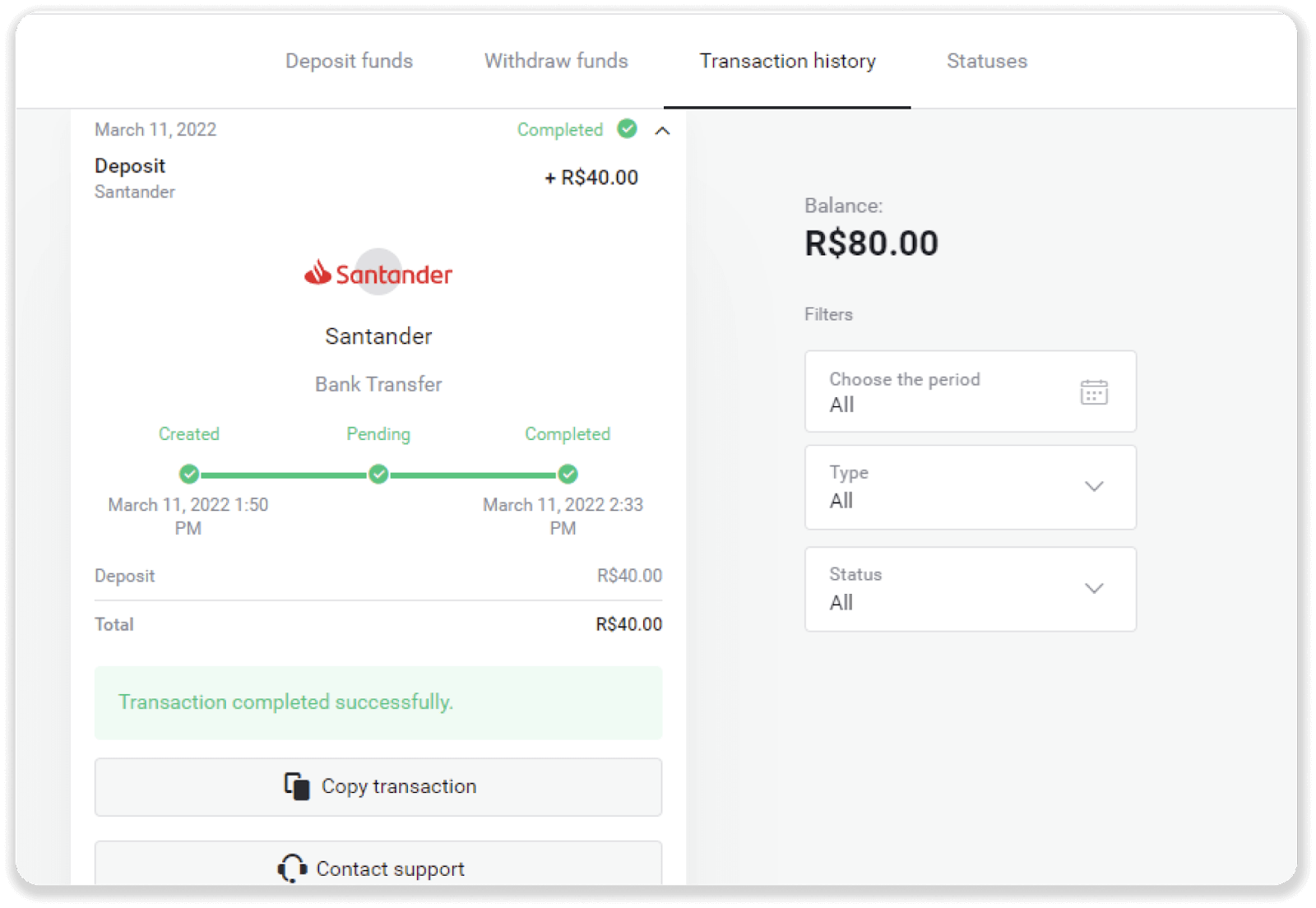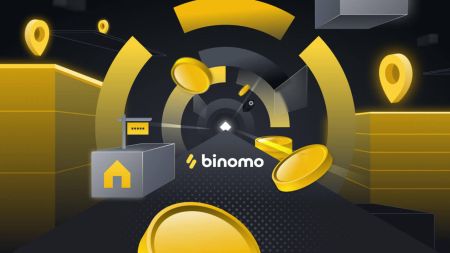Sätt in pengar via banköverföring (Itau, PicPay, Loterica, Boleto Rapido ,Paylivre, Pagsmile, Bradesco, Santander) på Binomo
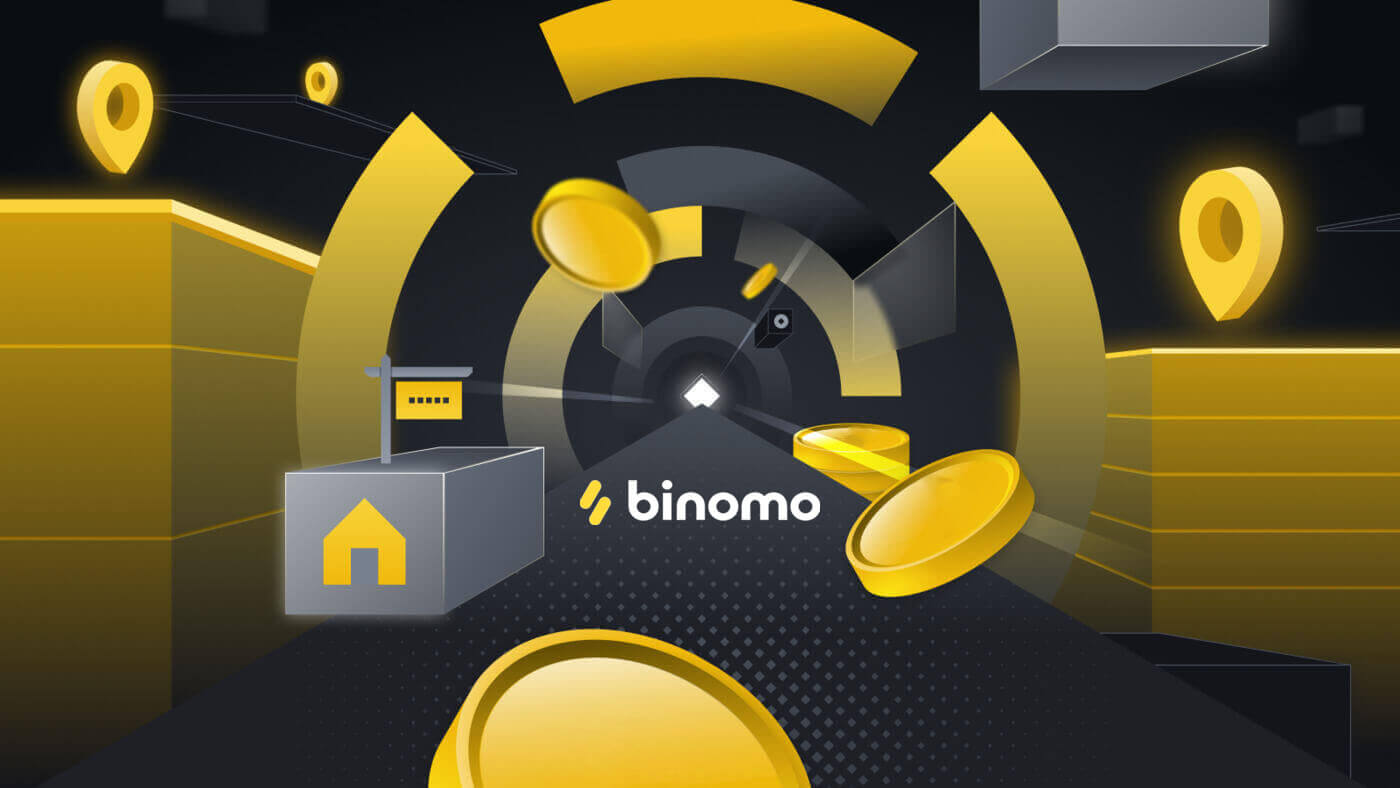
Itau
1. Klicka på knappen "Insättning" i det övre högra hörnet av skärmen.
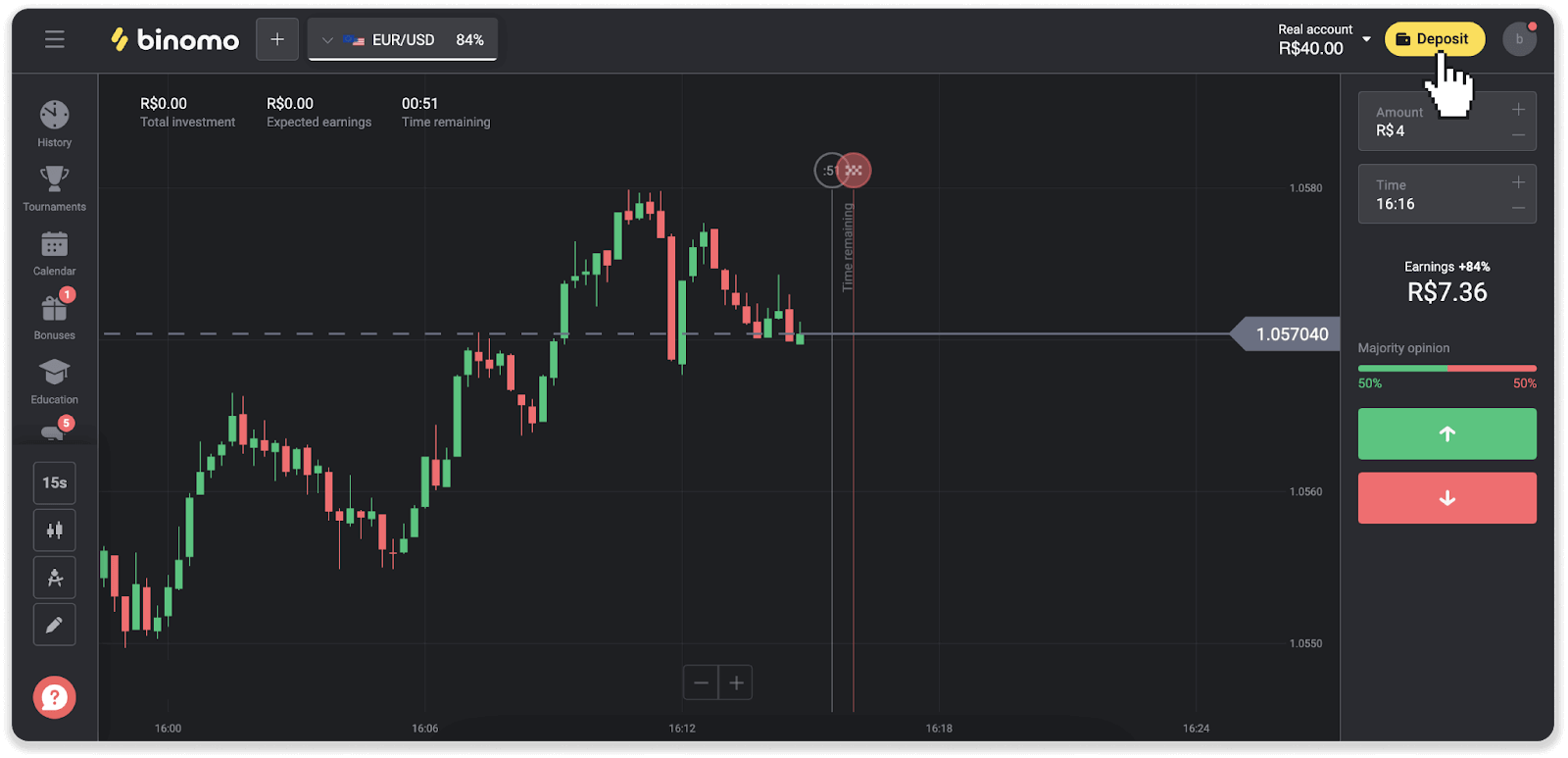
2. Välj land och välj betalningsmetoden "Itau".
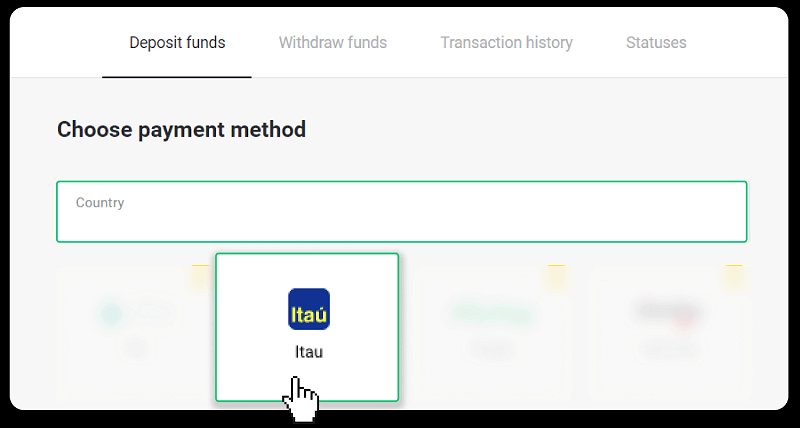
3. Ange insättningsbeloppet och klicka på "Insättning".
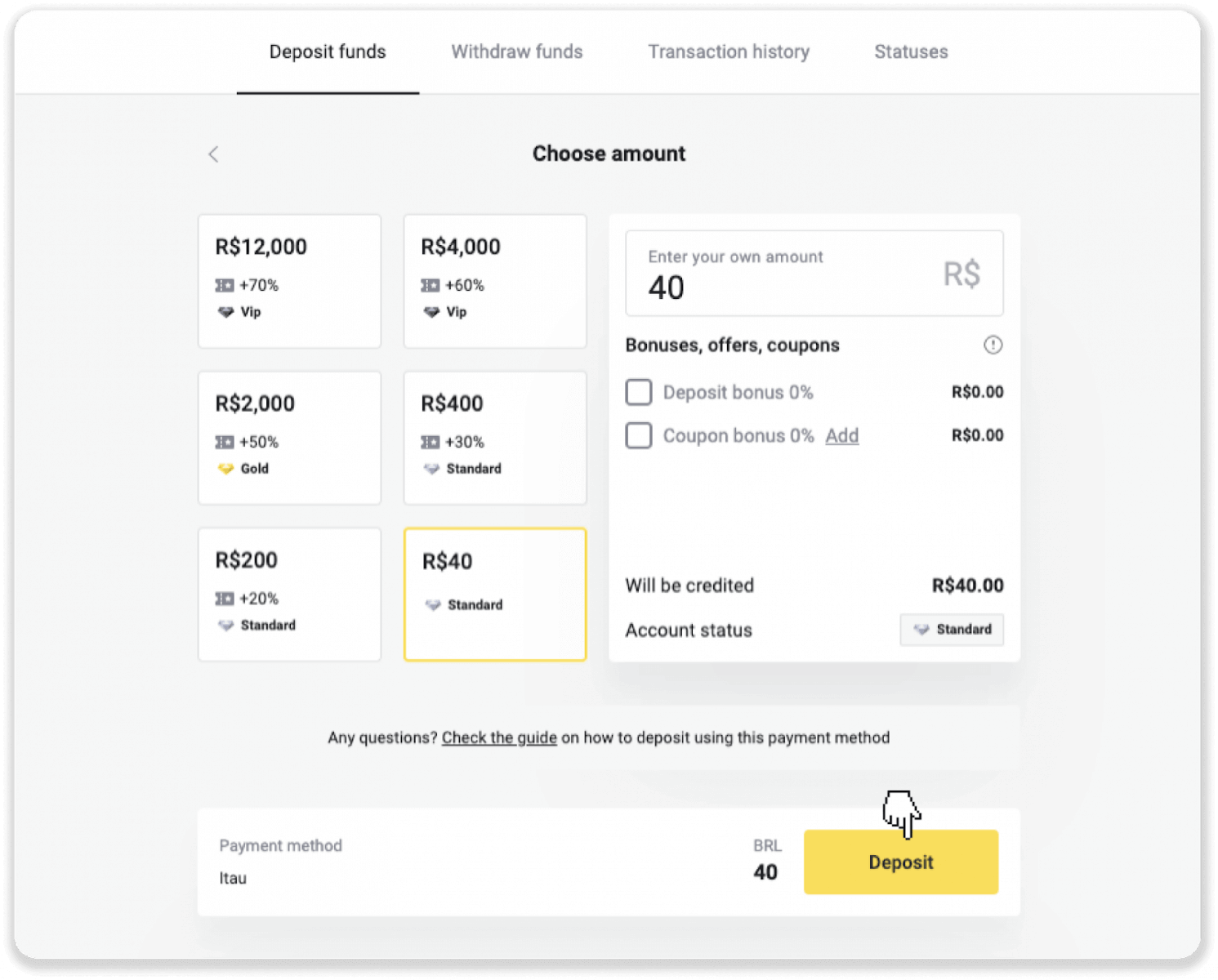
4. Du omdirigeras automatiskt till betalningsleverantörens sida. Välj Bradesco och ange din personliga information: ditt namn, CPF, CEP, e-postadress och telefonnummer. Klicka på "Bekräfta".
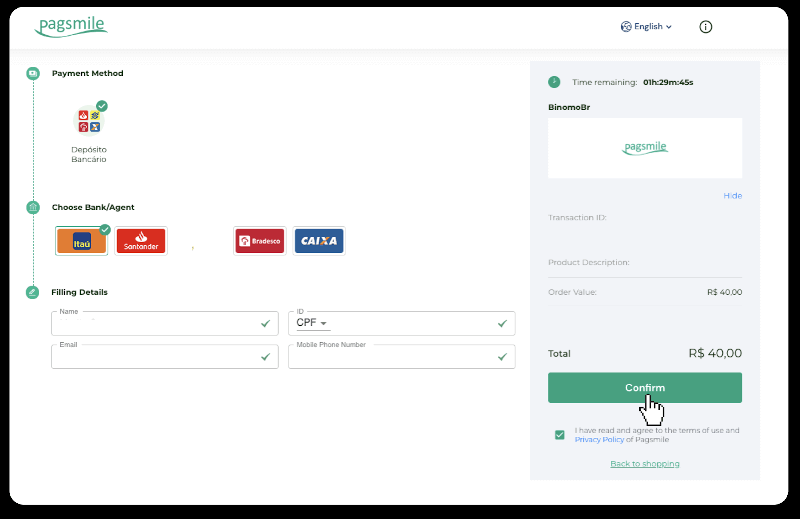
5. Anteckna PIX-nyckeln. Stäng inte den här sidan ännu, så du kan slutföra betalningen genom att ladda ner kvittot.
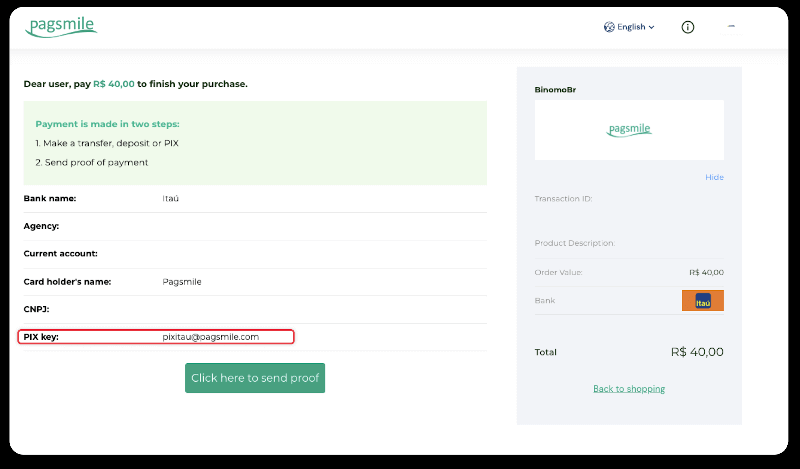
6. Logga in på din Itau-app. Klicka på "PIX"-menyn.
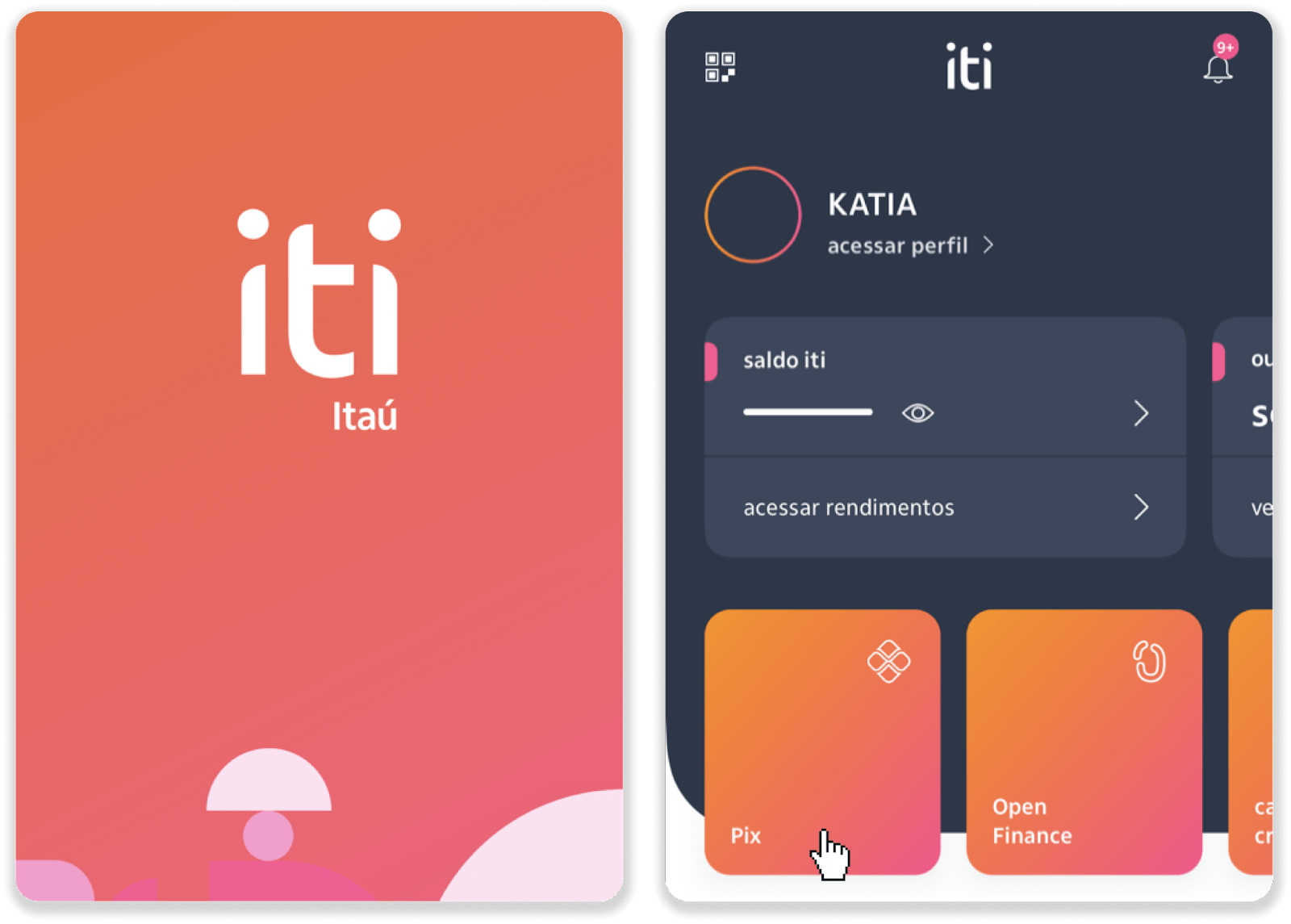
7. Tryck på "Överför" och ange PIX-nyckeln – e-postadress från steg 5. Tryck på "Fortsätt".
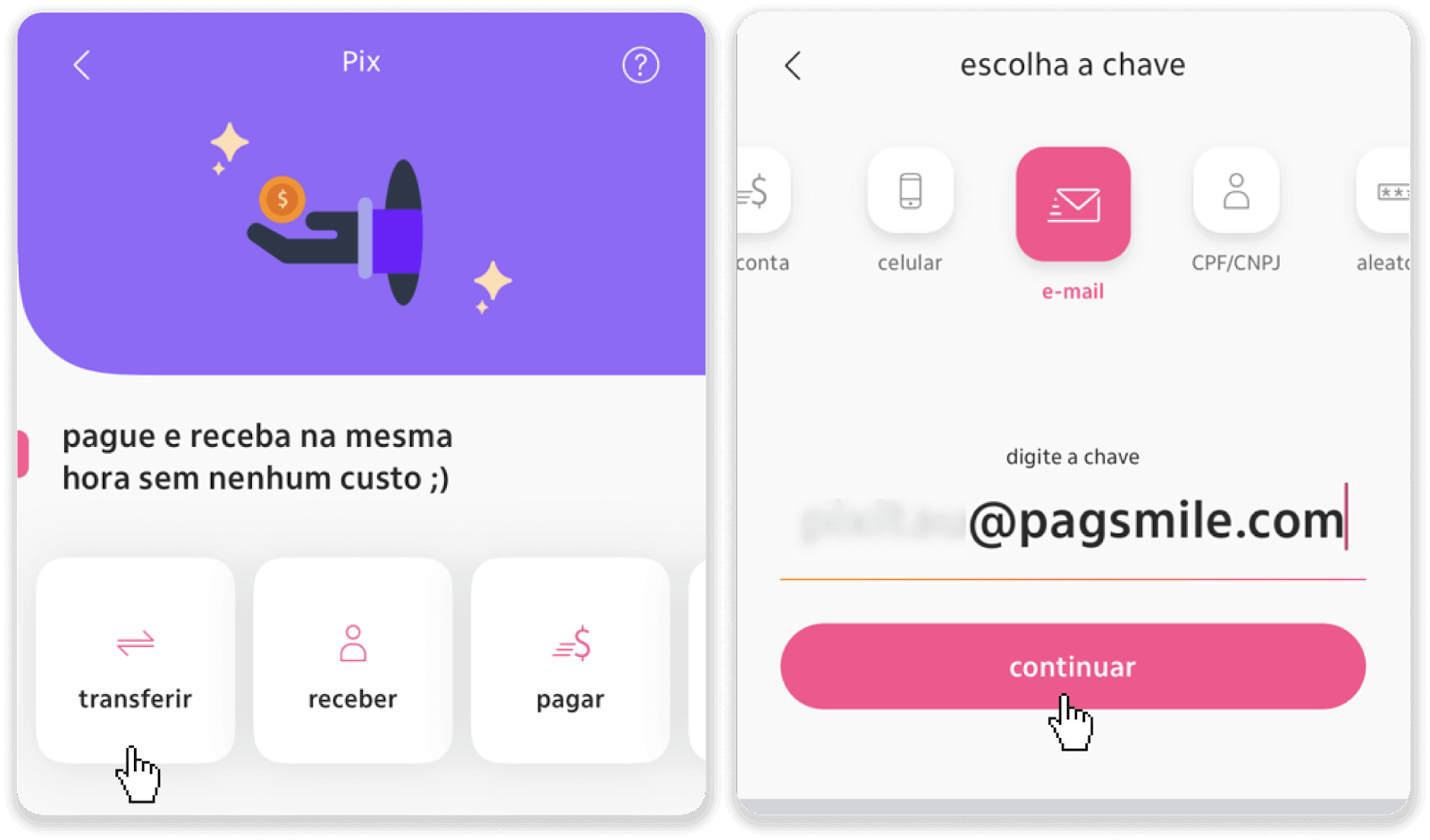
8. Kontrollera om summan av insättningen är korrekt och tryck på "Fortsätt". Se till att alla betalningsuppgifter är korrekta och klicka på "Pagar".
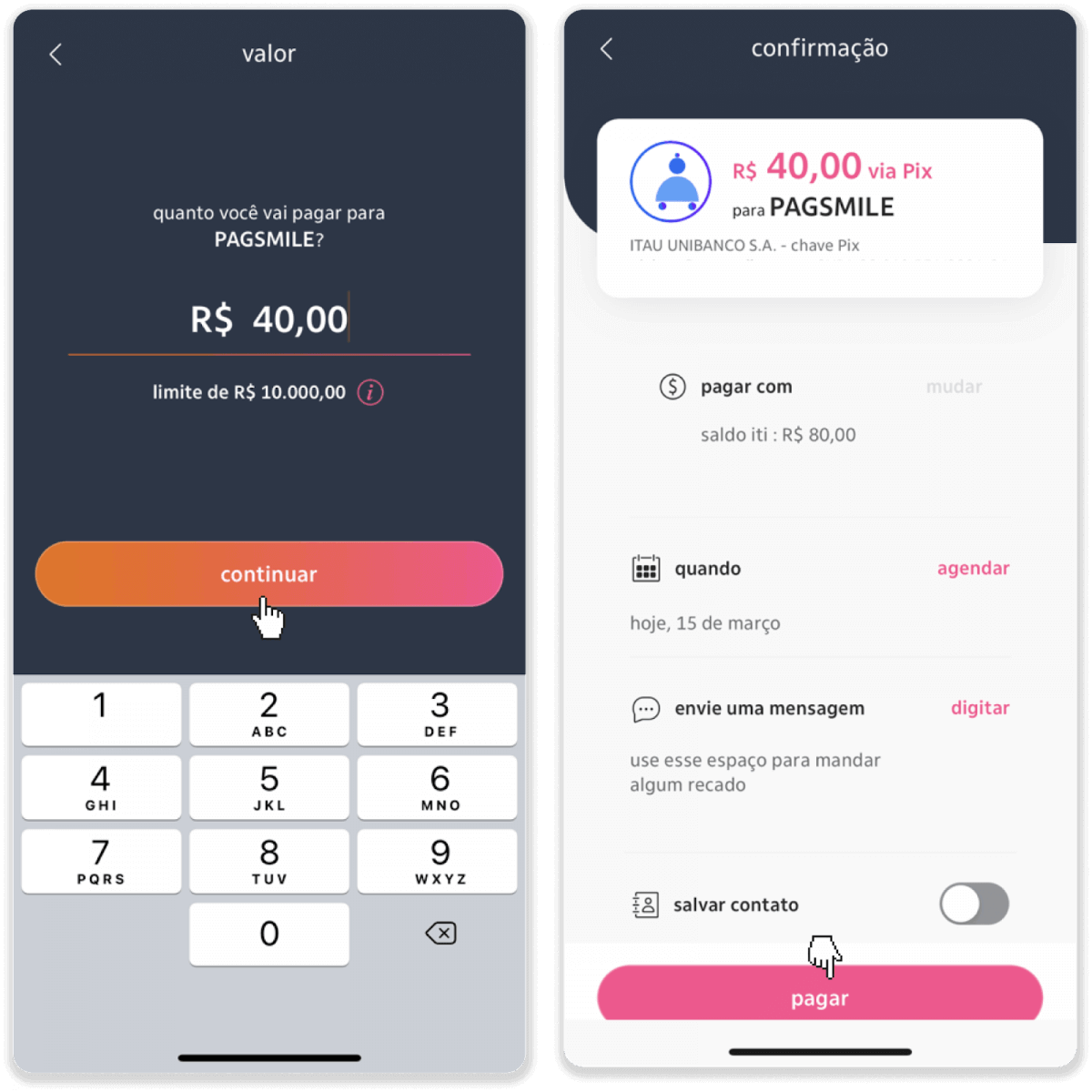
9. Ange insättningsbeloppet, välj typ av konto och klicka på "Fortsätt".
10. Välj datum och klicka på "Fortsätt".
11. Kontrollera att allt är korrekt och klicka på "Bekräfta". Ange sedan din säkerhetskod.
12. Betalningen är klar. Ta en skärmdump av kvittot.
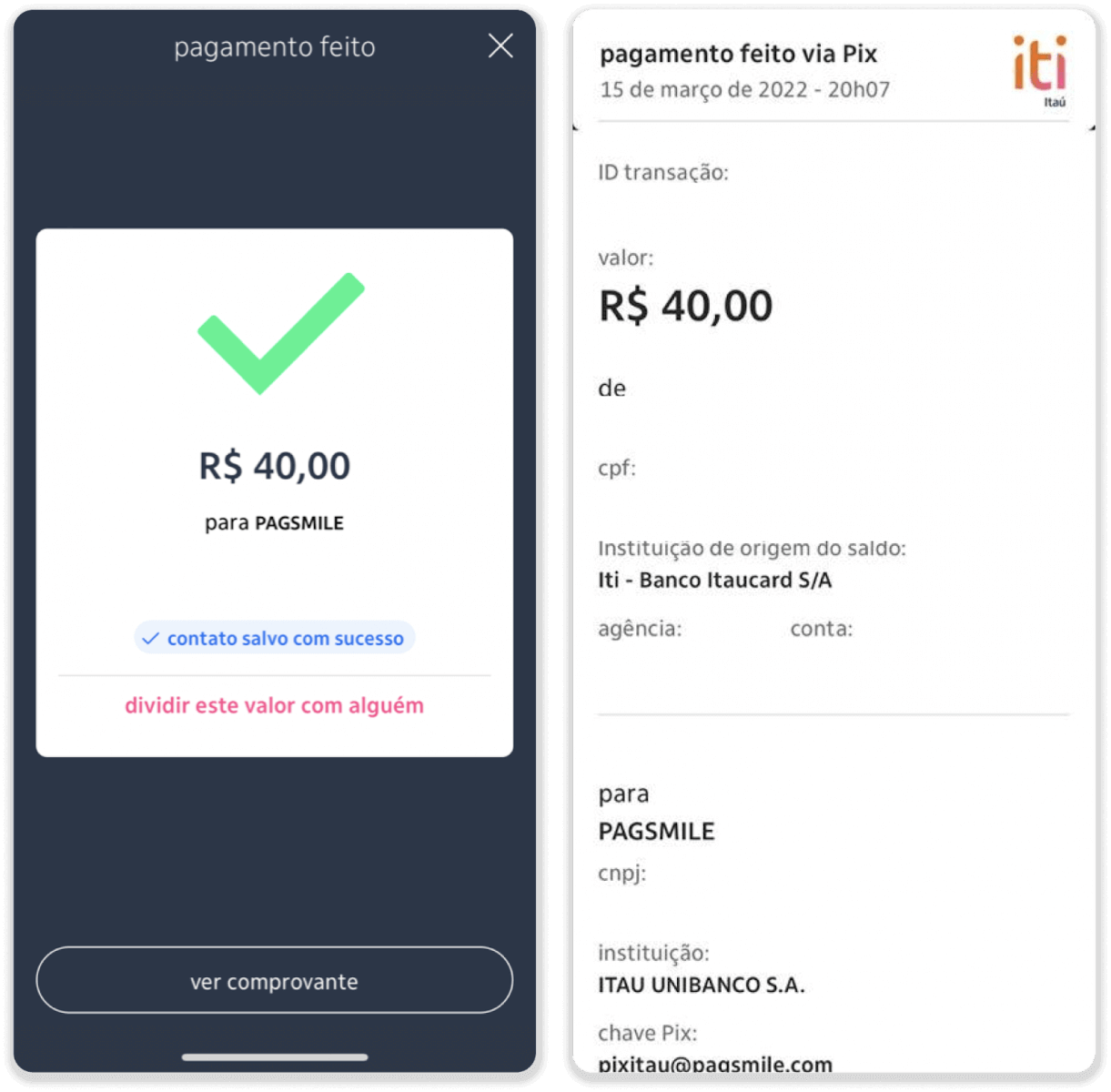
13. Gå tillbaka till sidan från steg 5 och klicka på knappen "Klicka här för att skicka bevis".
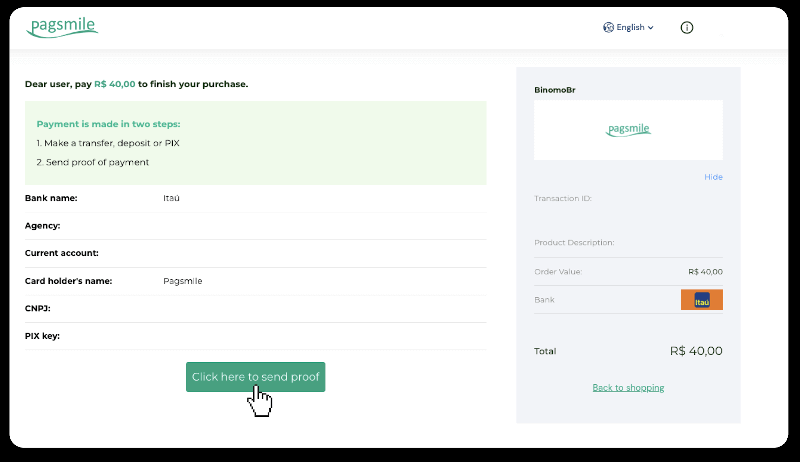
14. Ange dina bankuppgifter och klicka på "Ladda upp" för att ladda upp ditt kvitto.
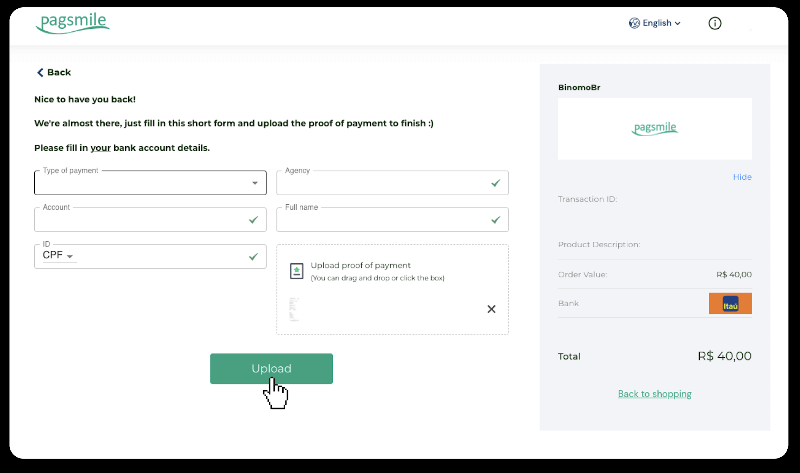
15. För att kontrollera statusen för din transaktion, gå tillbaka till fliken "Transaktionshistorik" och klicka på din insättning för att spåra dess status.
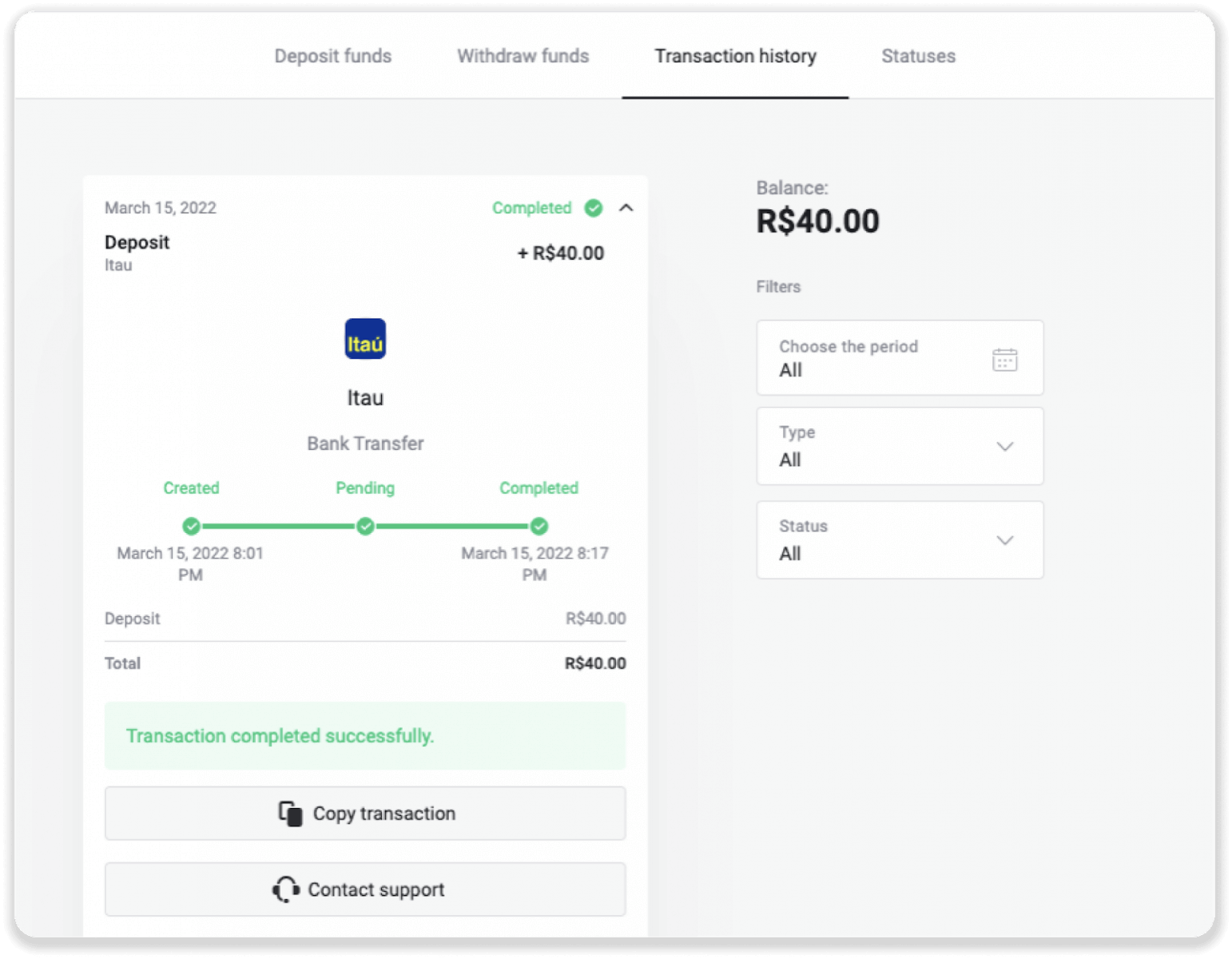
PicPay
1. Klicka på knappen "Insättning" i det övre högra hörnet av skärmen.
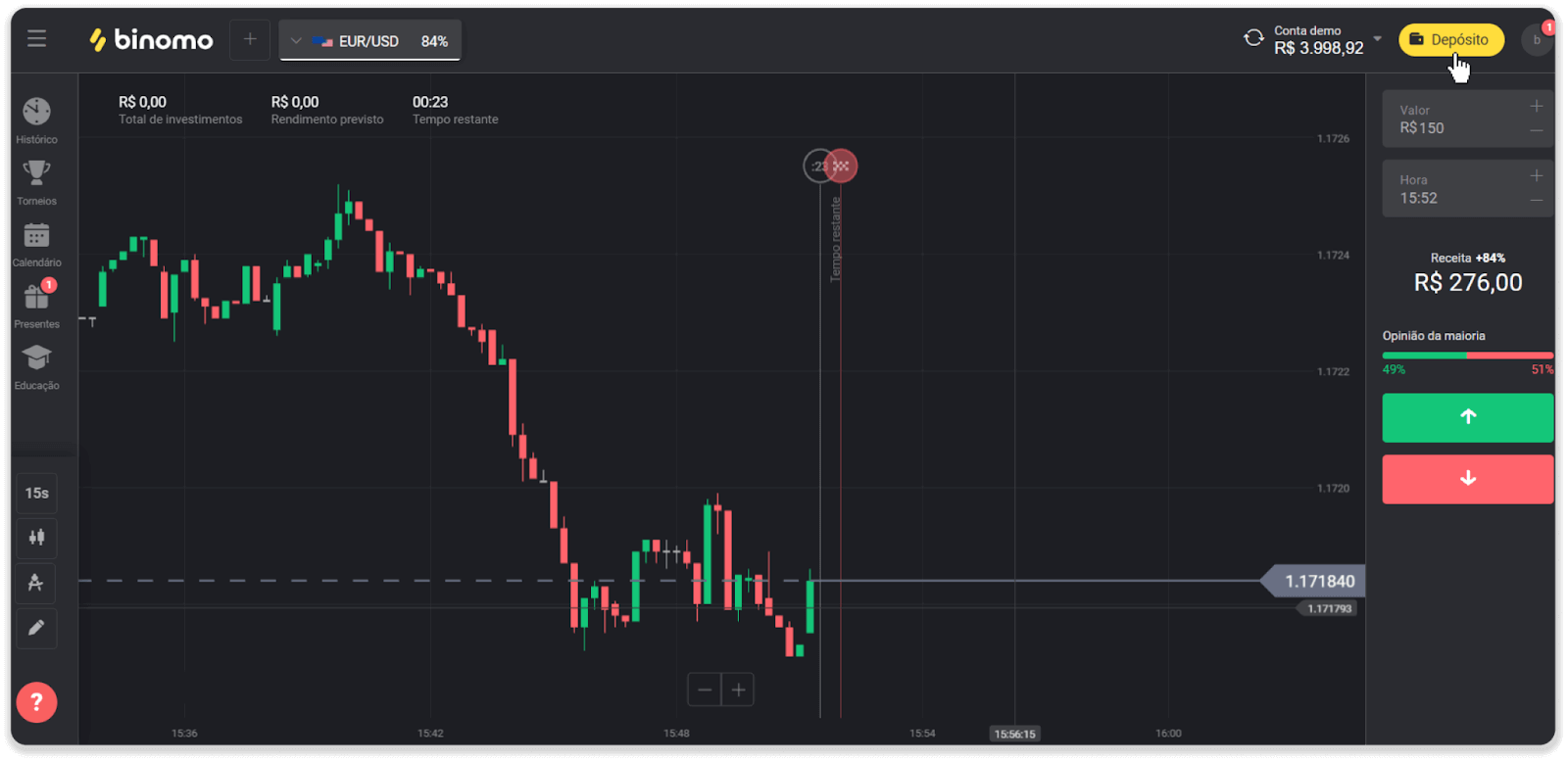
2. Välj land och välj betalningsmetoden "PicPay".
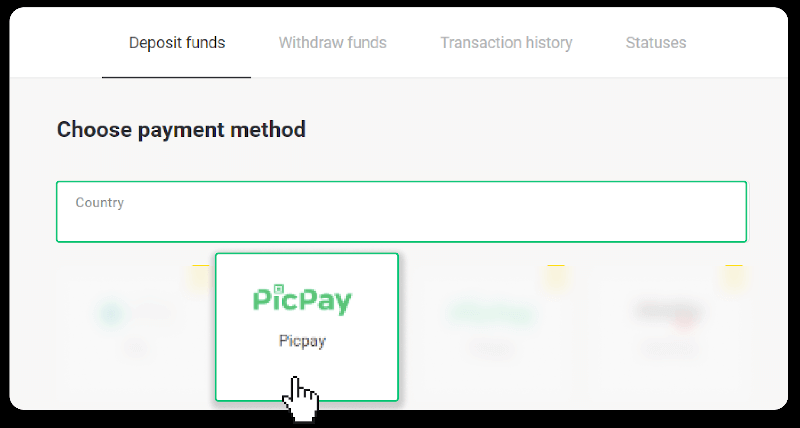
3. Ange insättningsbeloppet och klicka på "Insättning".
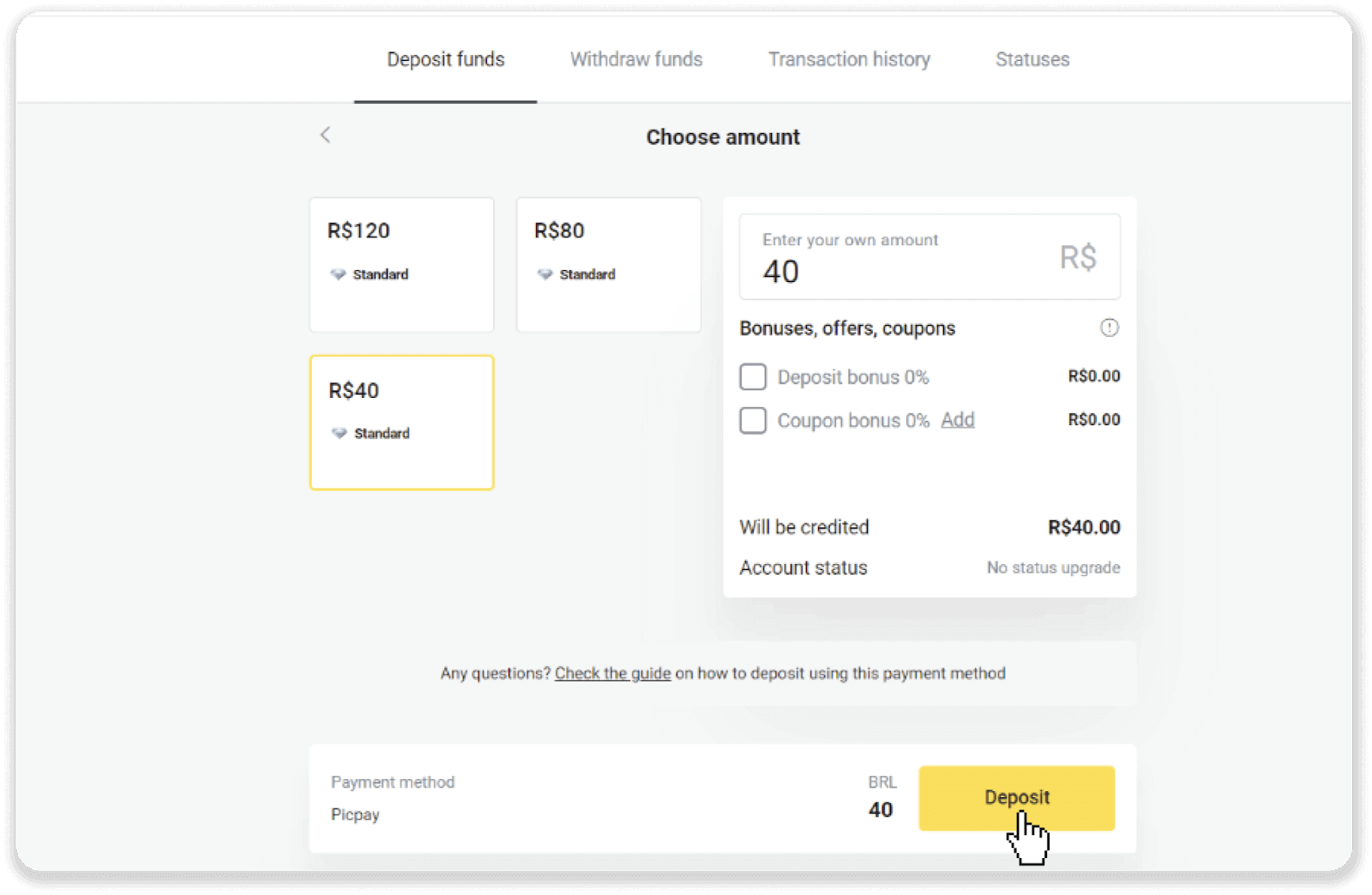
4. Du omdirigeras automatiskt till betalningsleverantörens sida. Ange din personliga information: ditt namn, CPF, CEP, e-postadress och telefonnummer. Klicka på "Bekräfta".
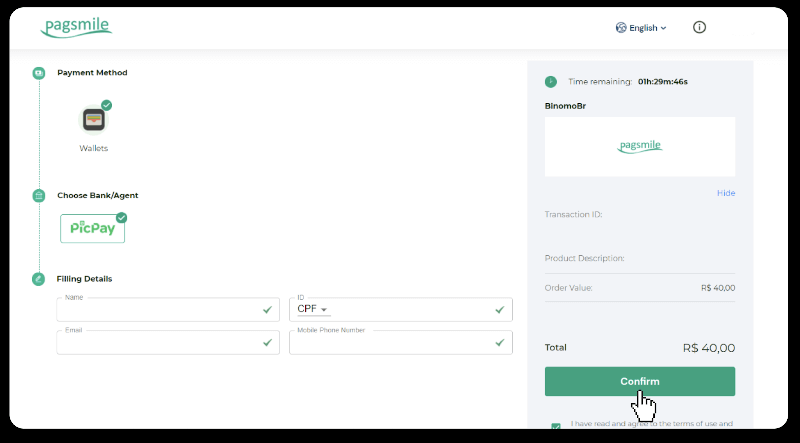
5. En QR-kod kommer att genereras. Du kan skanna den med din PicPay-app.
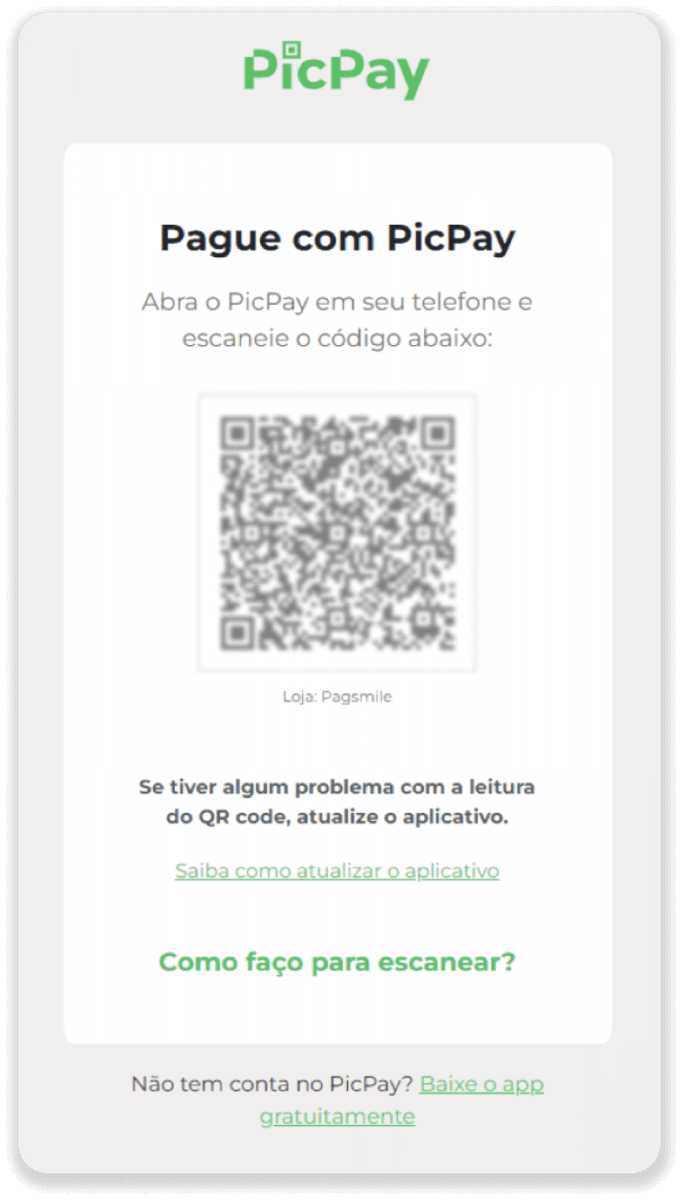
6. Öppna din PicPay-app, klicka på "QR-kod". Skanna koden från föregående steg.
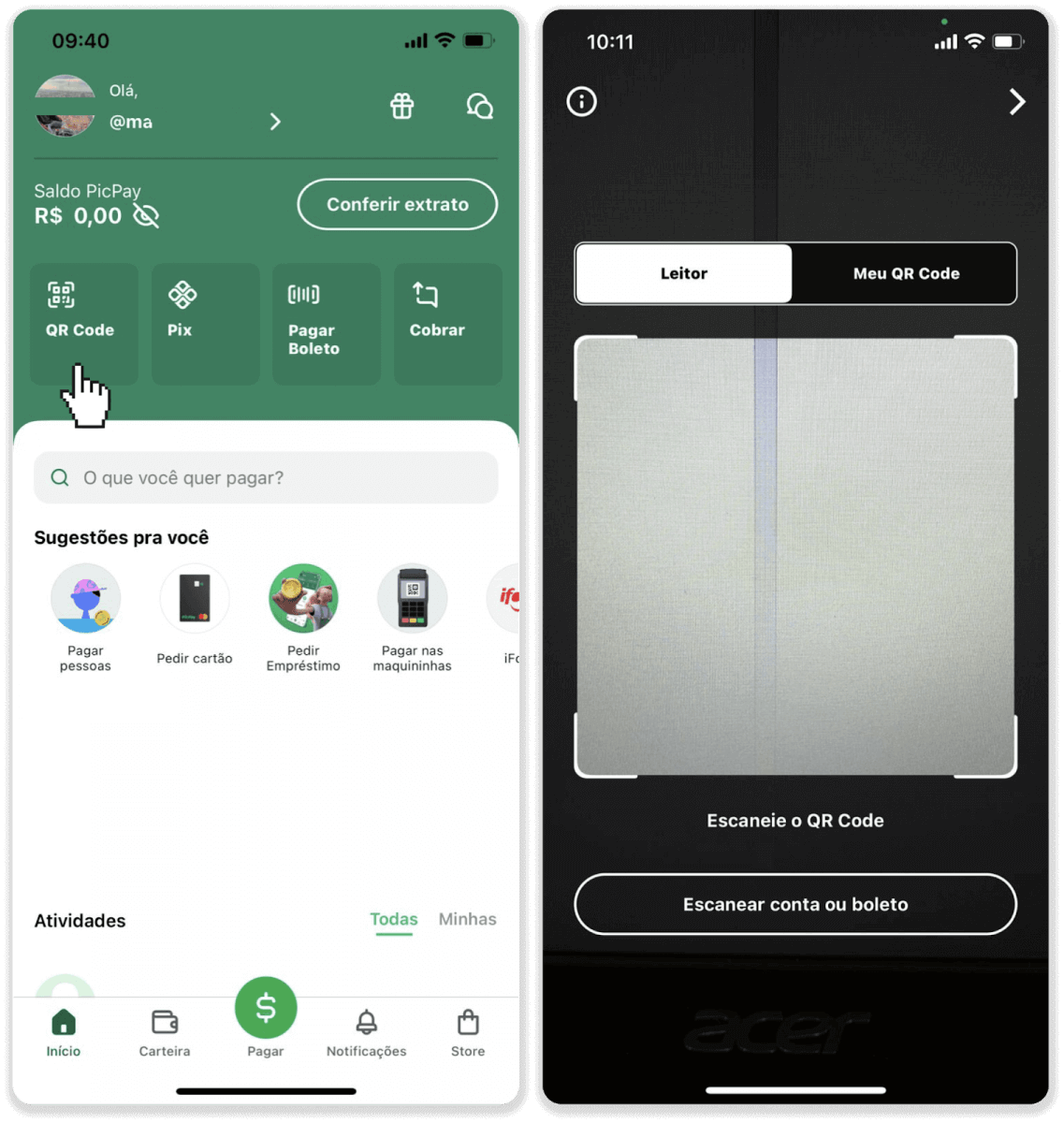
7. Välj en betalningsmetod och tryck på "Pagar". Ange dina bankkortsuppgifter, tryck på "Fortsätt".
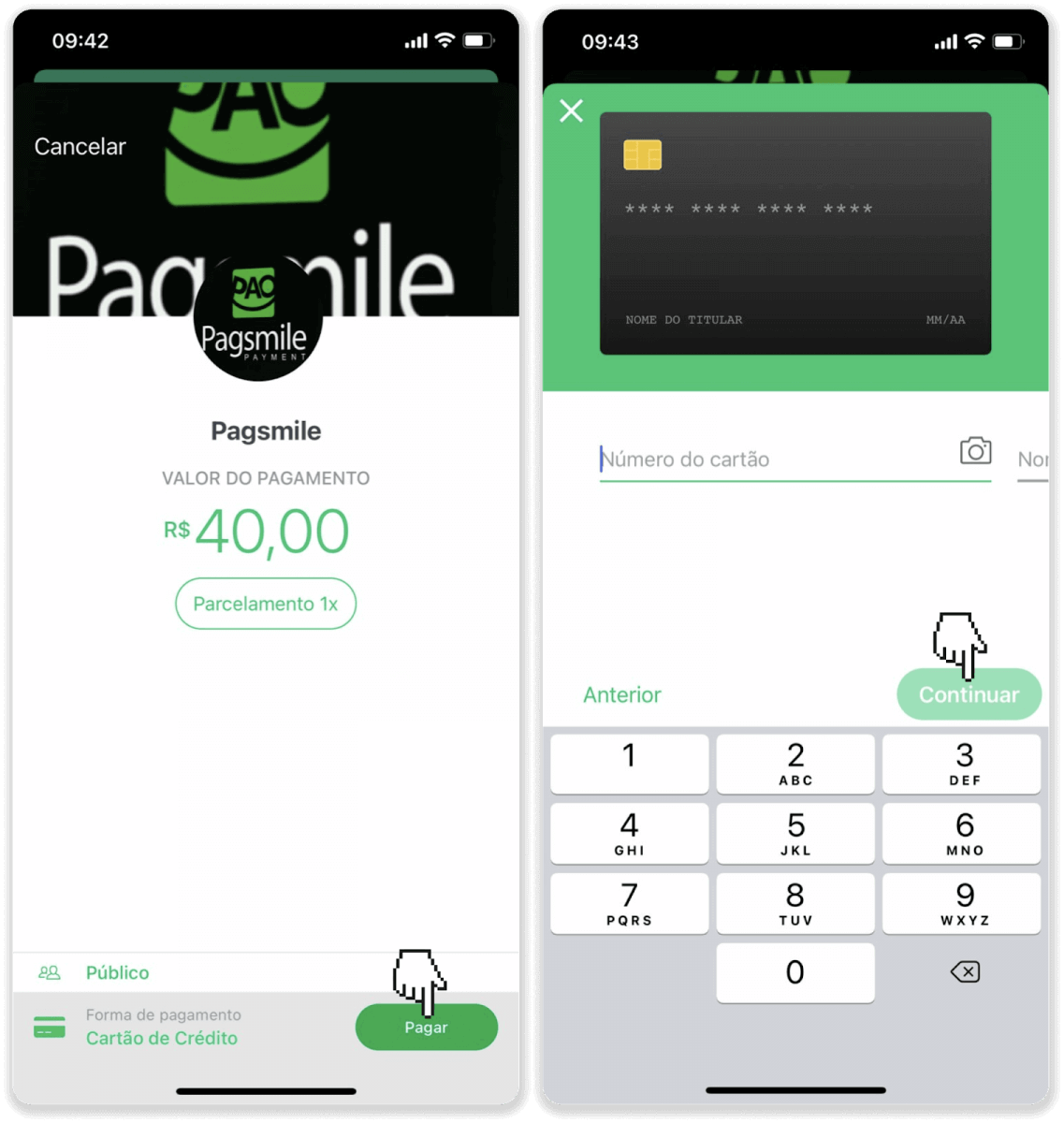
8. Ange ditt PicPay-lösenord och tryck på "Fortsätt". Du kommer att se en bekräftelse på din betalning.
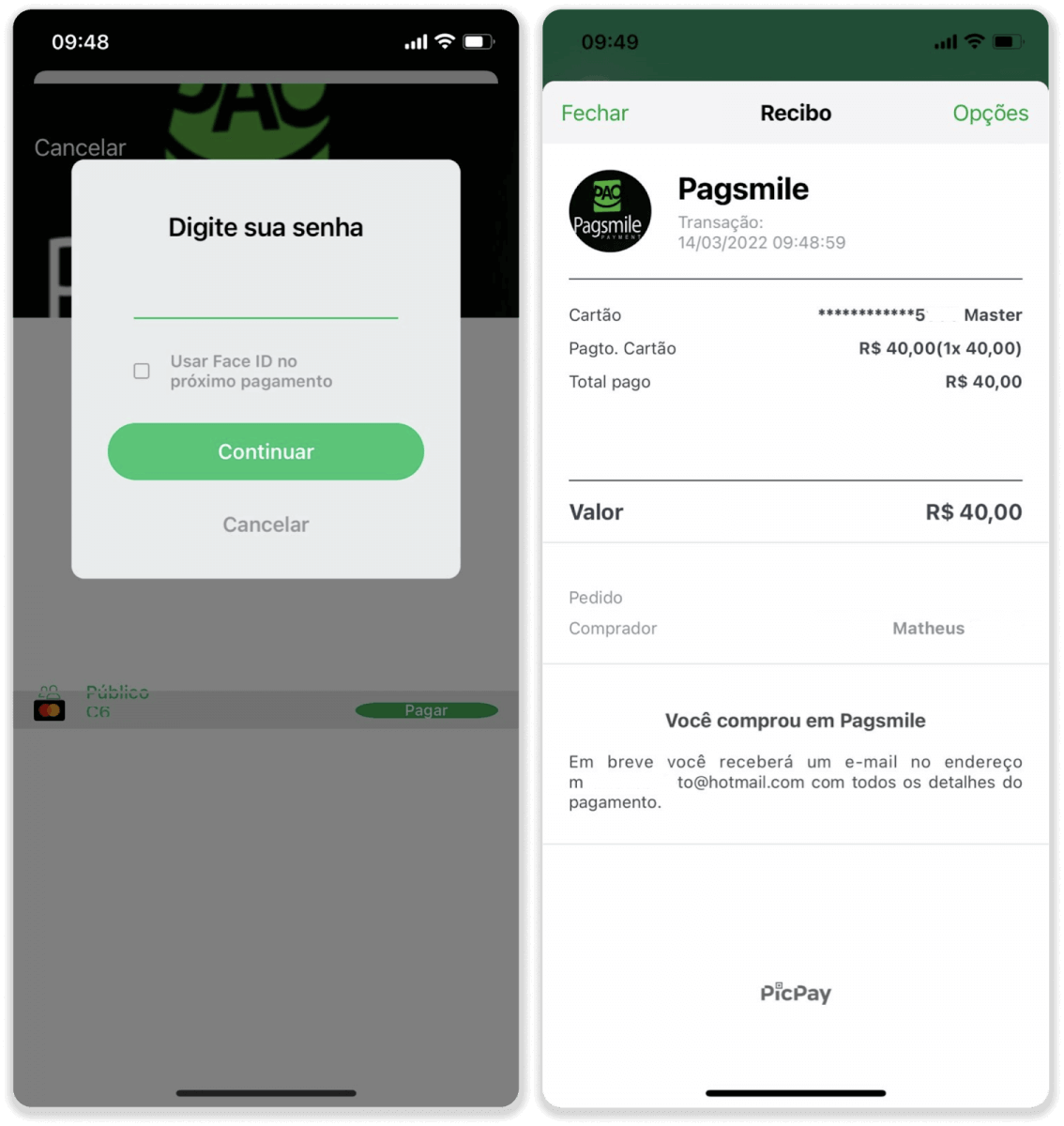
9. För att kontrollera statusen för din transaktion, gå tillbaka till fliken "Transaktionshistorik" och klicka på din insättning för att spåra dess status.
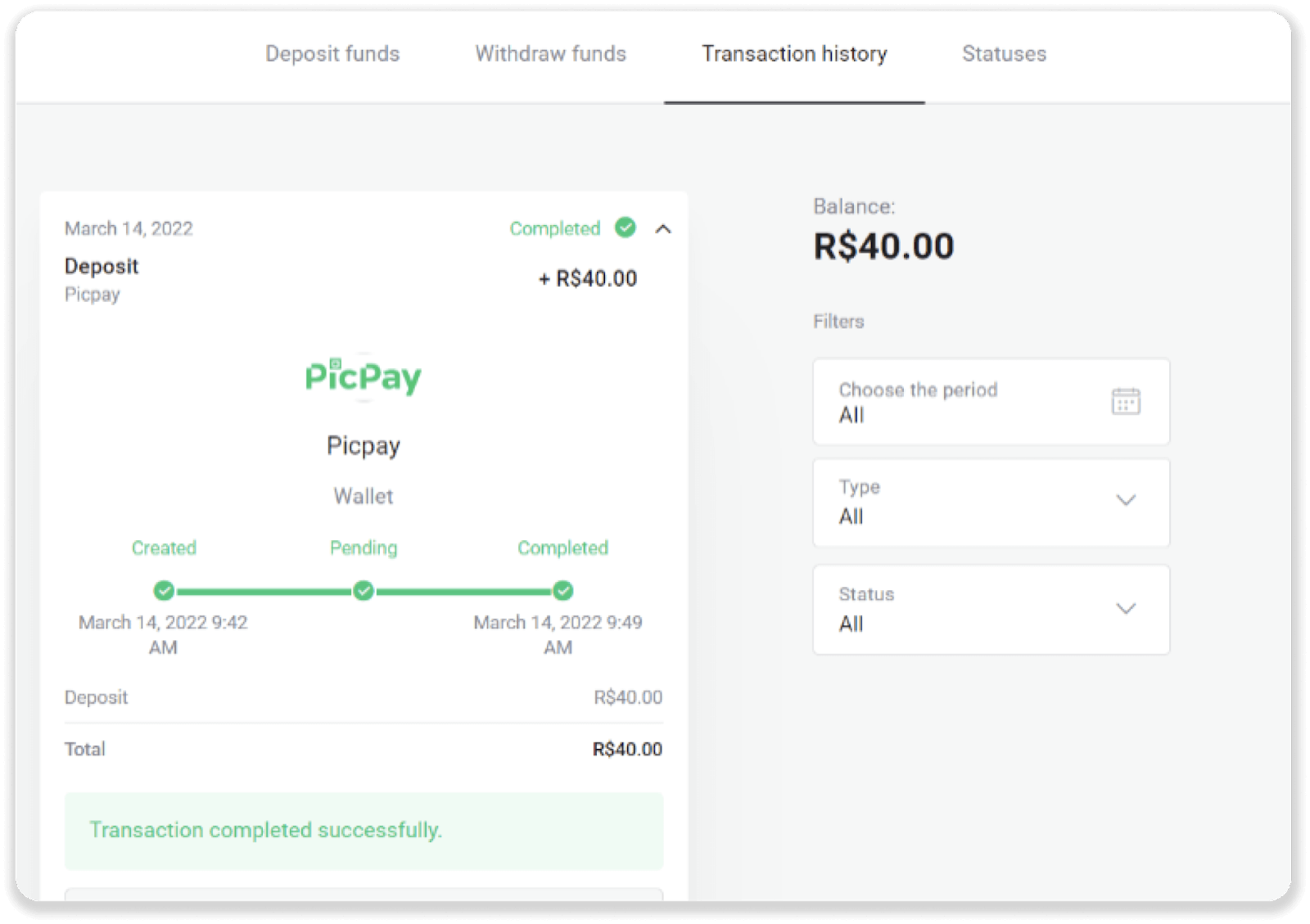
Loterica
1. Klicka på knappen "Insättning" i det övre högra hörnet av skärmen.
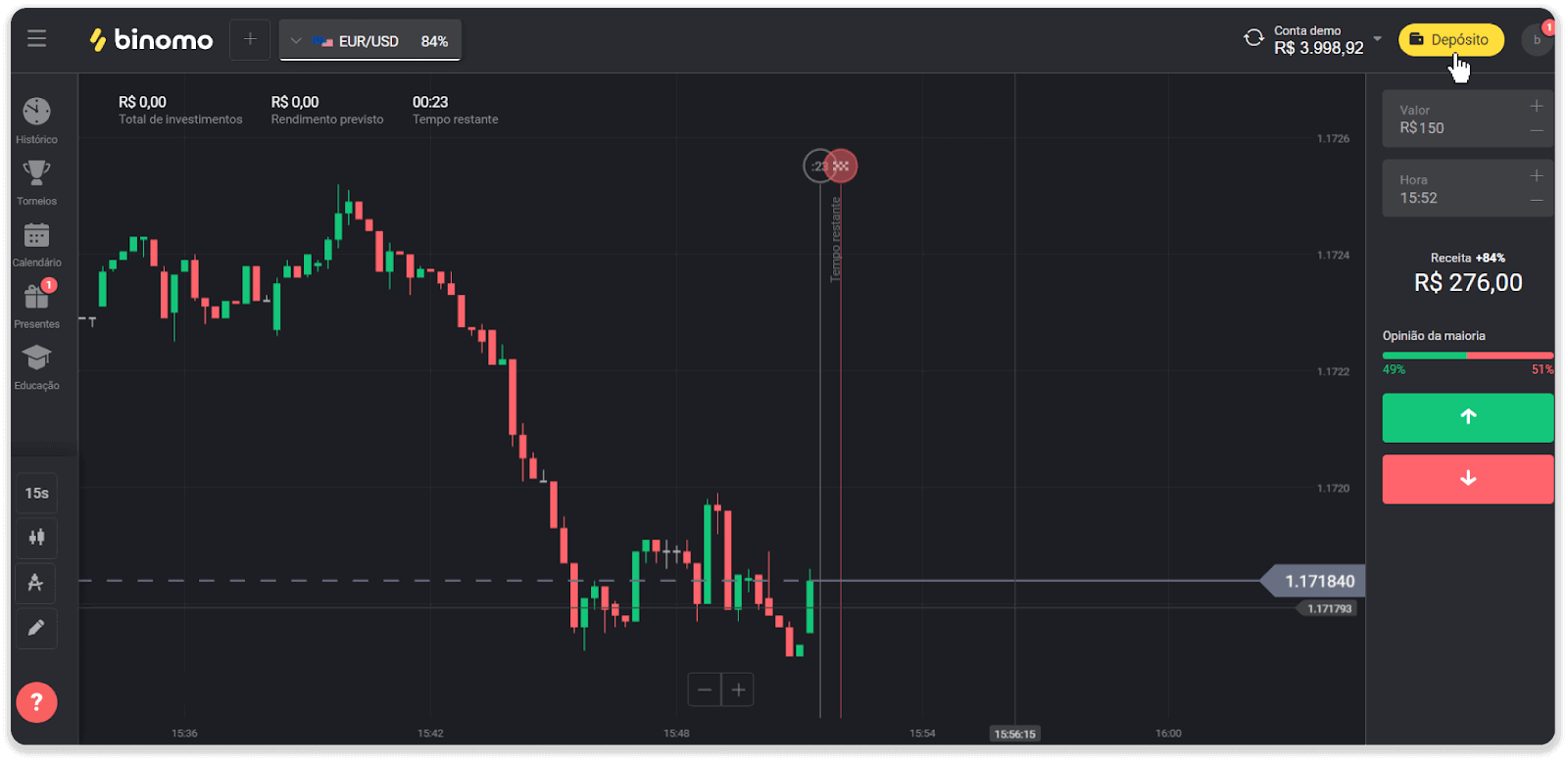
2. Välj land och välj "Loterica" betalningsmetod.
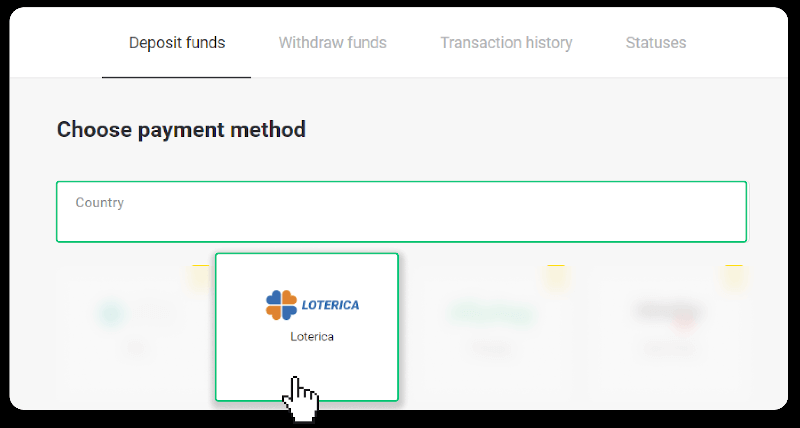
3. Ange insättningsbeloppet och klicka på "Insättning".
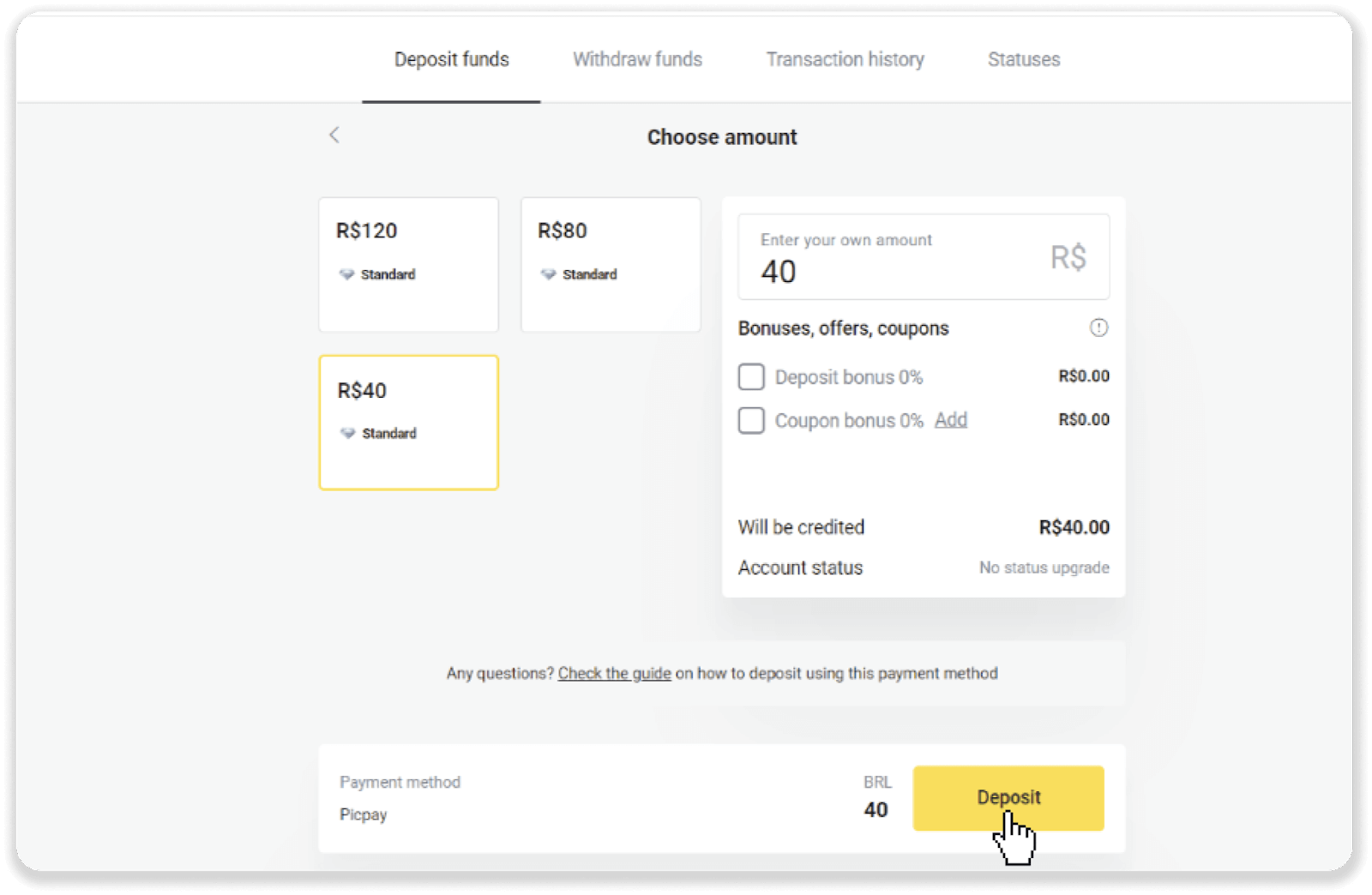
4. Du omdirigeras automatiskt till betalningsleverantörens sida. Ange din personliga information: ditt namn, CPF, CEP, e-postadress och telefonnummer. Klicka på "Bekräfta".
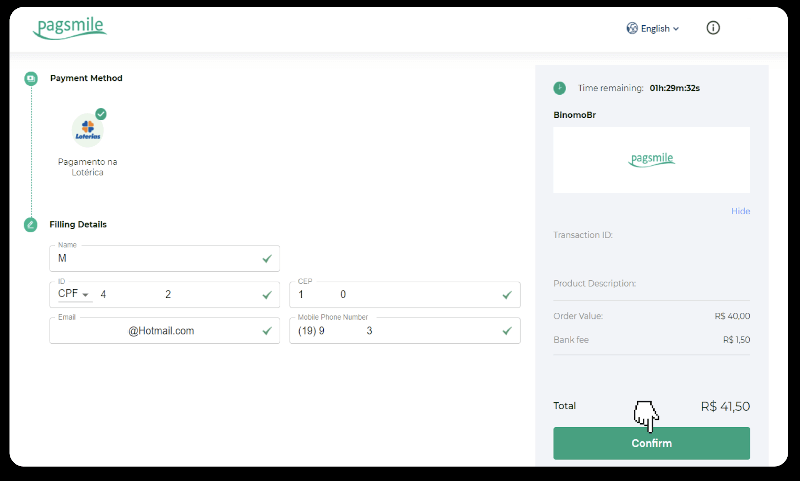
5. Anteckna "Código de convênio" och din "Número de CPF/CNPJ" och gå till närmaste "Lotérica" för att göra betalningen. Ta ett kvitto.
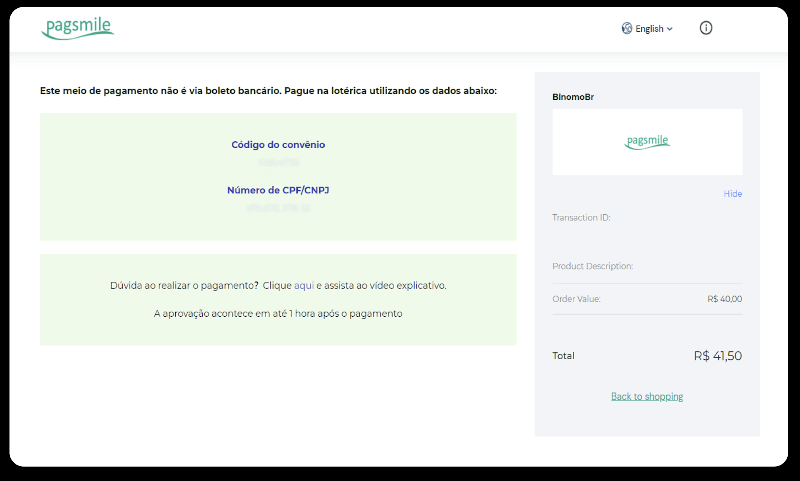
6. För att kontrollera statusen för din transaktion, gå tillbaka till fliken "Transaktionshistorik" och klicka på din insättning för att spåra dess status.
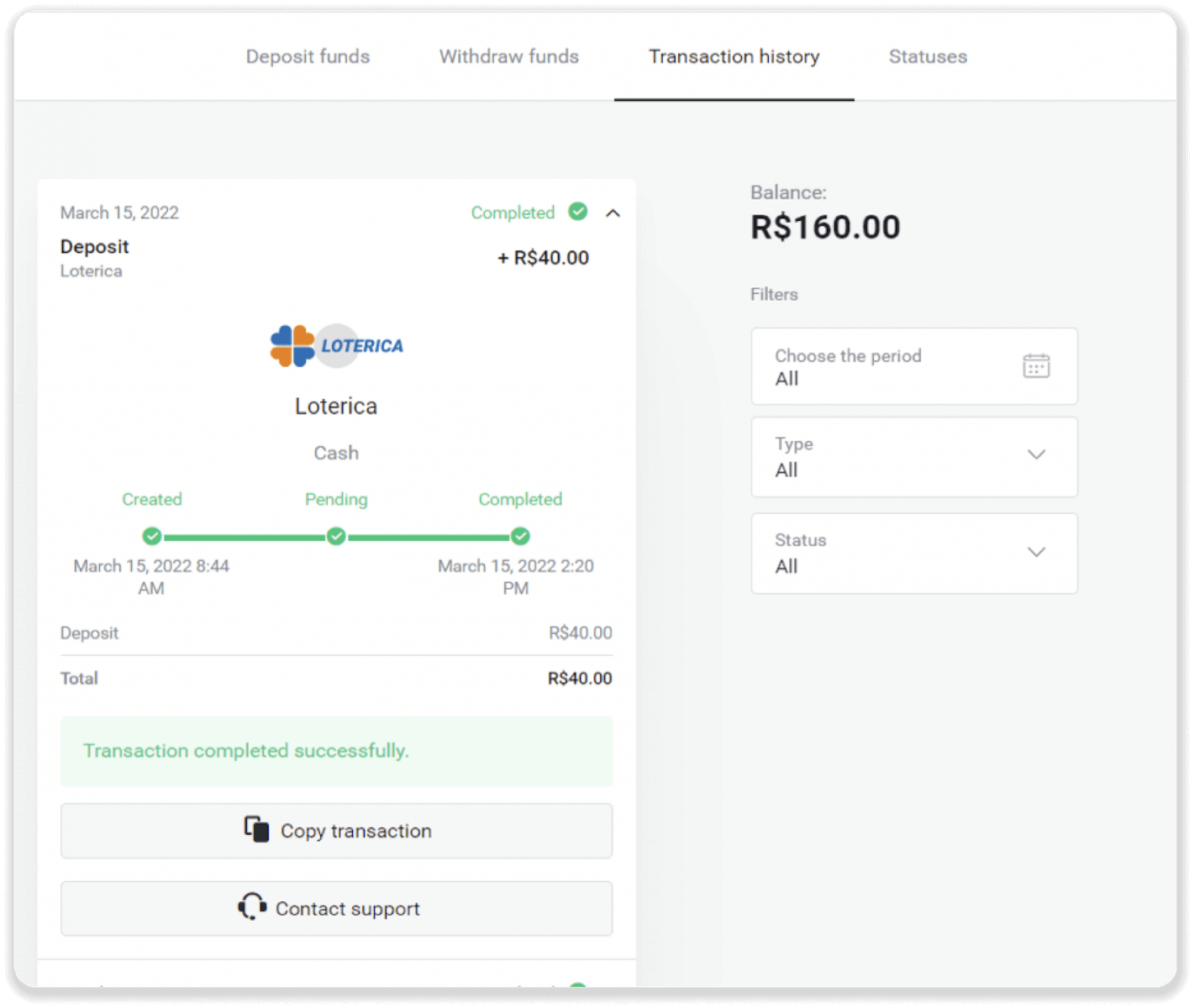
Boleto Rapido
1. Klicka på knappen "Insättning" i det övre högra hörnet av skärmen.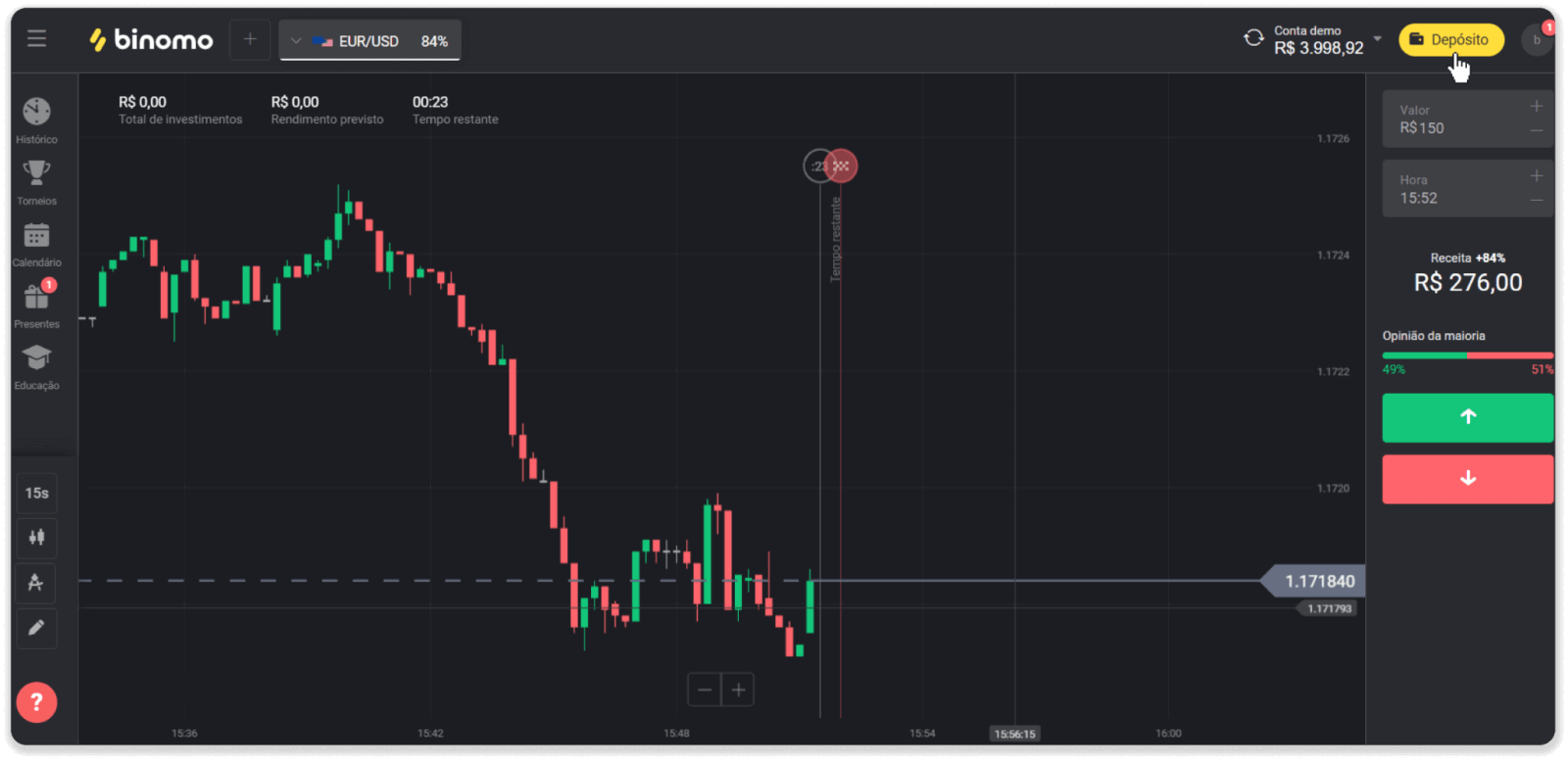
2. Välj Brasilien i avsnittet "Land" och välj betalningsmetoden "Boleto Rapido".
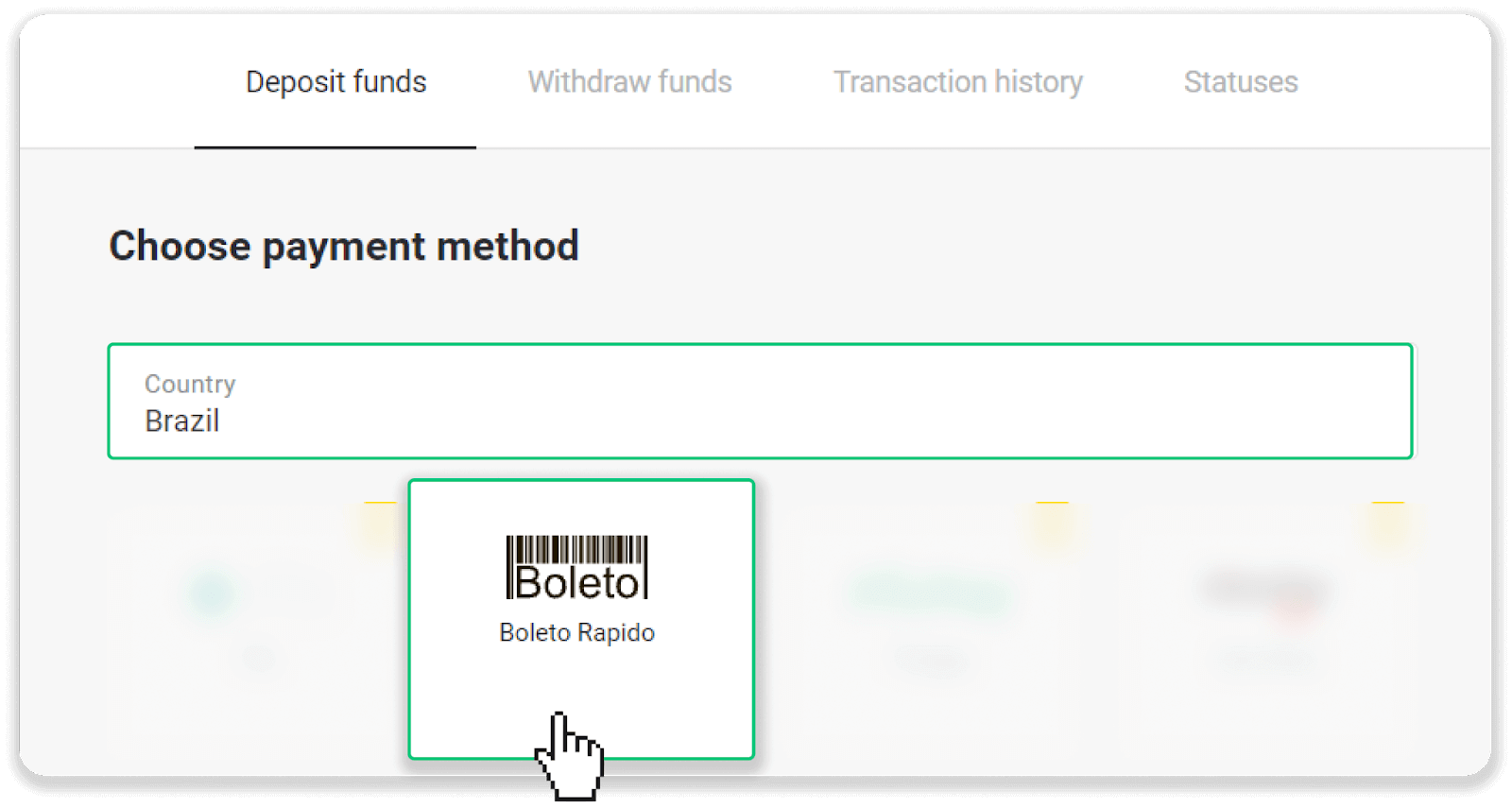
3. Ange insättningsbeloppet och klicka på "Insättning".
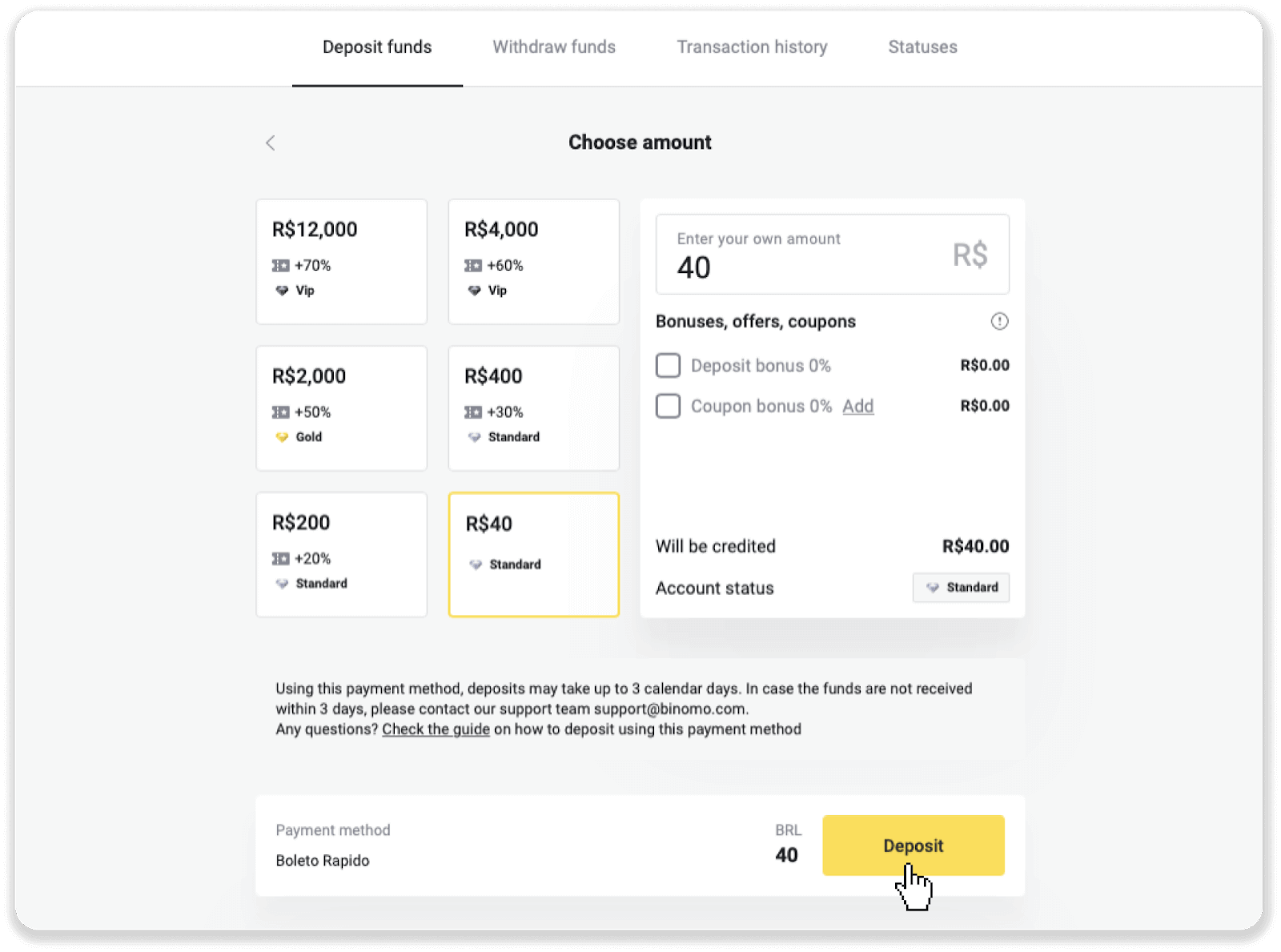
4. Du omdirigeras automatiskt till betalningsleverantörens sida. Ange din personliga information: ditt namn, CPF, CEP, e-postadress och telefonnummer. Klicka på "Bekräfta".
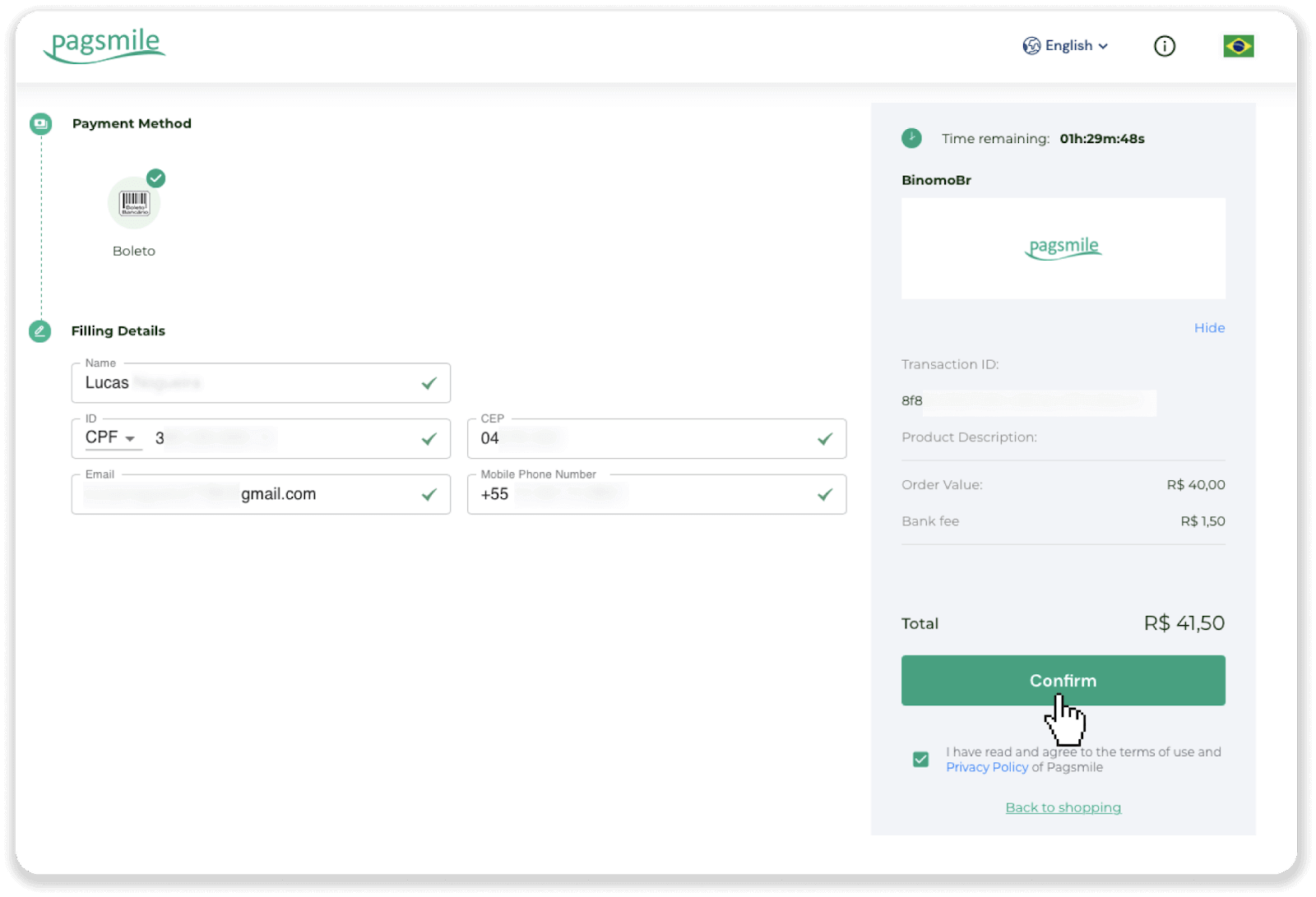
5. Du kan ladda ner Boleto genom att klicka på "Spara PDF". Eller så kan du skanna streckkoden med din bankapp eller kopiera koden.
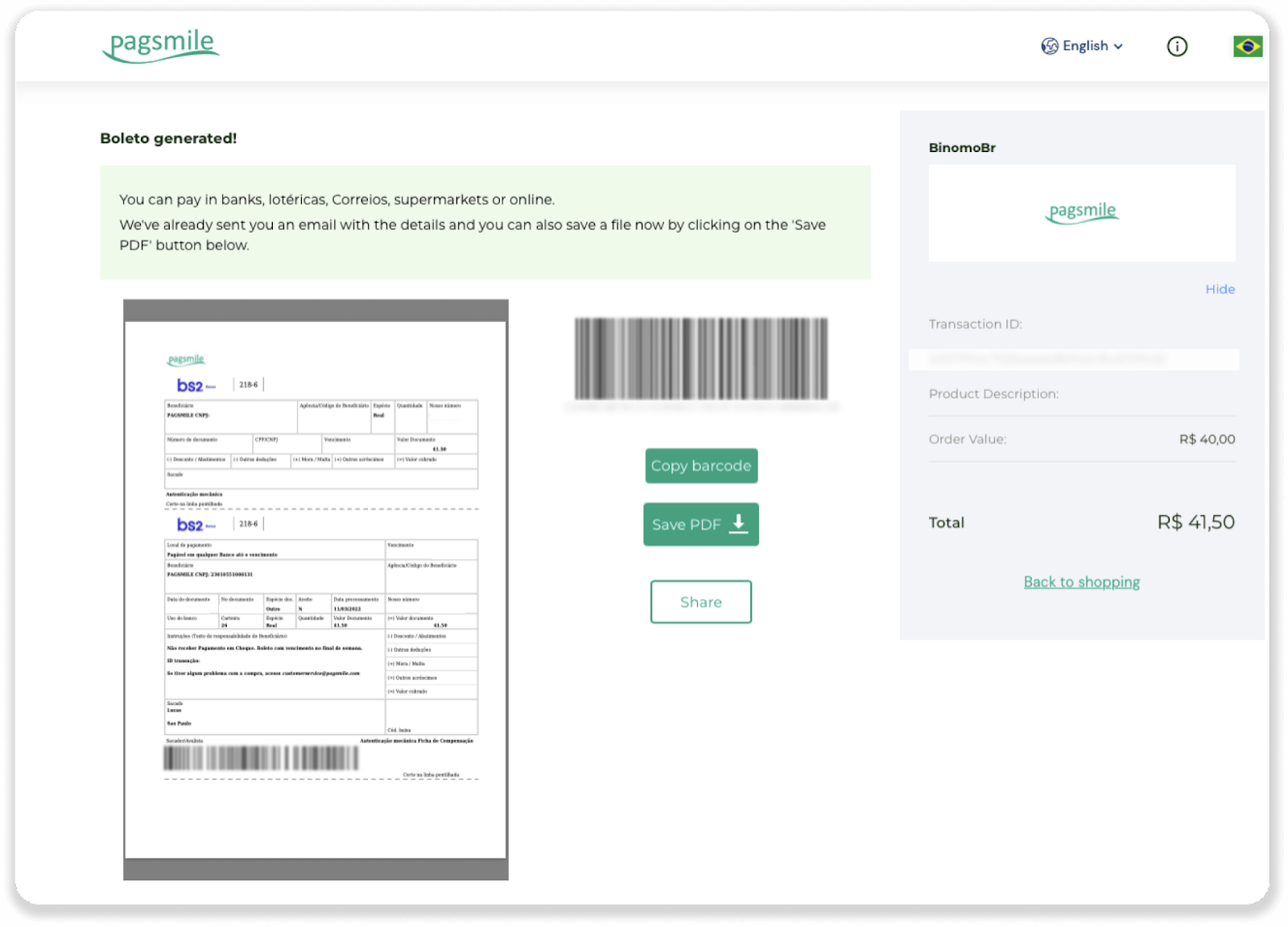
6. Logga in på din bankkontoapp och klicka på "Pagamentos". Skanna koden med din kamera. Du kan också infoga Boleto-numren manuellt genom att klicka på "Digitar Números". När du skannar eller infogar Boleto-numren omdirigeras du till bekräftelsesidan. Kontrollera om all information är korrekt och klicka på "Bekräfta".
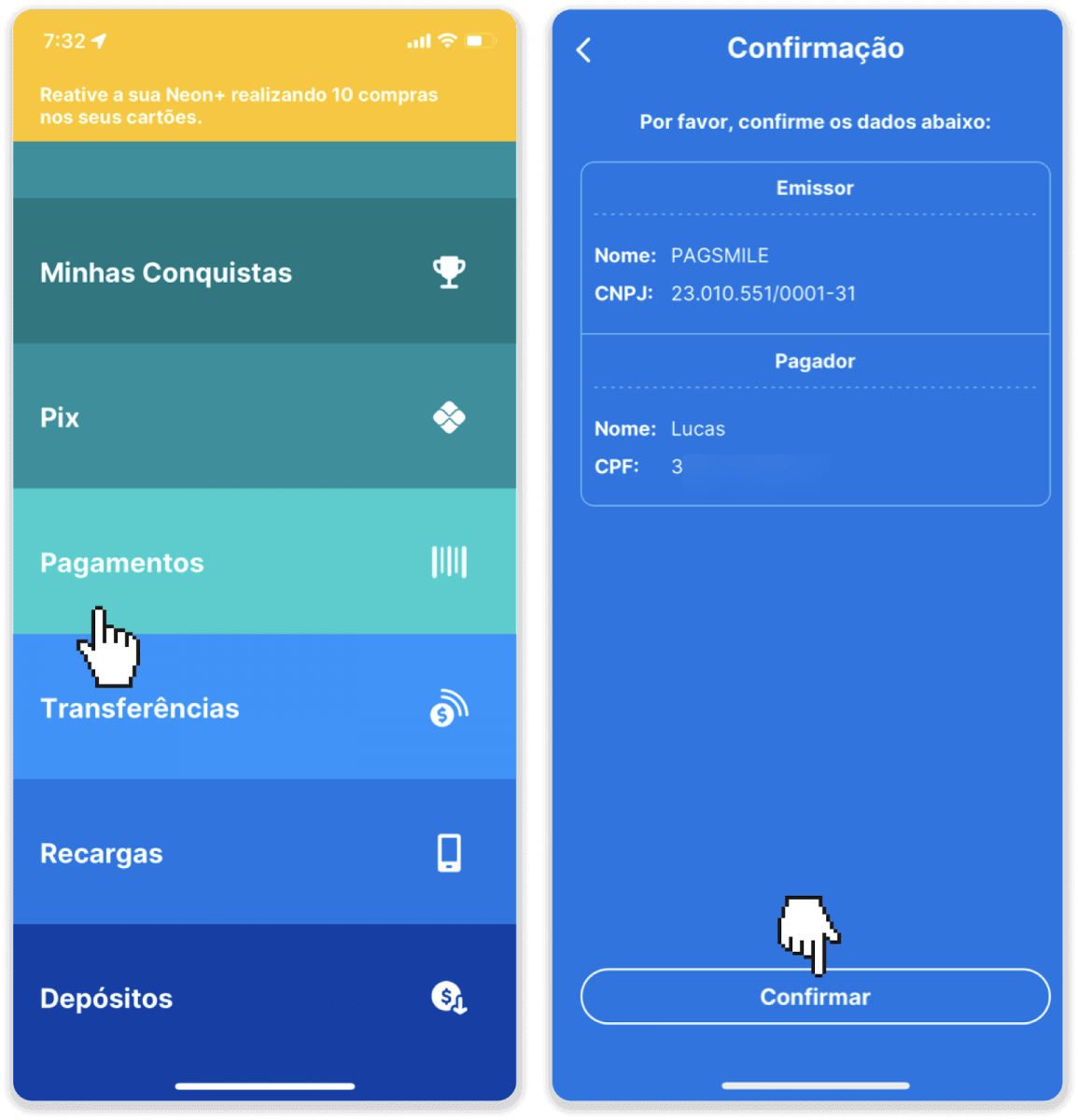
7. Kontrollera om summan stämmer och klicka på "Närvarande". För att avsluta transaktionen, klicka på "Finalizar". Ange sedan din 4-siffriga PIN-kod för att bekräfta transaktionen.
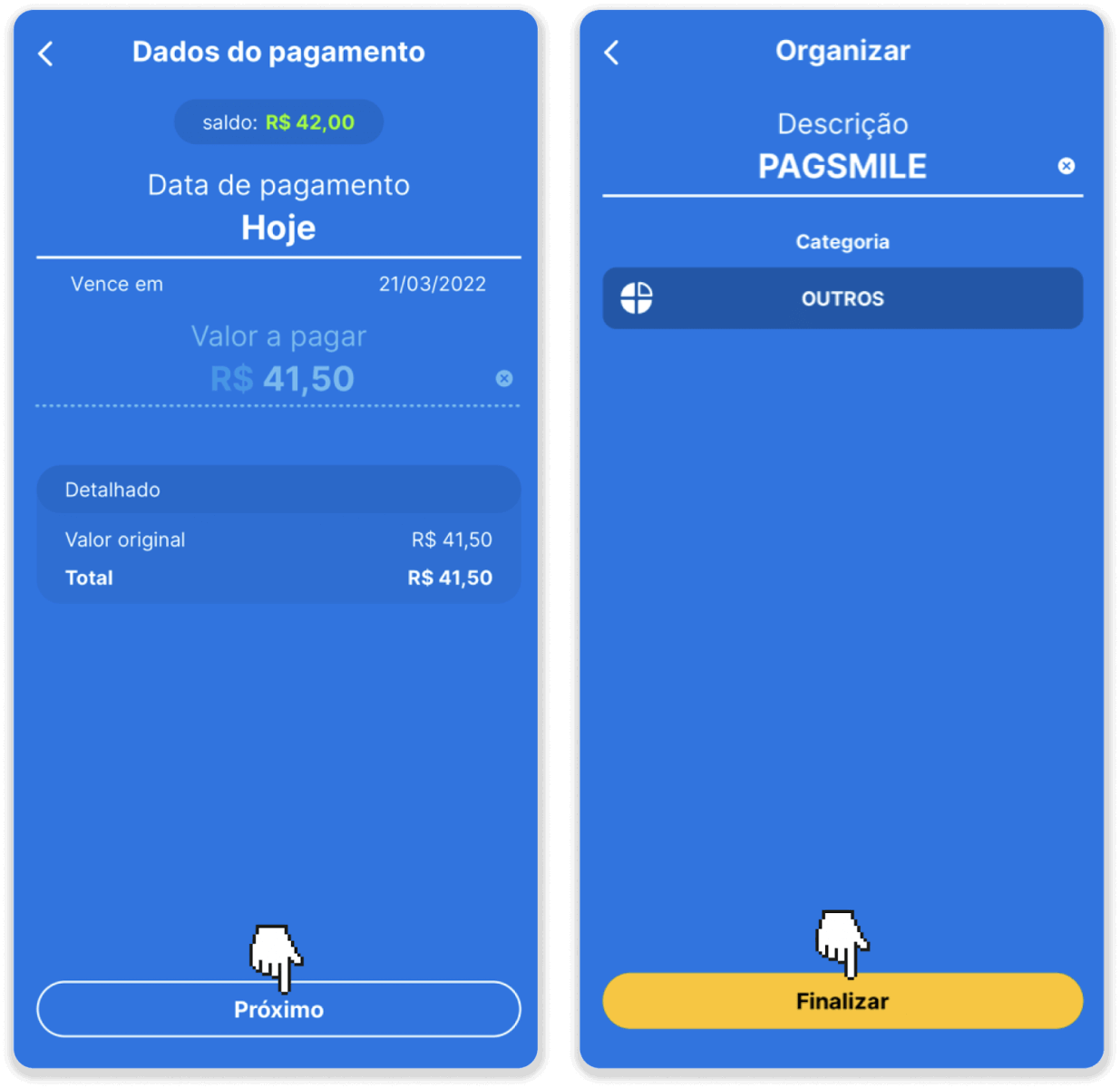
8. För att kontrollera statusen för din transaktion, gå tillbaka till fliken "Transaktionshistorik" och klicka på din insättning för att spåra dess status.
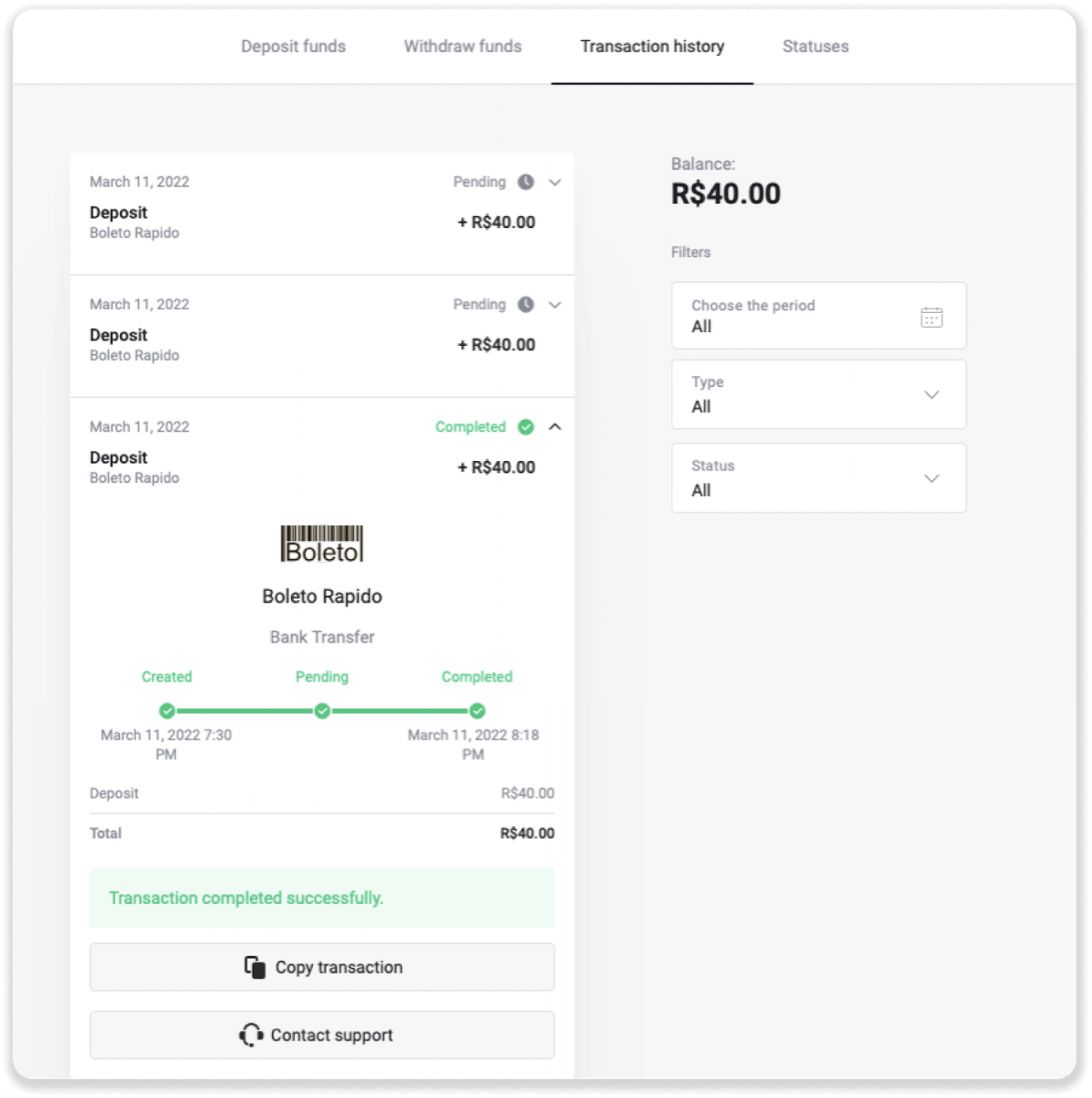
Paylivre
1. Innan du gör en insättning, se till att du har ett Paylivre-konto kopplat till samma e-postadress som du använder för Binomo. Klicka på knappen "Insättning" i det övre högra hörnet.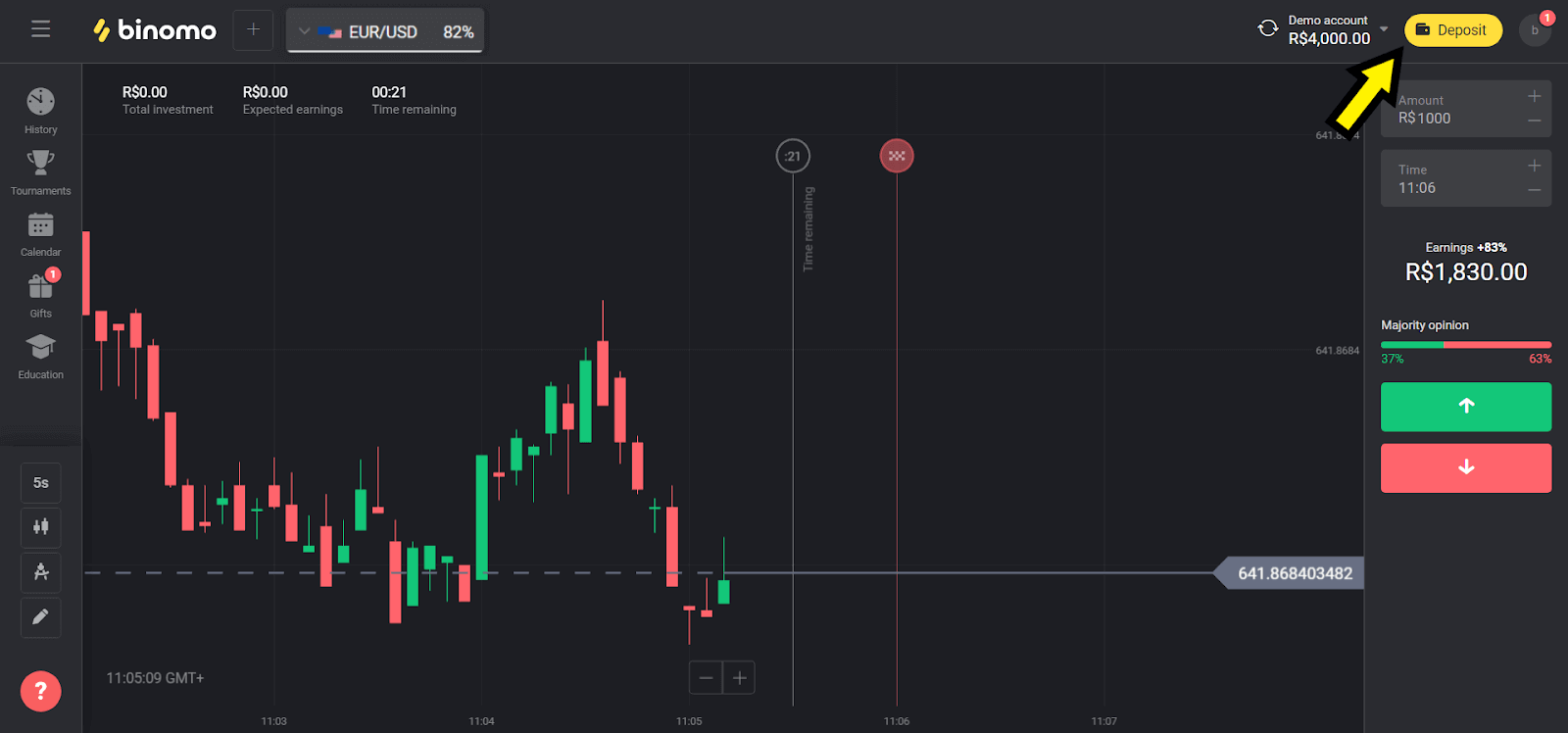
2. Välj ditt land i avsnittet "Brasilien" och välj "Paylivre"-metoden.
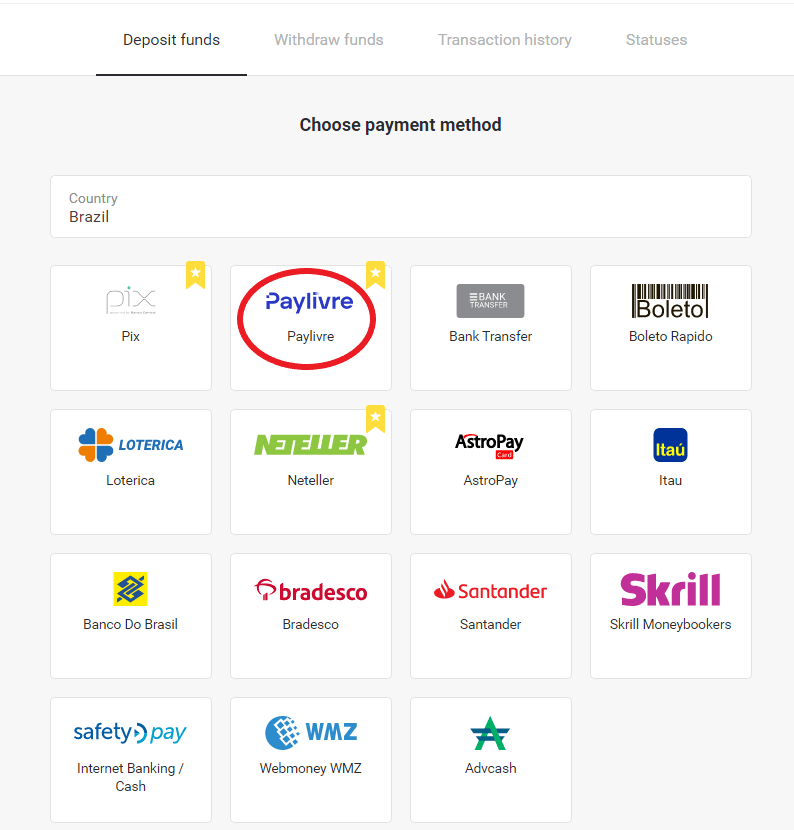
3. Välj beloppet att sätta in och klicka på knappen "Insättning".
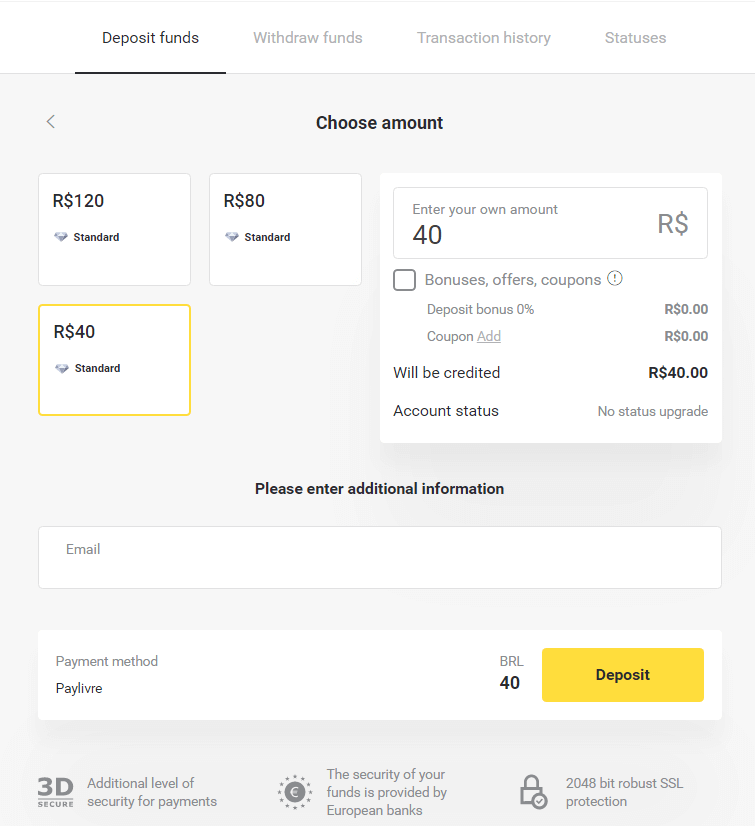
4. Om du ska använda medlen i Paylivre-plånboken väljer du alternativet "Betala Livre-saldo". För att sätta in via Pix välj alternativet "PIX" och följ denna artikel. När du har valt alternativet klickar du på knappen "Fortsätt".
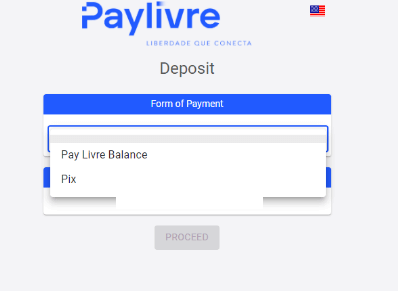
5. Personuppgifterna fylls i automatiskt, löses in från din Paylivre-kontoregistrering. Du behöver bara skapa ett nytt "Token API"
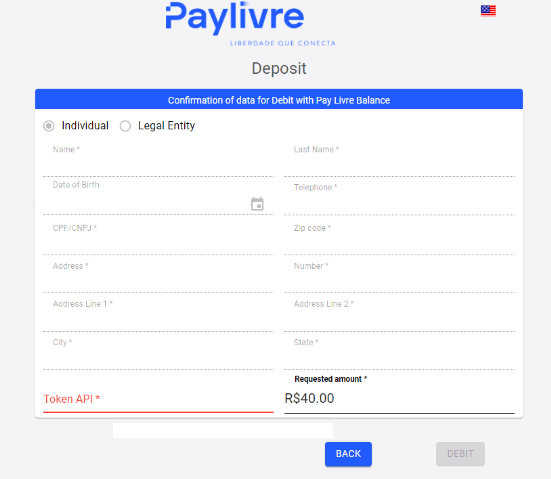
6. Öppna ditt Paylivre-konto. På startsidan för ditt Paylivre-konto klickar du på knappen "Generera token" i det övre högra hörnet.
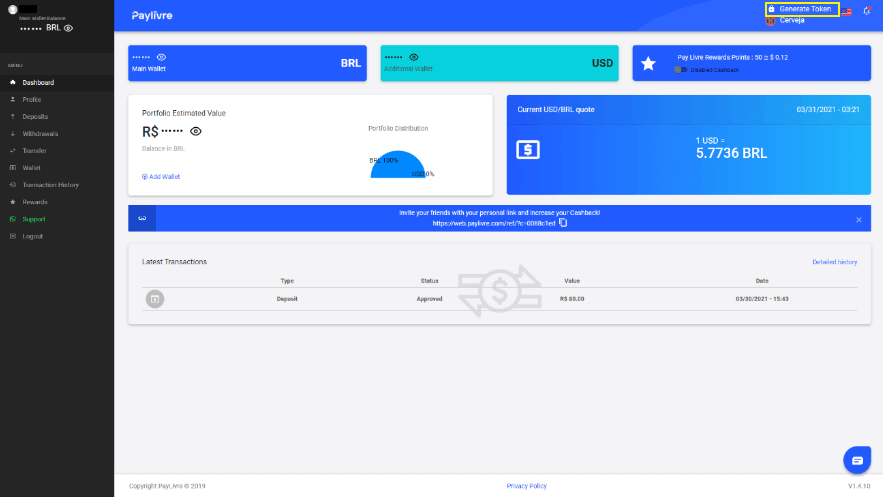
7. Klicka på knappen "Generera ny token" och kopiera sedan den genererade koden.
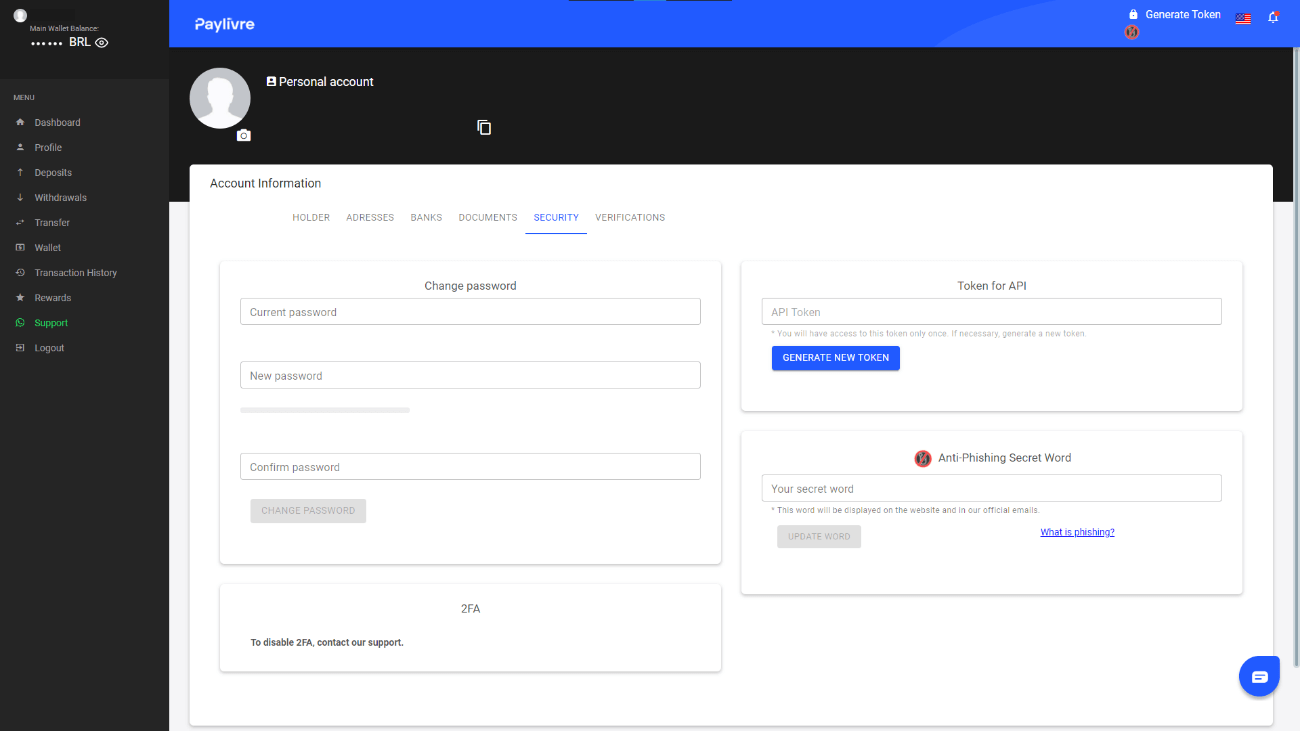
8. Klistra in koden i fältet "Token API" och klicka sedan på "Debitera".
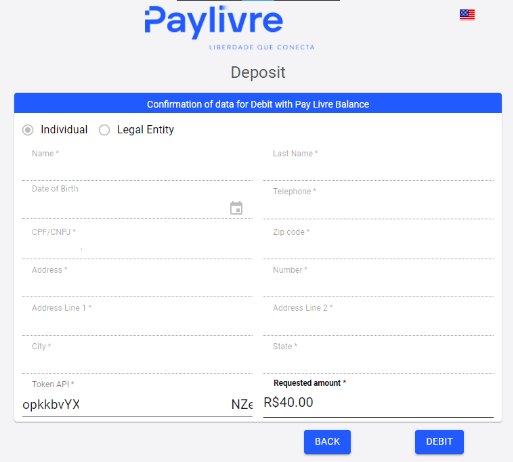
9. Du kommer att få en bekräftelse på transaktionen.
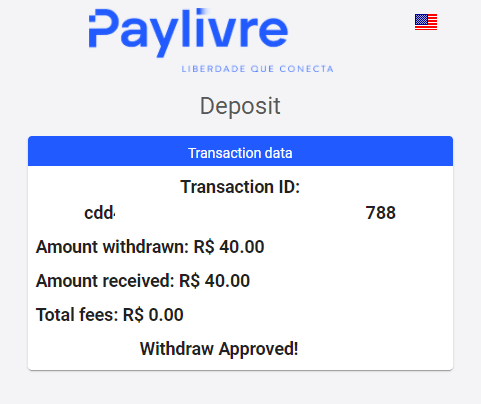
10. Du kan kontrollera statusen för din transaktion i avsnittet "Transaktionshistorik".
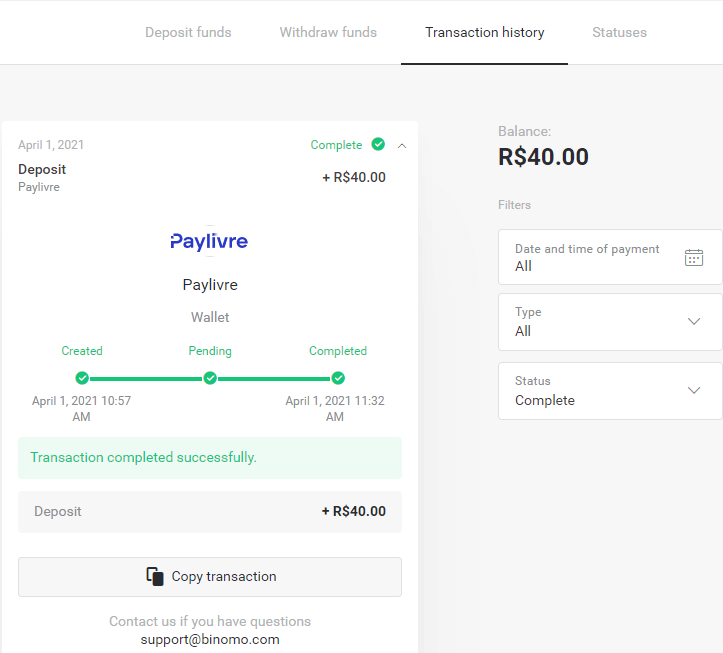
Pagsmile
1. Klicka på knappen "Insättning" i det övre högra hörnet av skärmen.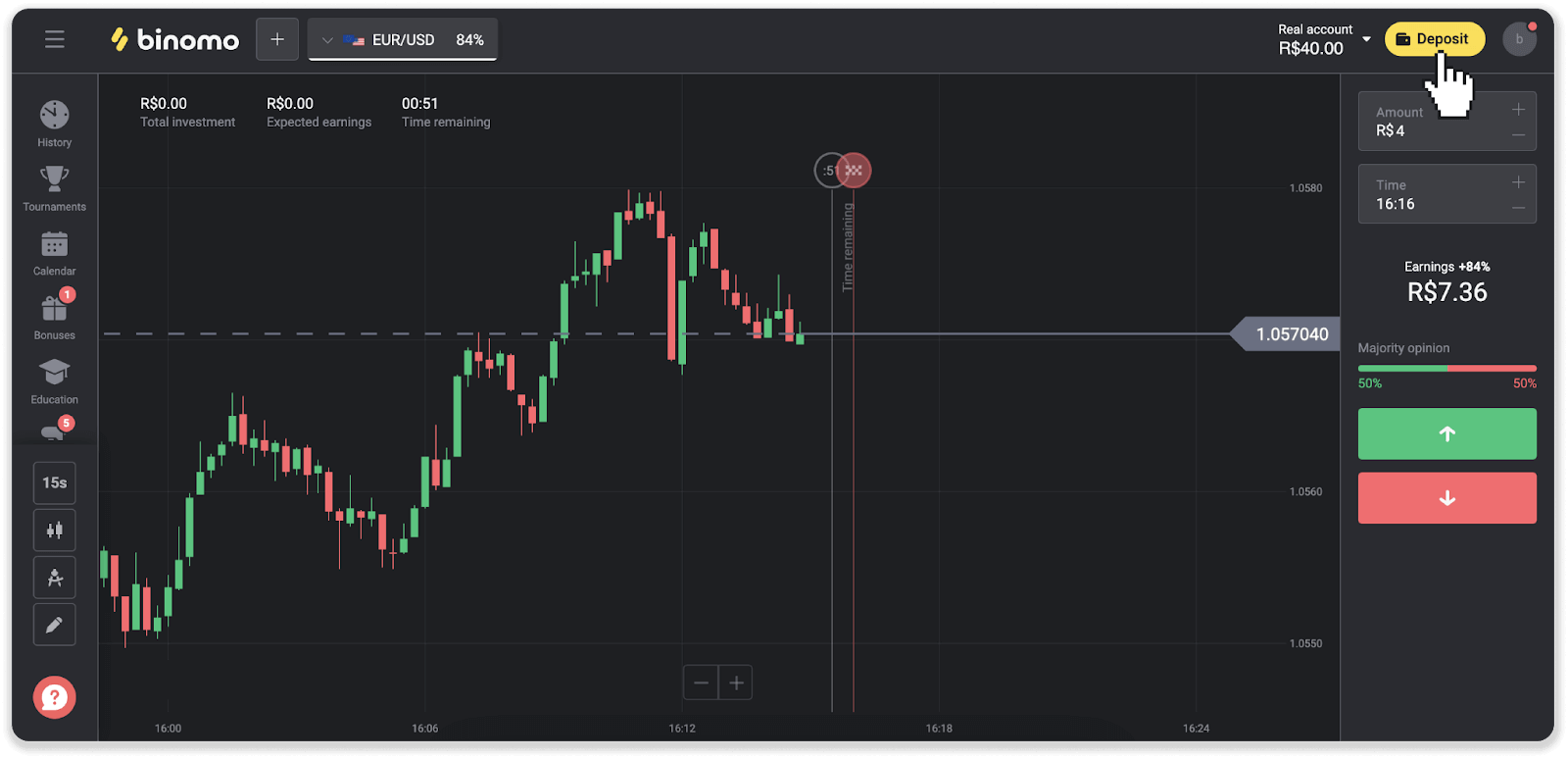
2. Välj land och välj en av betalningsmetoderna.
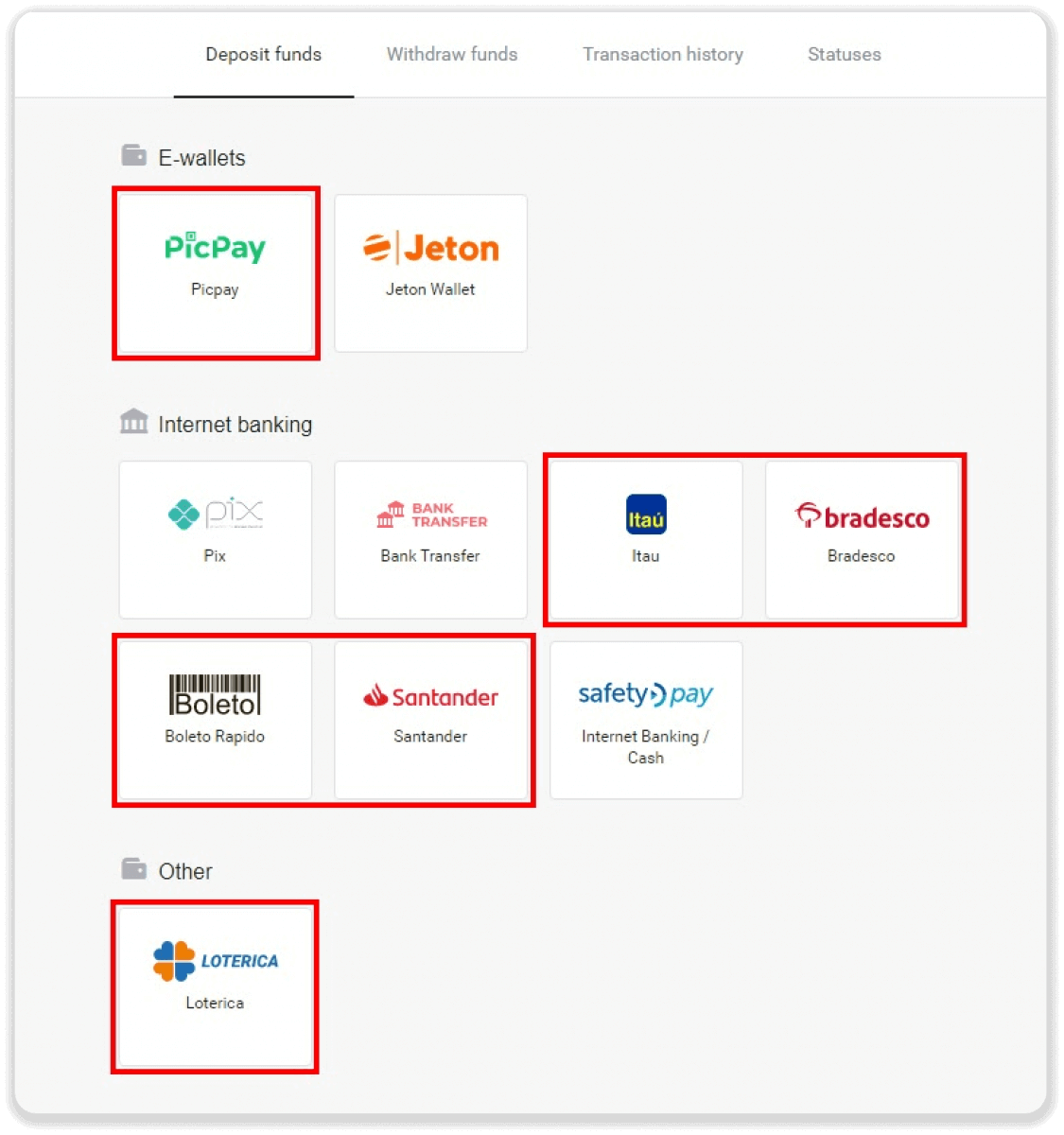
3. Ange insättningsbeloppet och klicka på "Insättning".
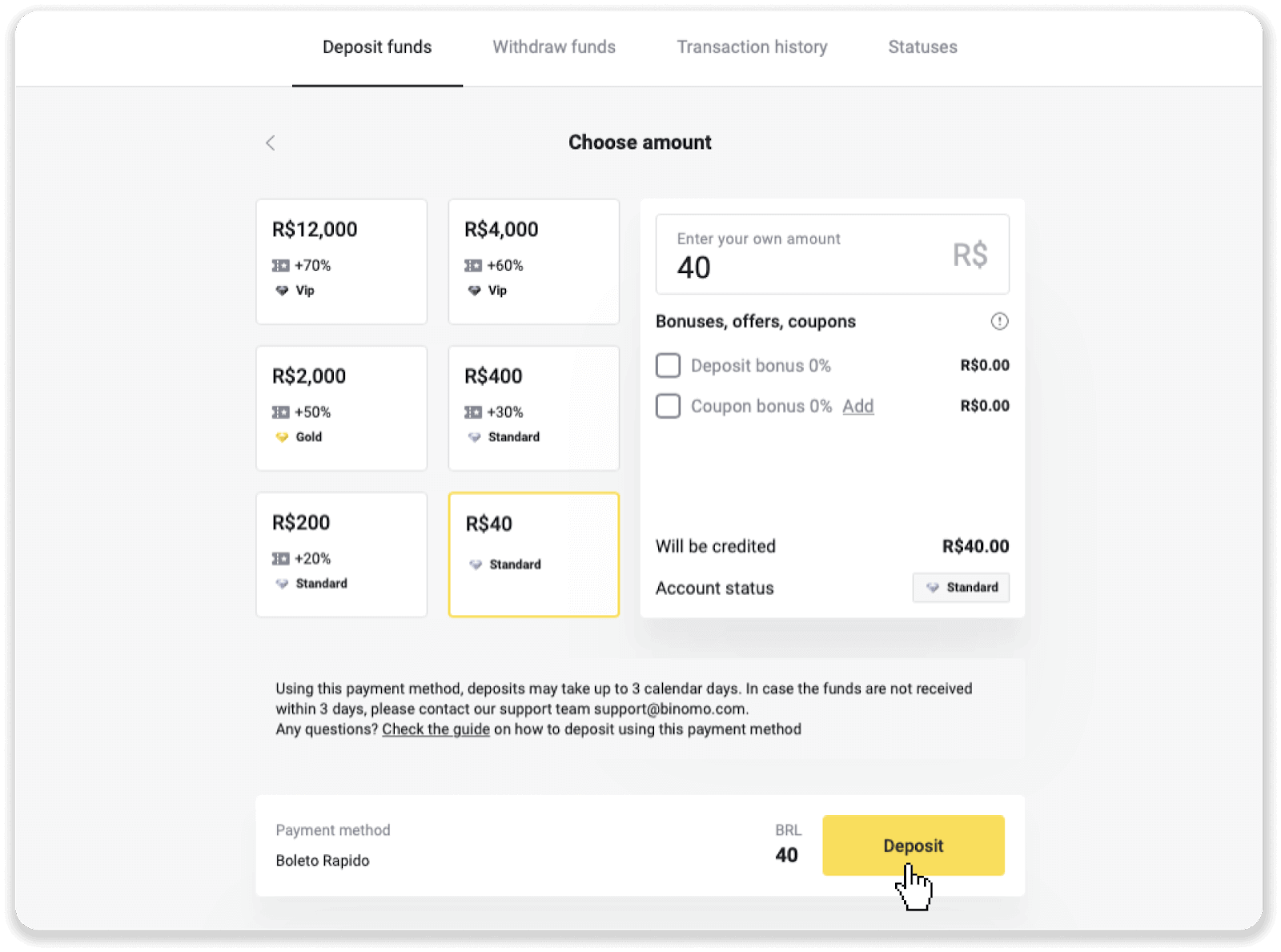
4. Du omdirigeras automatiskt till betalningsleverantörens sida. För betalningar via Boleto Rápido och Lotérica, ange din personliga information: ditt namn, CPF, CEP, e-postadress och telefonnummer. Klicka på "Bekräfta".
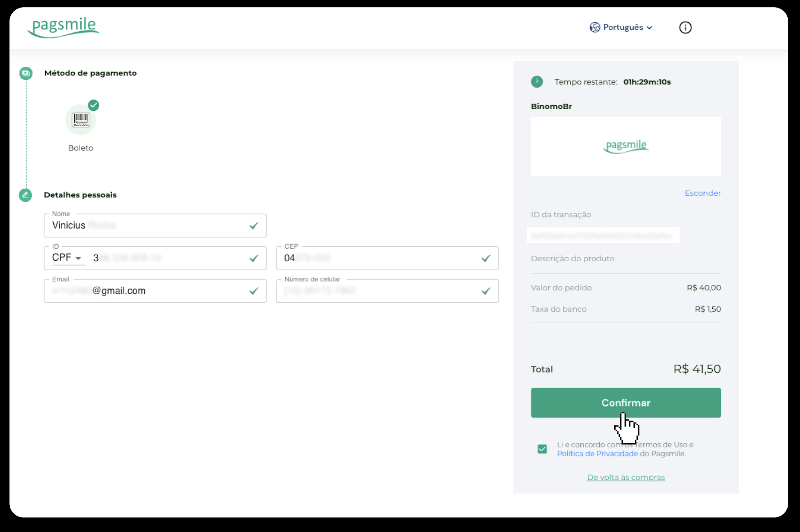
5. För betalningar via PicPay eller någon av följande banker kan du välja på skärmen, Itaú, Santander, Bradesco e Caixa, ange din personliga information: ditt namn, CPF, e-postadress och telefonnummer. Klicka på "Bekräfta".
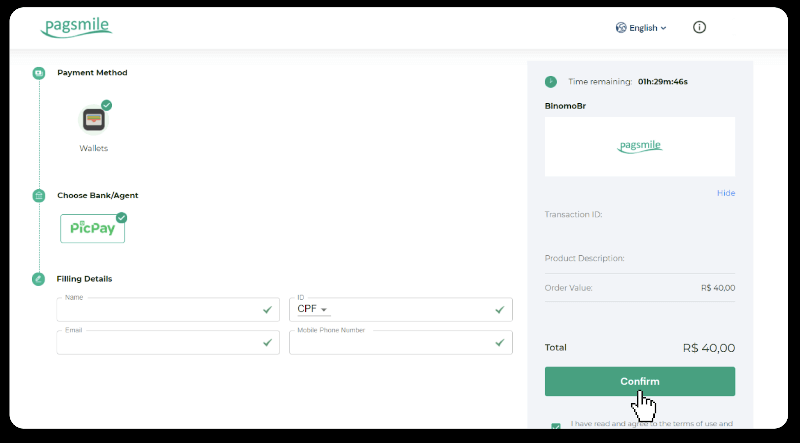
6. För att avsluta betalningen med Boleto Rápido, ladda ner Boleto genom att klicka på "Salavar PDF". Eller så kan du skanna streckkoden med din bankapp eller kopiera koden.
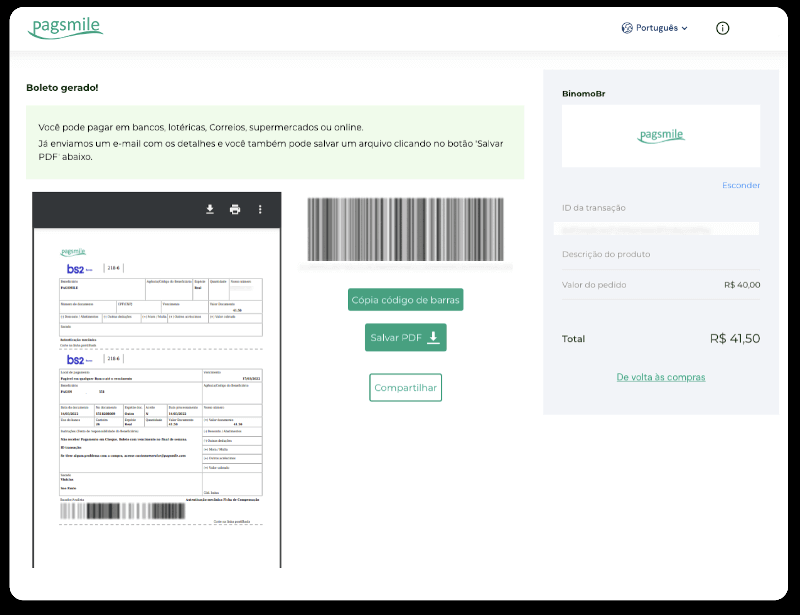
7. För att avsluta betalningen med Lotérica, anteckna "Código de convênio" och din "Número de CPF/CNPJ" och gå till närmaste "Lotérica" för att göra betalningen.
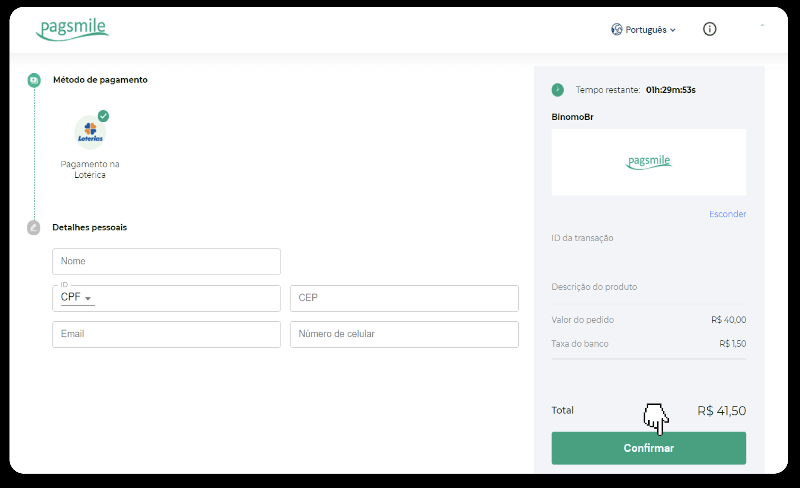
8. Observera att en QR-kod kommer att genereras för att slutföra betalningen via PicPay. Du kan skanna den med din PicPay-app med hjälp av steg-för-steg-guiden i den här länken.
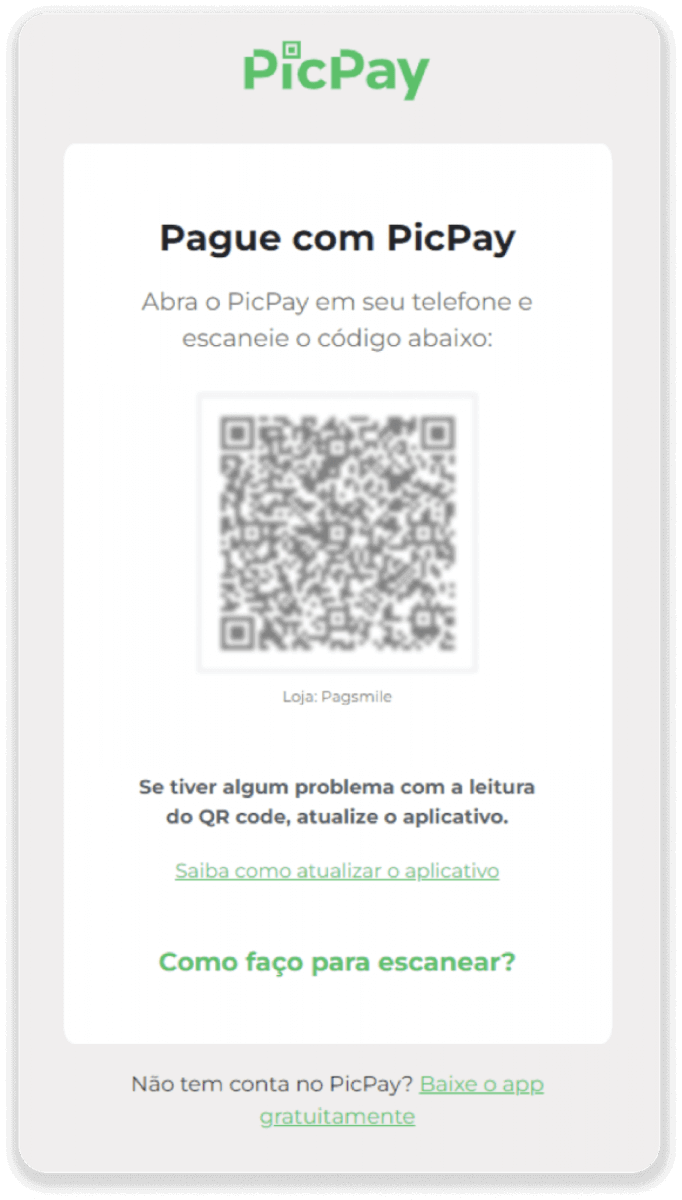
9. För att slutföra betalningen med banköverföring, vänligen anteckna PIX-nyckeln. Stäng inte den här sidan ännu, så du kan slutföra betalningen genom att ladda ner kvittot. Klicka sedan på bankens namn för att se steg-för-steg-guiden om hur du slutför insättningen via Itaú, Santander, Bradesco och Caixa.

10. För att kontrollera statusen för din transaktion, gå tillbaka till fliken "Transaktionshistorik" och klicka på din insättning för att spåra dess status.
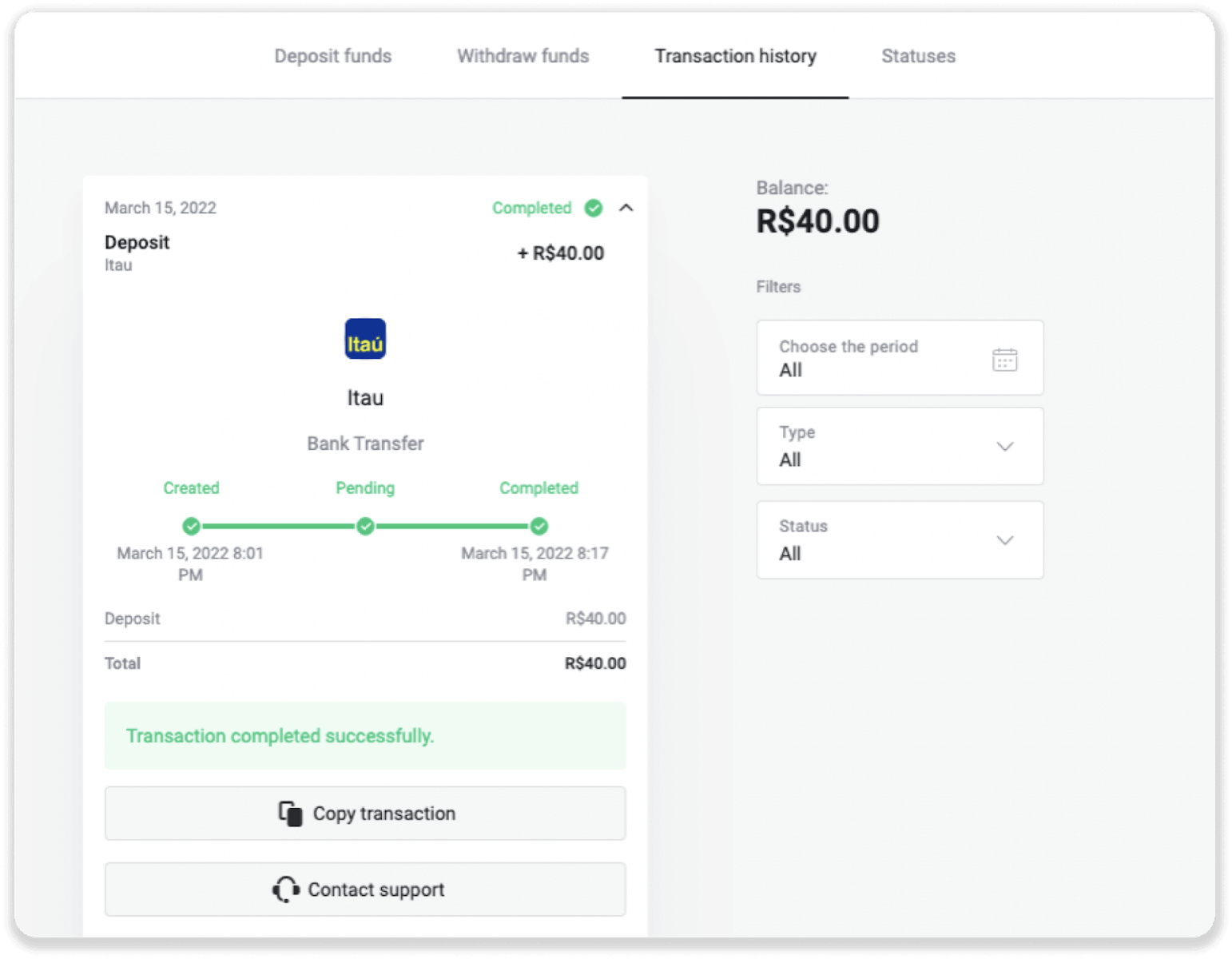
11. Om du har några frågor, tveka inte att kontakta oss via vår chatt, telegram: Binomo Support Team, samt via vår e-post: [email protected]
Bradesco
1. Klicka på knappen "Insättning" i det övre högra hörnet av skärmen.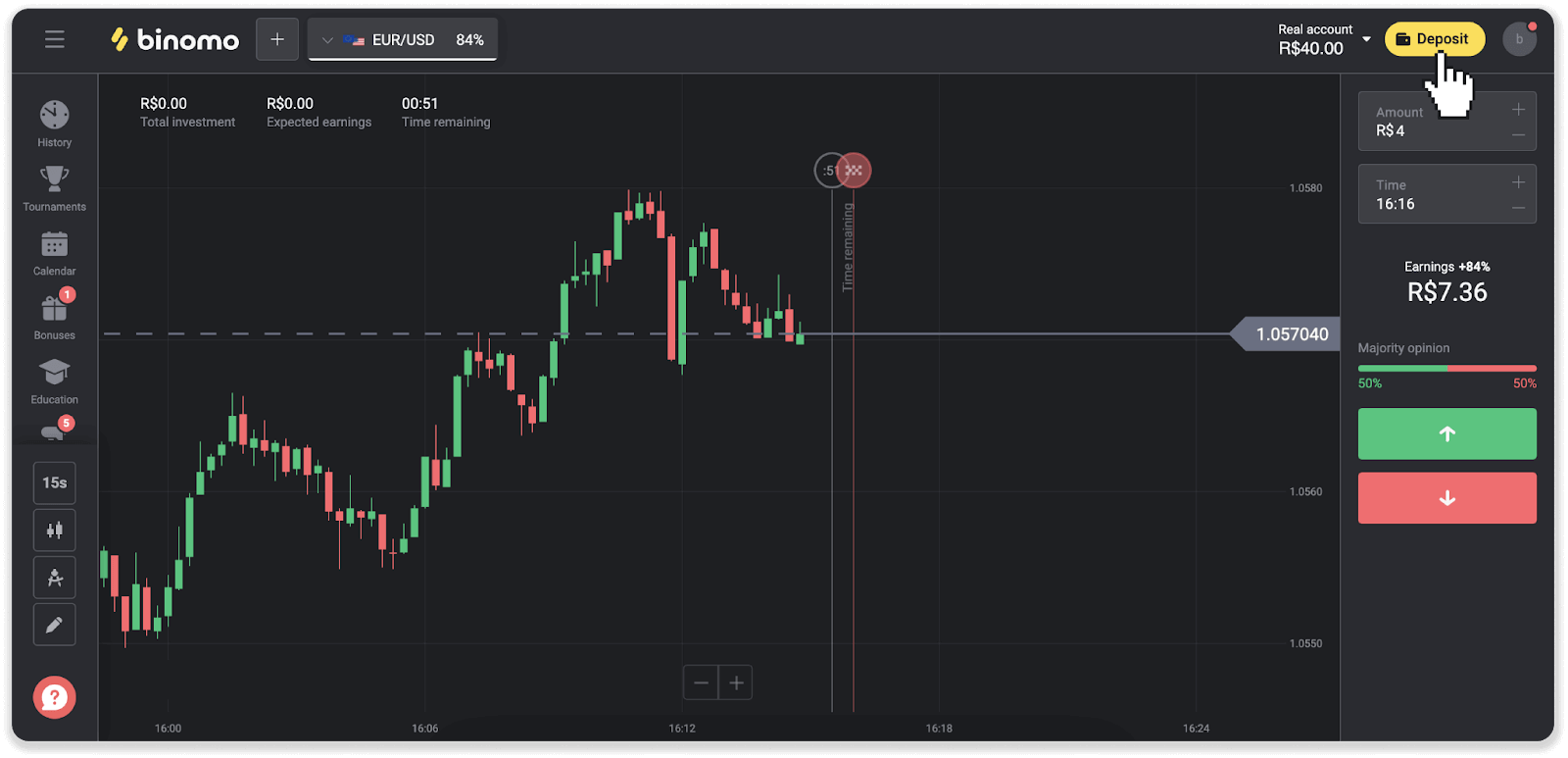
2. Välj land och välj "Bradesco" betalningsmetod.
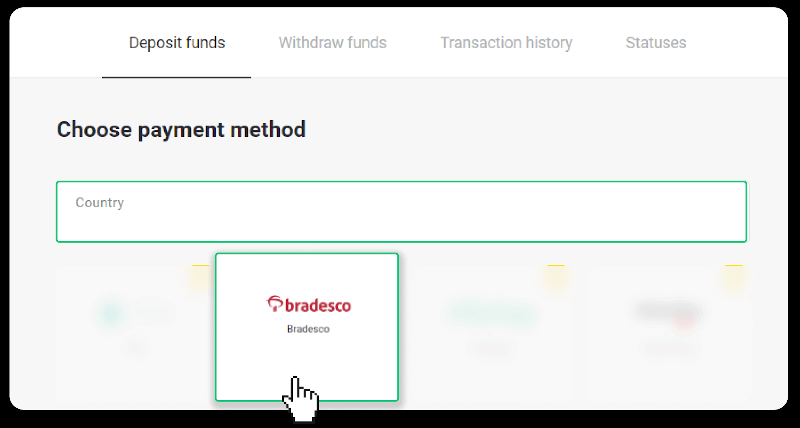
3. Ange insättningsbeloppet och klicka på "Insättning".
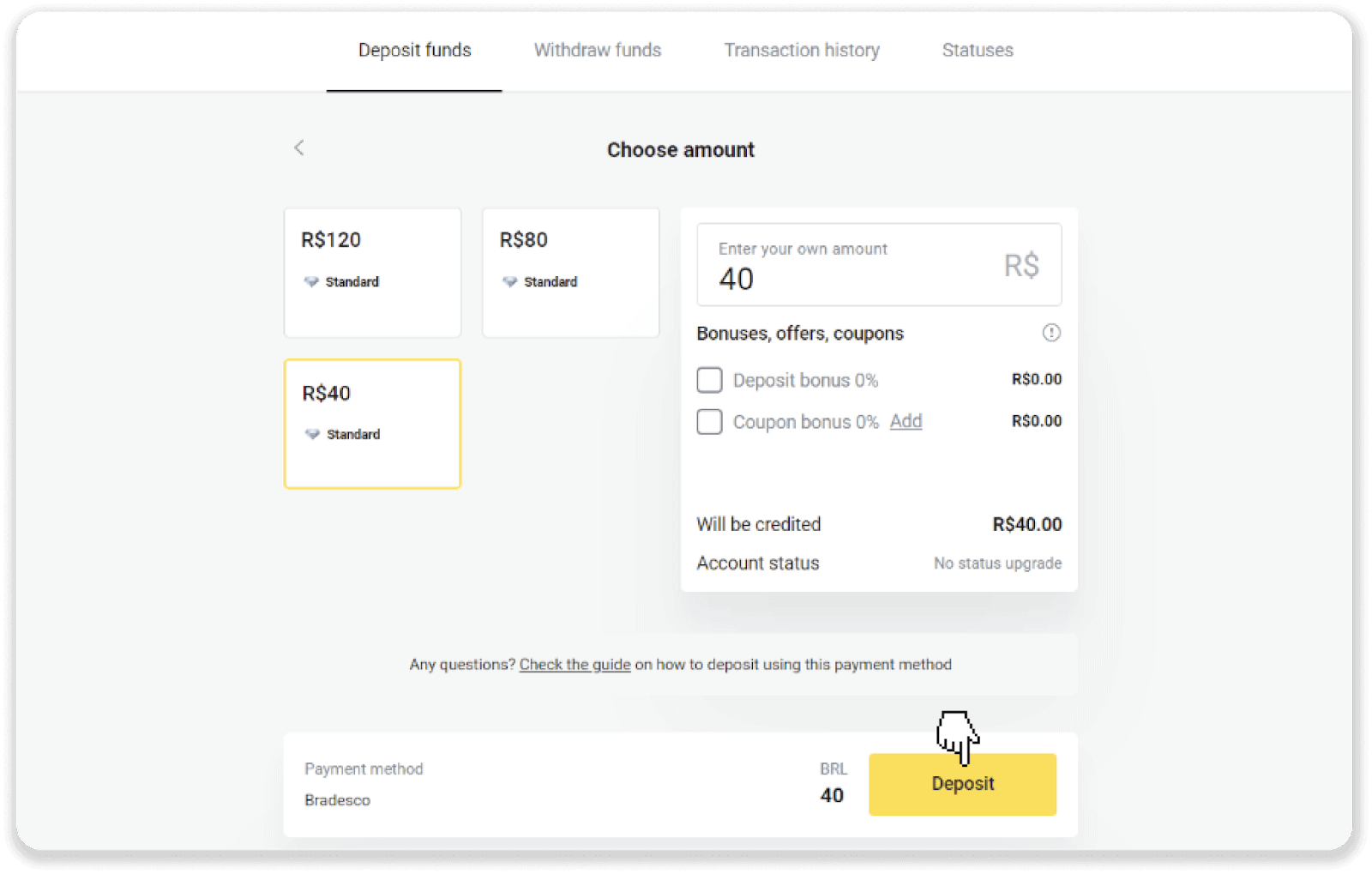
4. Du omdirigeras automatiskt till betalningsleverantörens sida. Välj Bradesco och ange din personliga information: ditt namn, CPF, CEP, e-postadress och telefonnummer. Klicka på "Bekräfta".
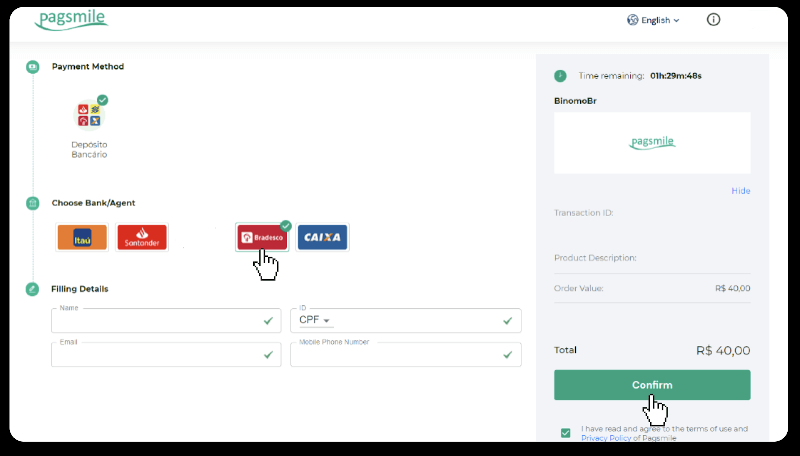
5. Anteckna PIX-nyckeln. Stäng inte den här sidan ännu, så du kan slutföra betalningen genom att ladda ner kvittot.
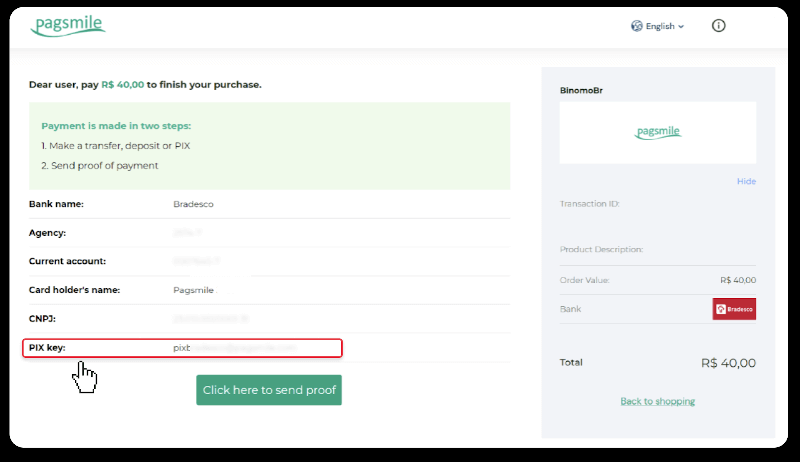
6. Logga in på ditt Banco Bradesco-konto. Klicka på "PIX"-menyn och klicka sedan på "Överför".
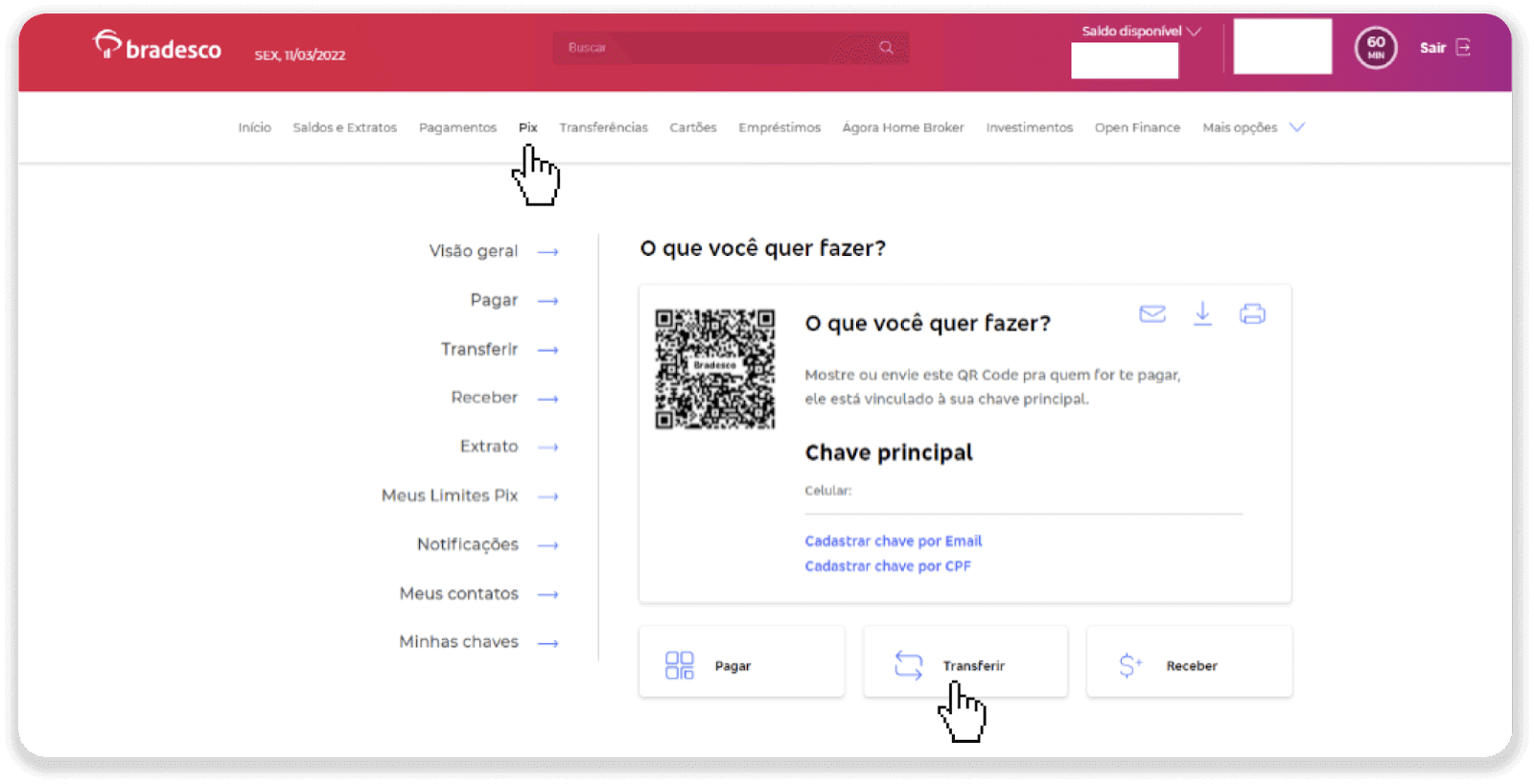
7. Välj "E-post" och klicka på "Bekräfta".
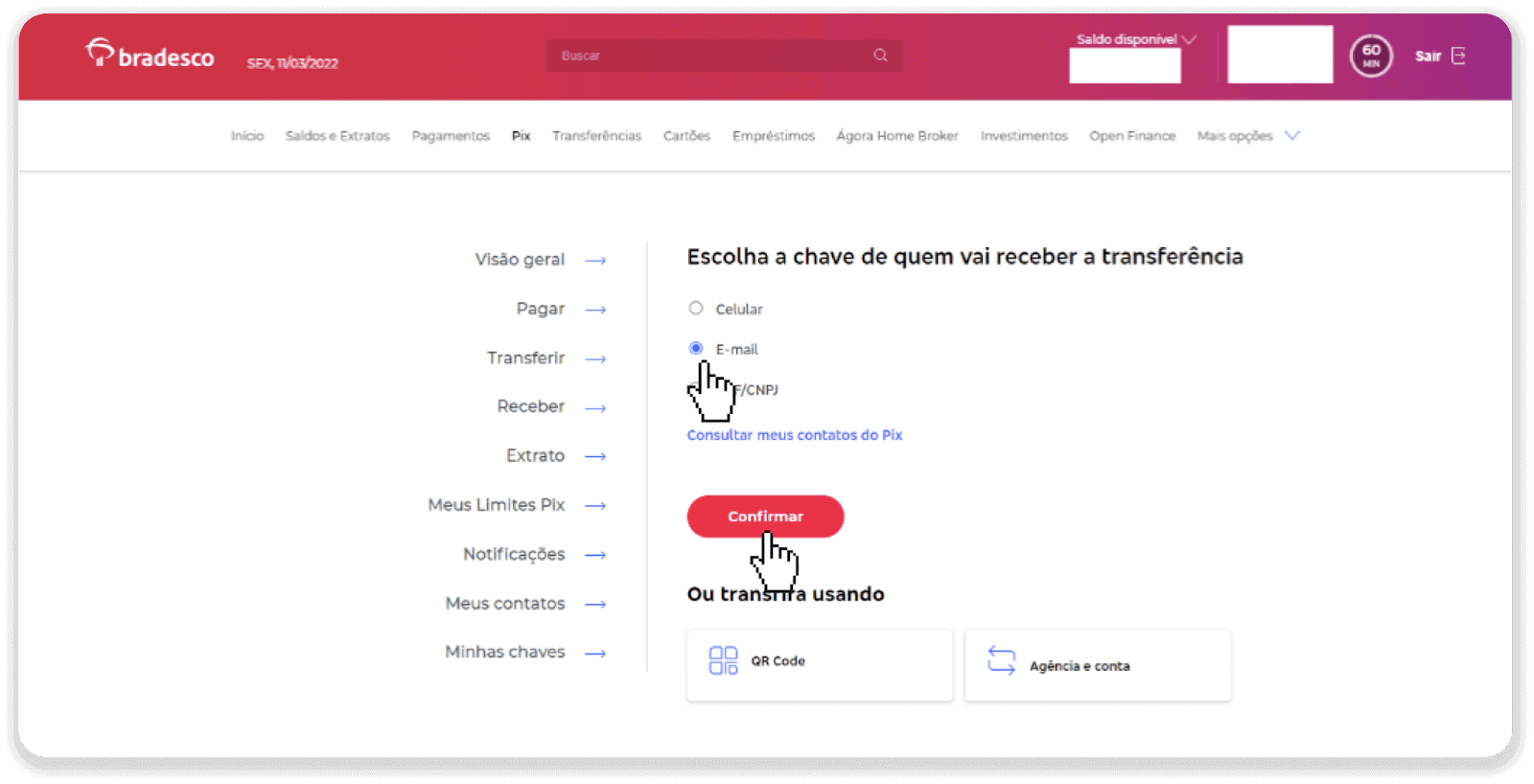
8. Ange e-postmeddelandet från steg 5 och klicka på "Bekräfta".
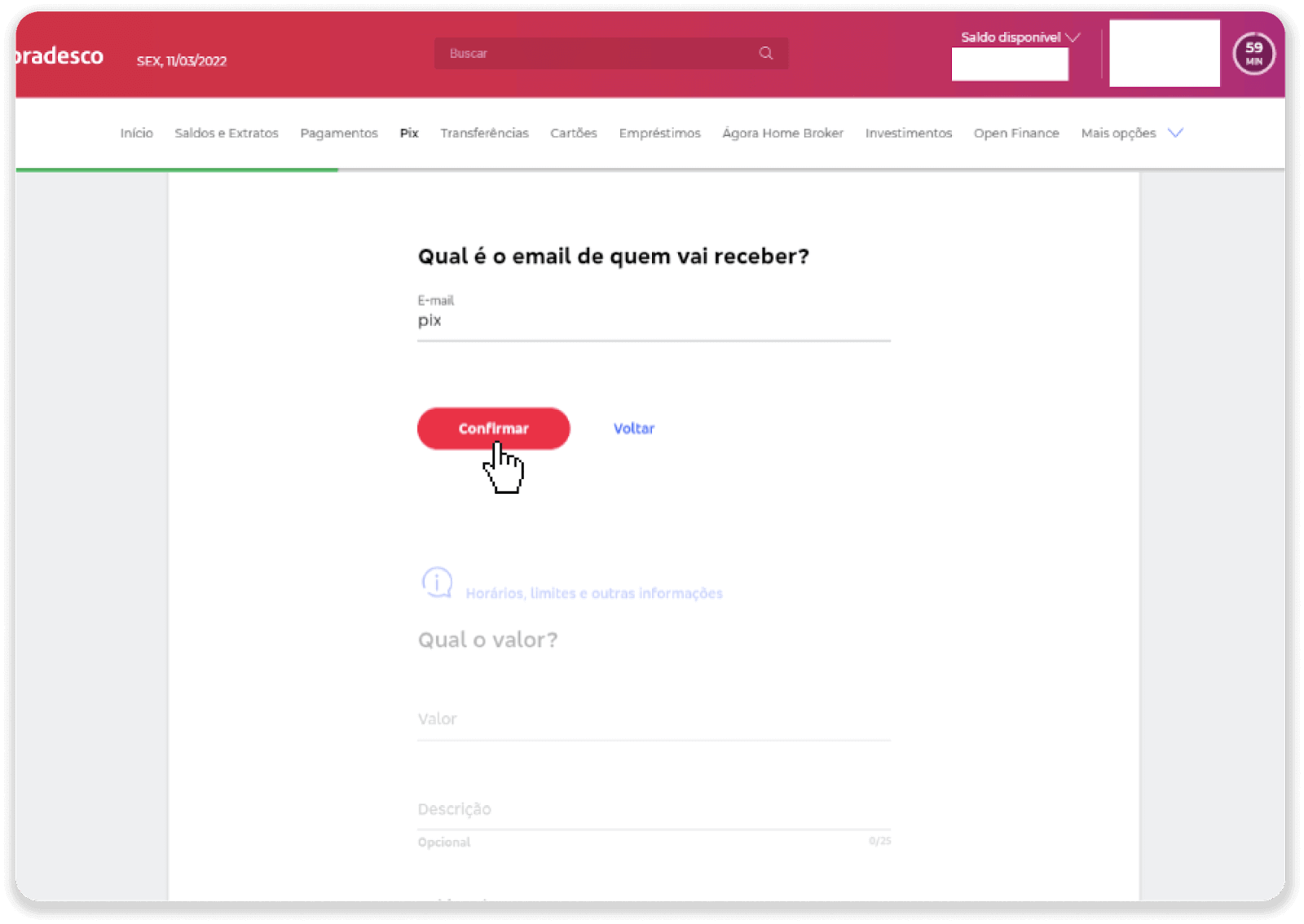
9. Ange insättningsbeloppet, välj typ av konto och klicka på "Fortsätt".
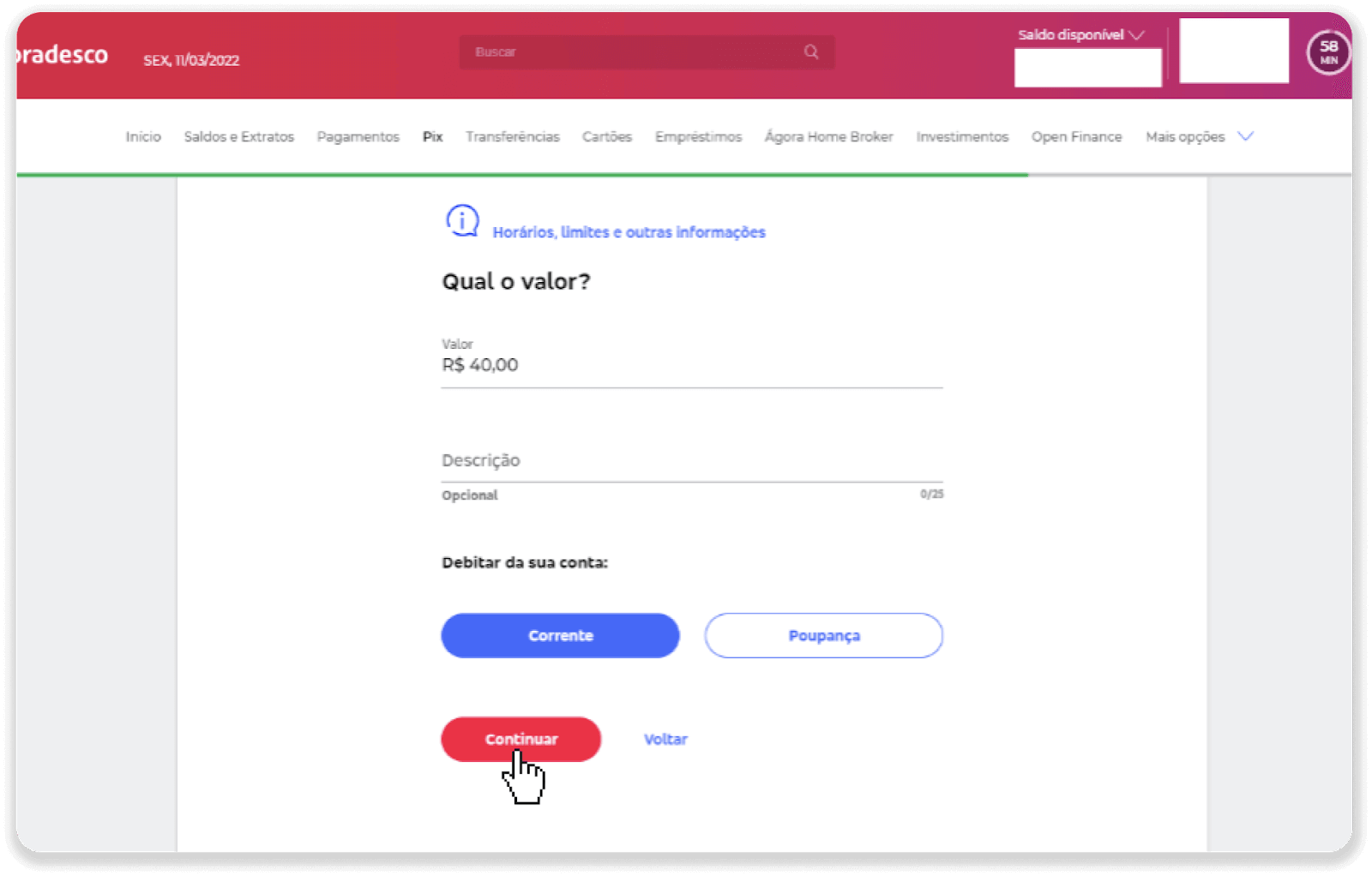
10. Välj datum och klicka på "Fortsätt".
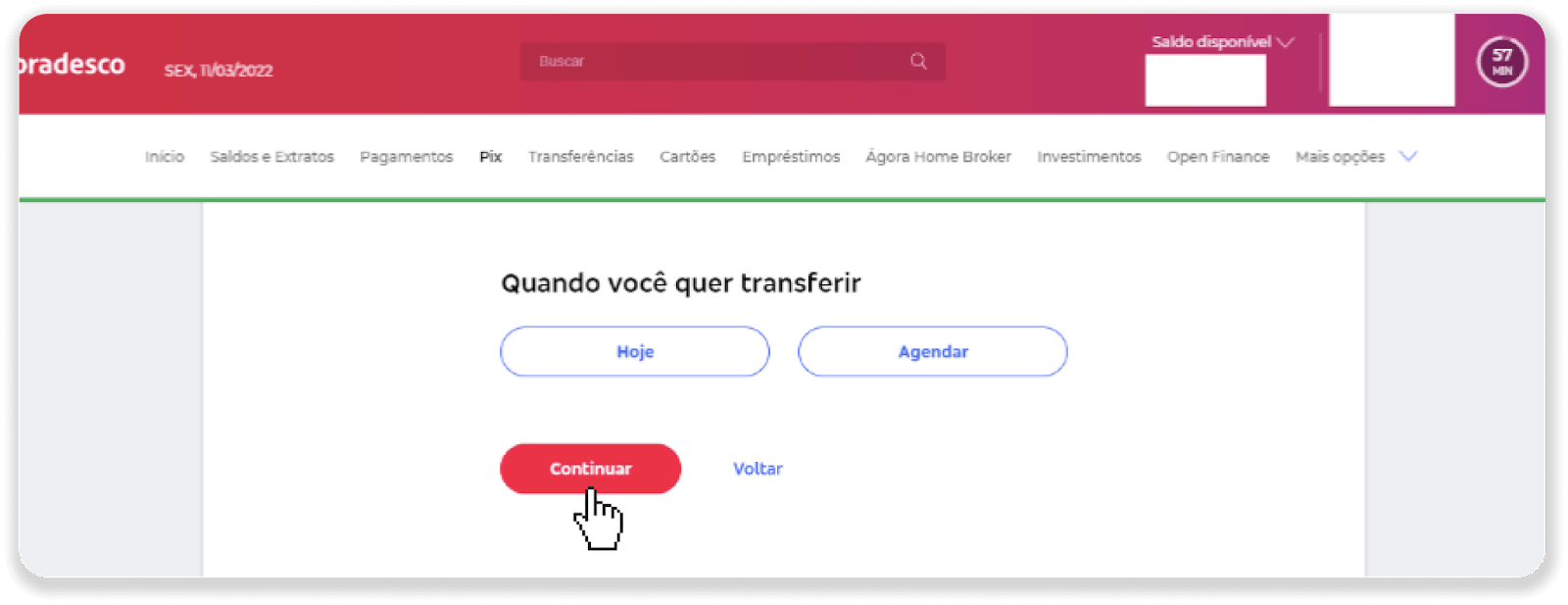
11. Kontrollera att allt är korrekt och klicka på "Bekräfta". Ange sedan din säkerhetskod.
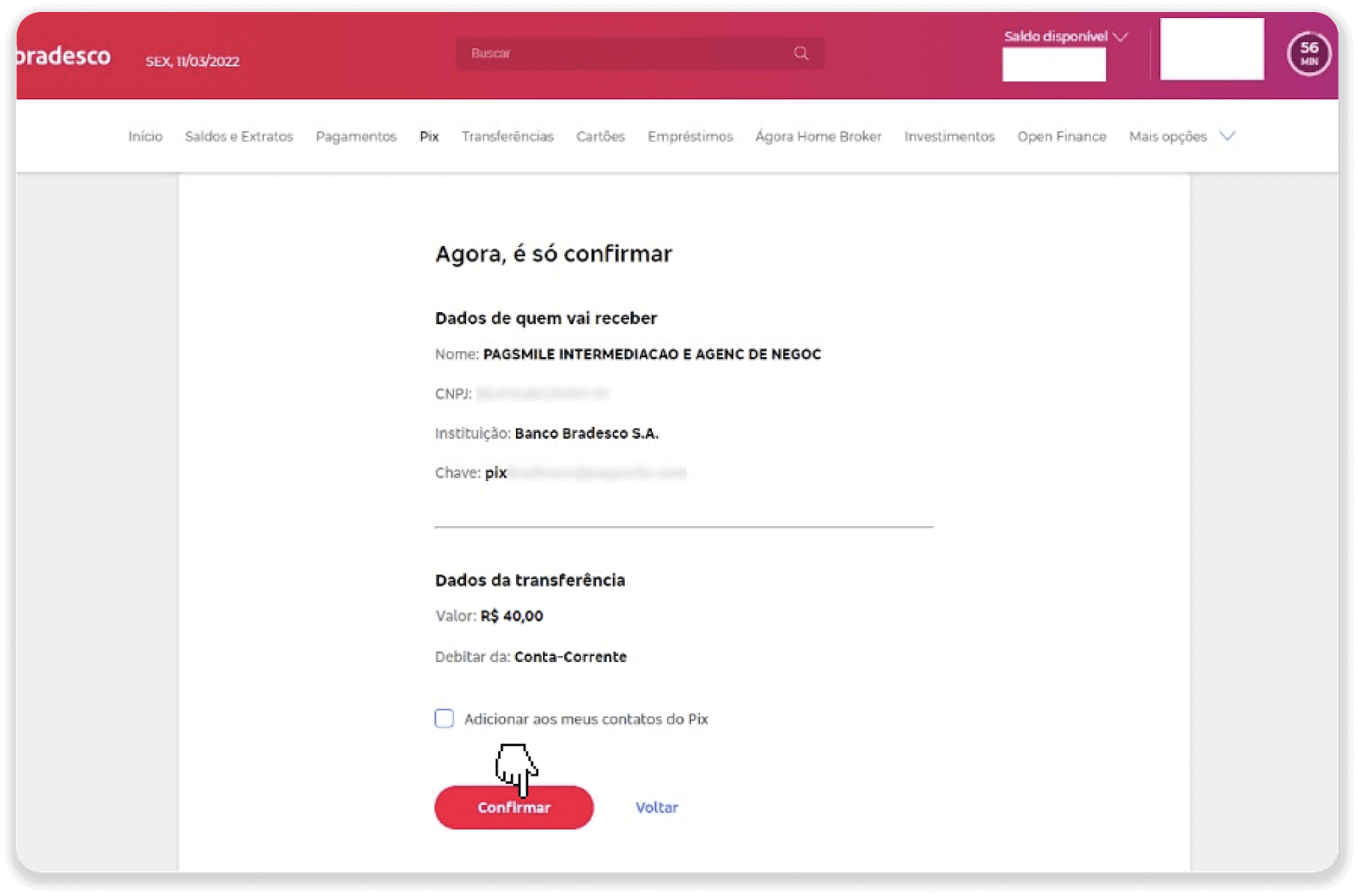
12. Betalningen är klar. Spara kvittot genom att klicka på mittikonen i det övre högra hörnet.
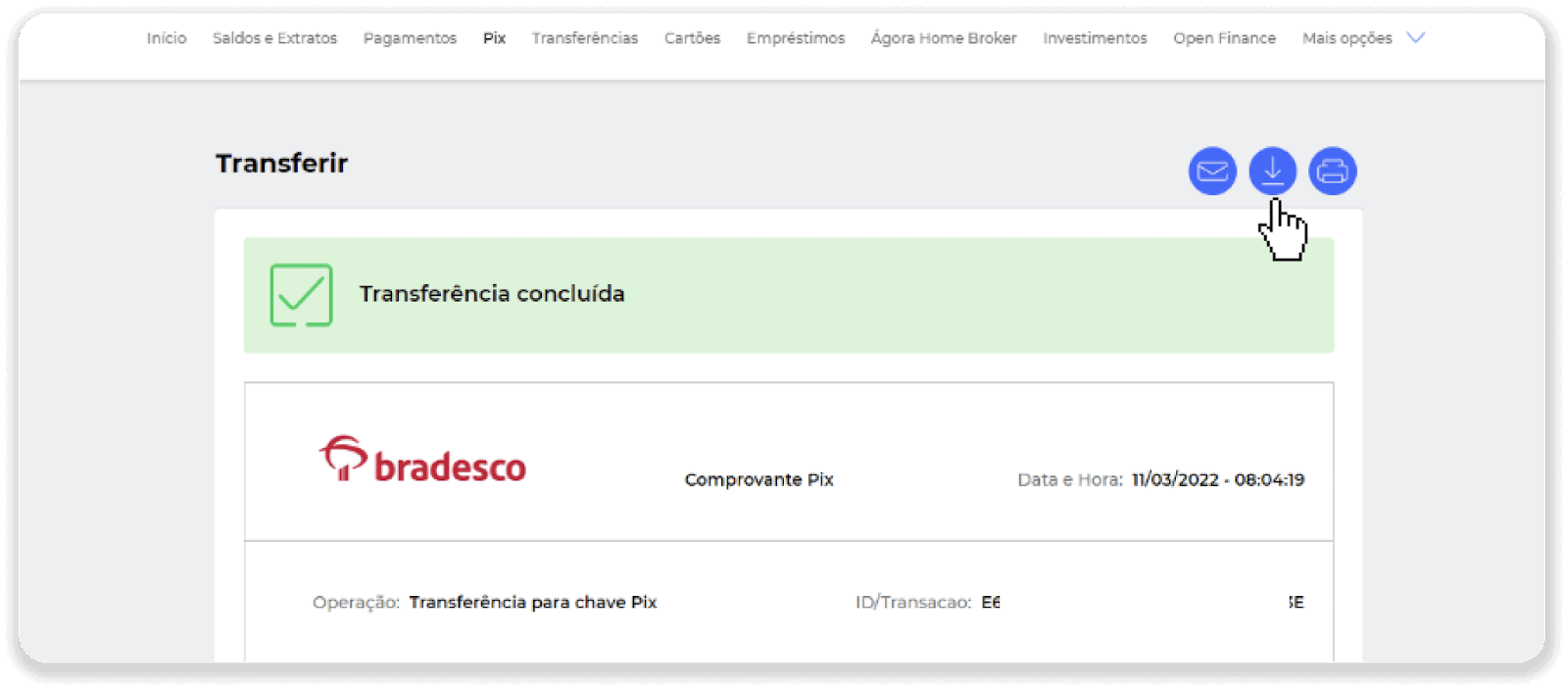
13. Gå tillbaka till sidan från steg 5 och klicka på knappen "Klicka här för att skicka bevis".
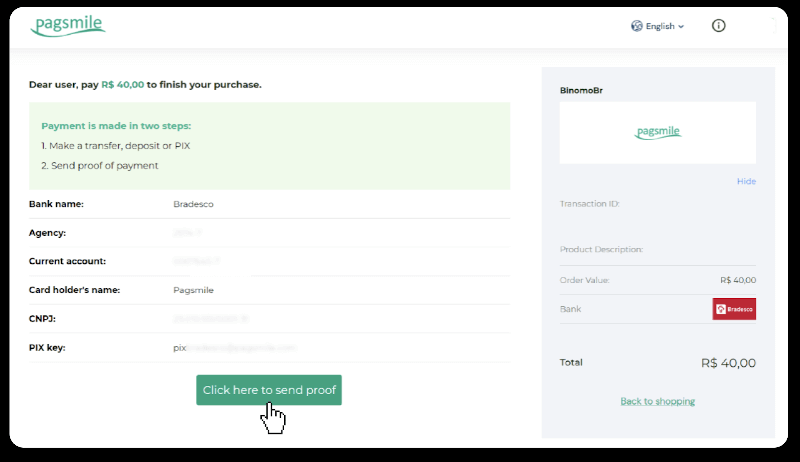
14. Ange dina bankuppgifter och klicka på "Ladda upp" för att ladda upp ditt kvitto.
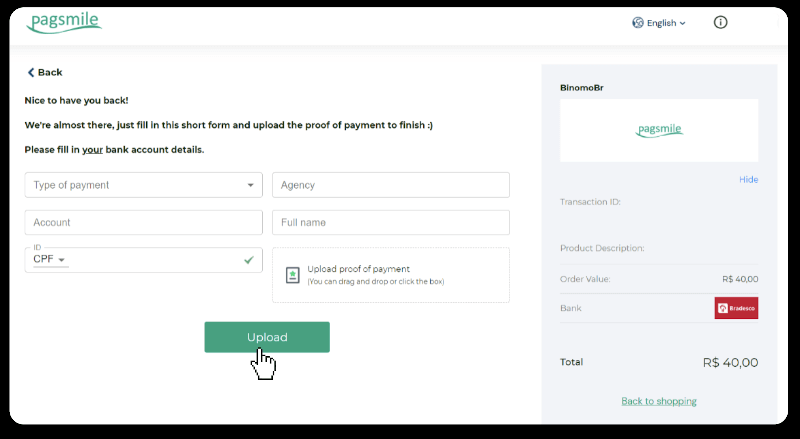
15. För att kontrollera statusen för din transaktion, gå tillbaka till fliken "Transaktionshistorik" och klicka på din insättning för att spåra dess status.
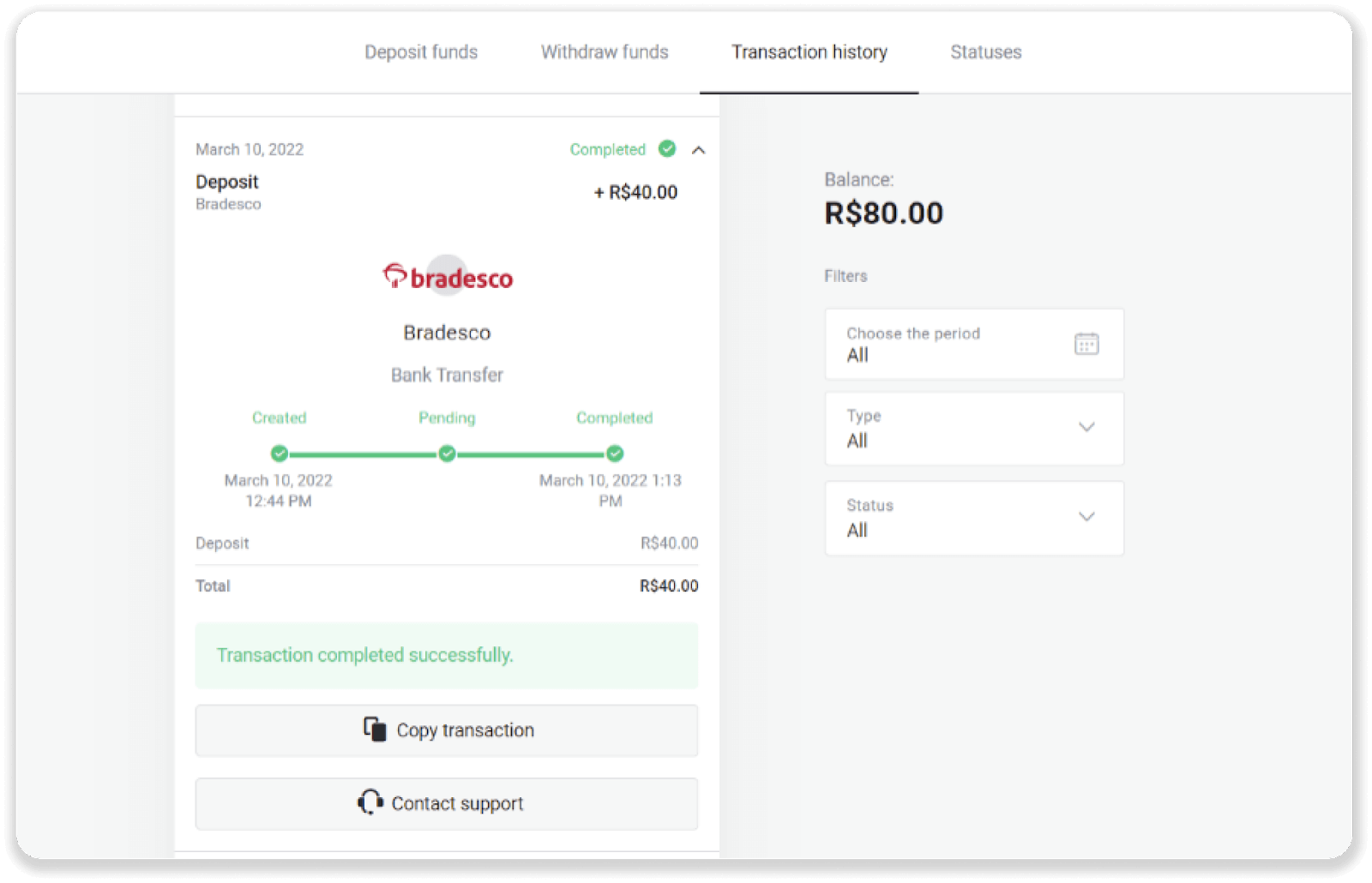
Santander
1. Klicka på knappen "Insättning" i det övre högra hörnet av skärmen.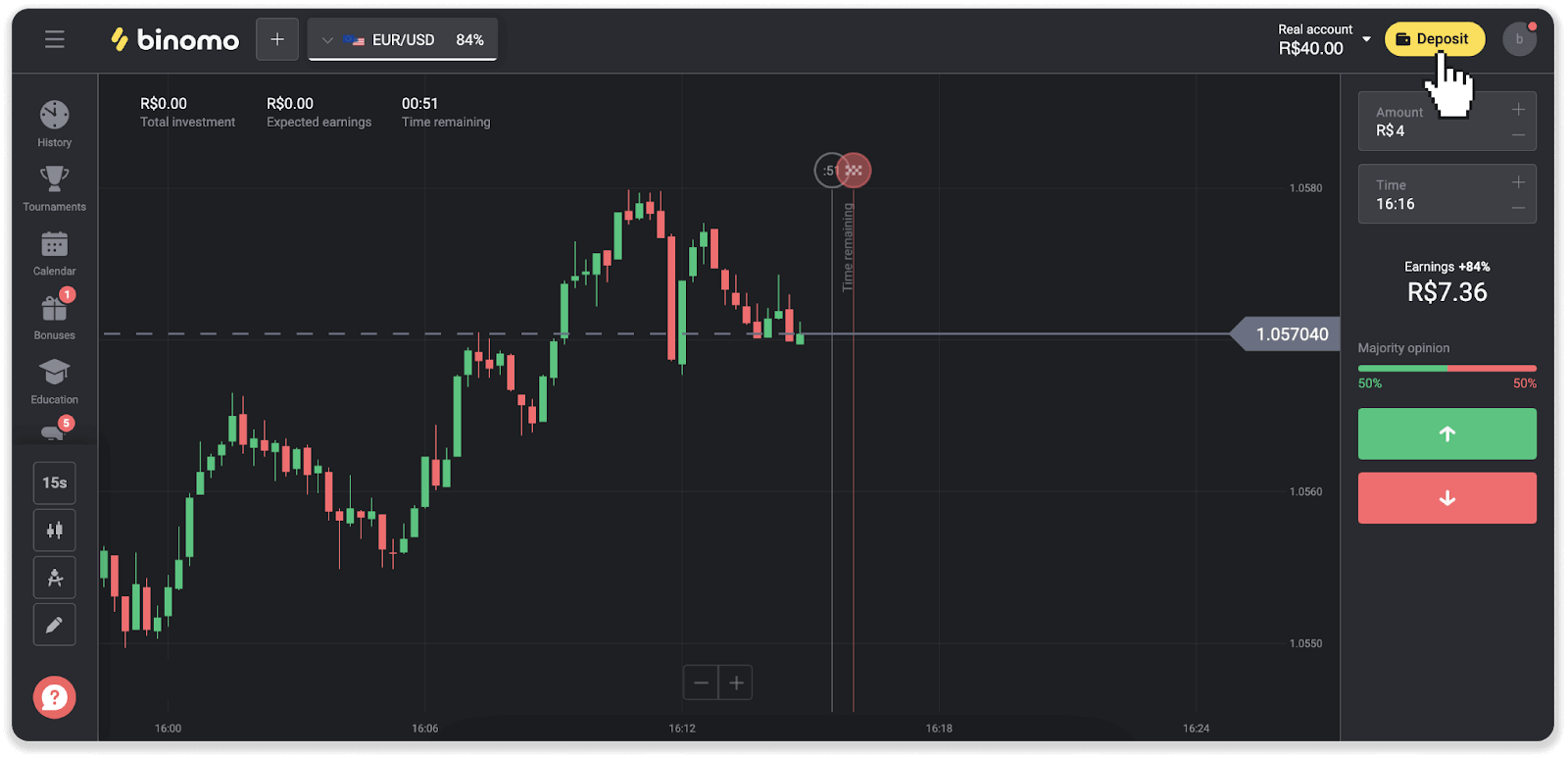
2. Välj land och välj betalningsmetoden "Santander".
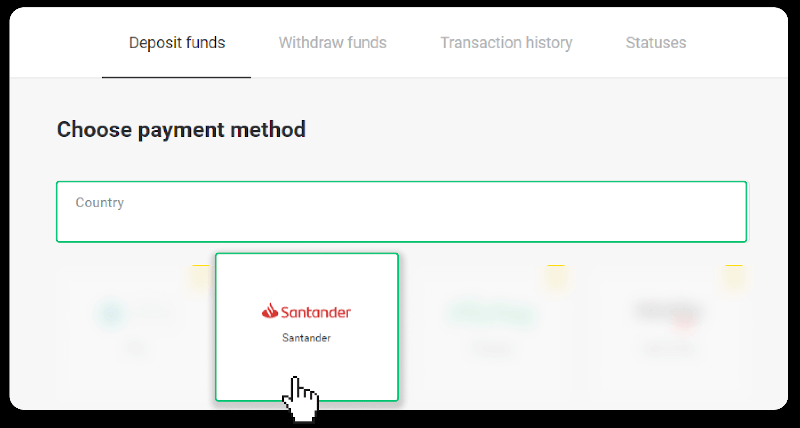
3. Ange insättningsbeloppet och klicka på "Insättning".
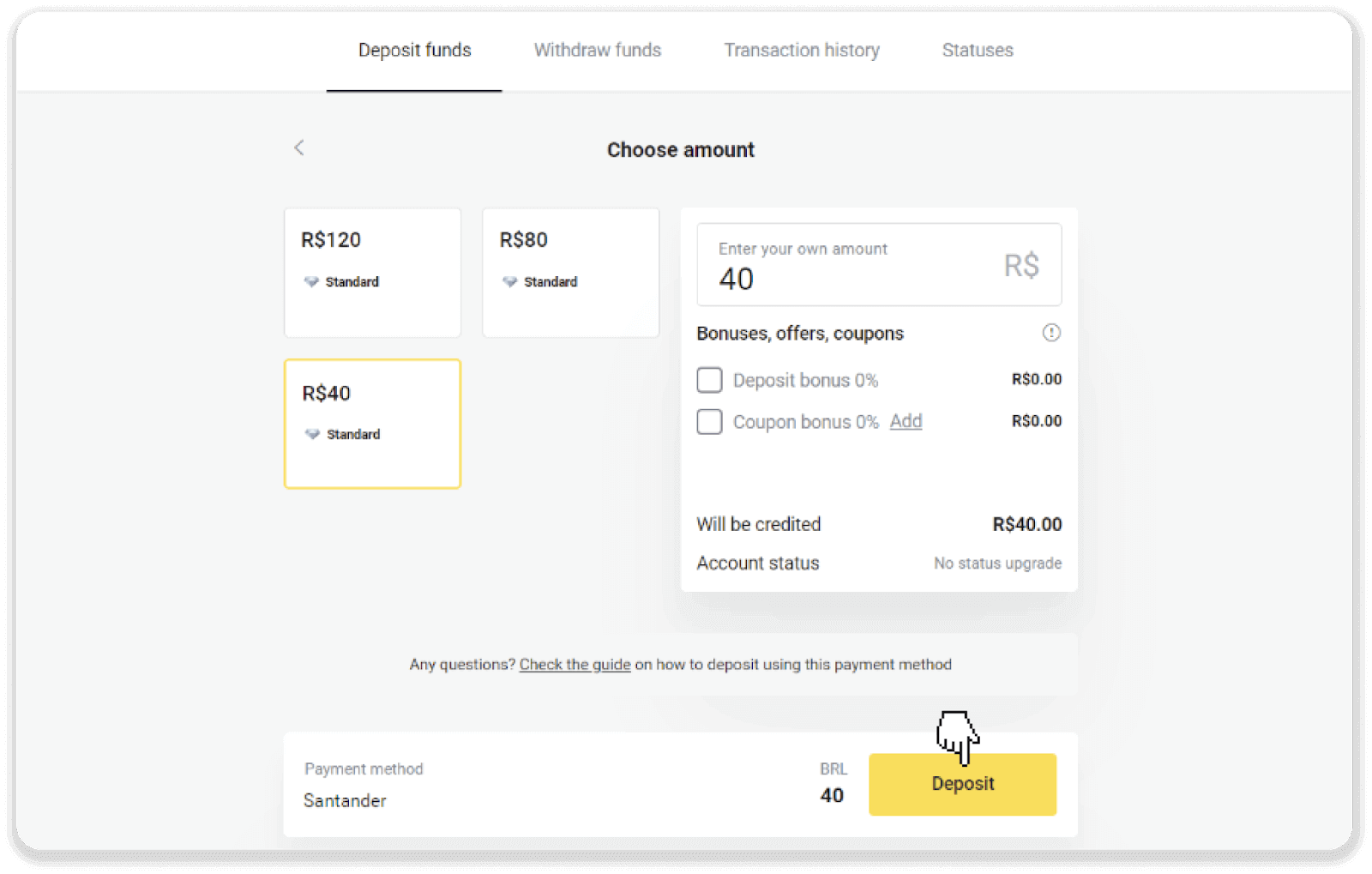
4. Du omdirigeras automatiskt till betalningsleverantörens sida. Välj Bradesco och ange din personliga information: ditt namn, CPF, CEP, e-postadress och telefonnummer. Klicka på "Bekräfta".
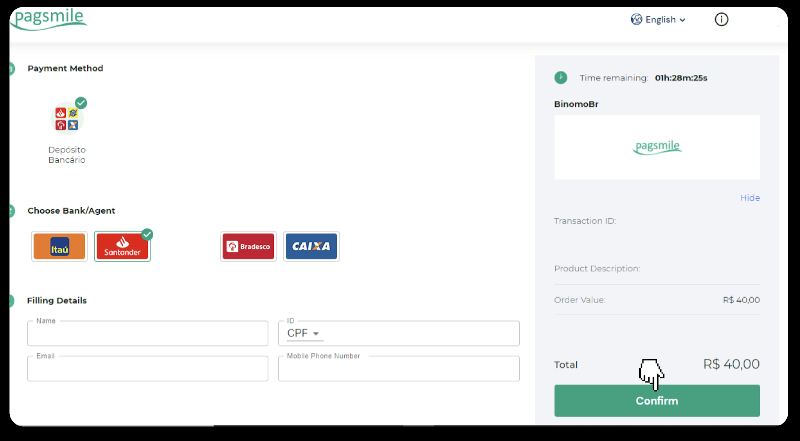
5. Anteckna PIX-nyckeln. Stäng inte den här sidan ännu, så du kan slutföra betalningen genom att ladda ner kvittot.
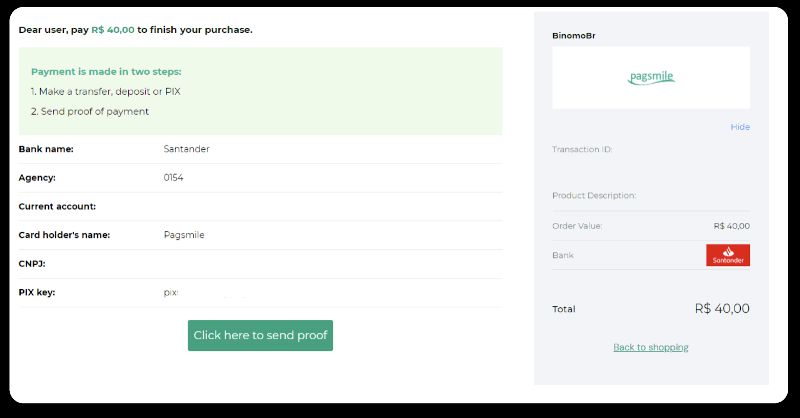
6. Logga in på ditt Santander-konto. Klicka på "PIX"-menyn och klicka sedan på "Överför".
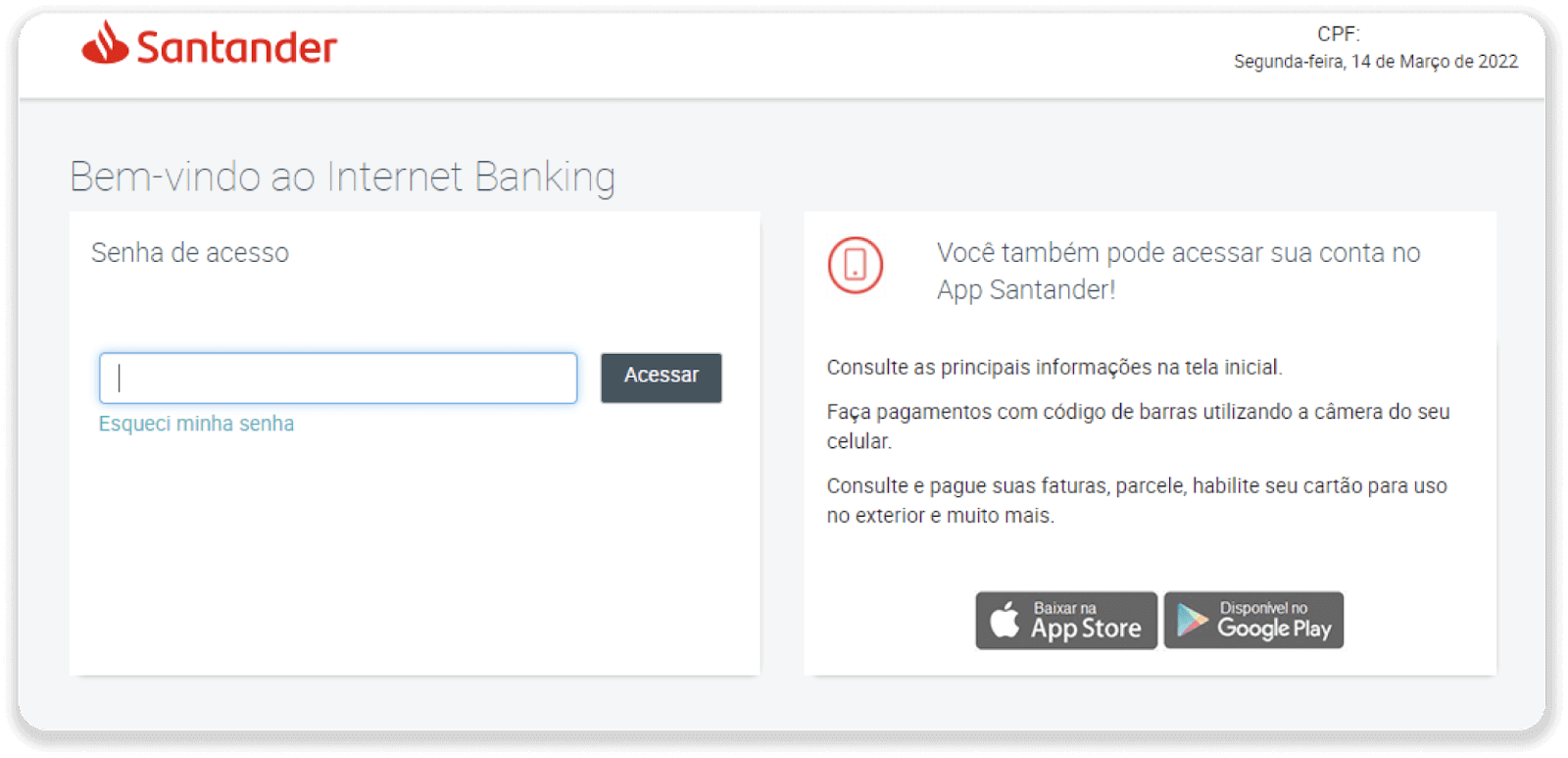
7. Välj "Pix e Transferências". Välj sedan “Fazer uma transferência”.
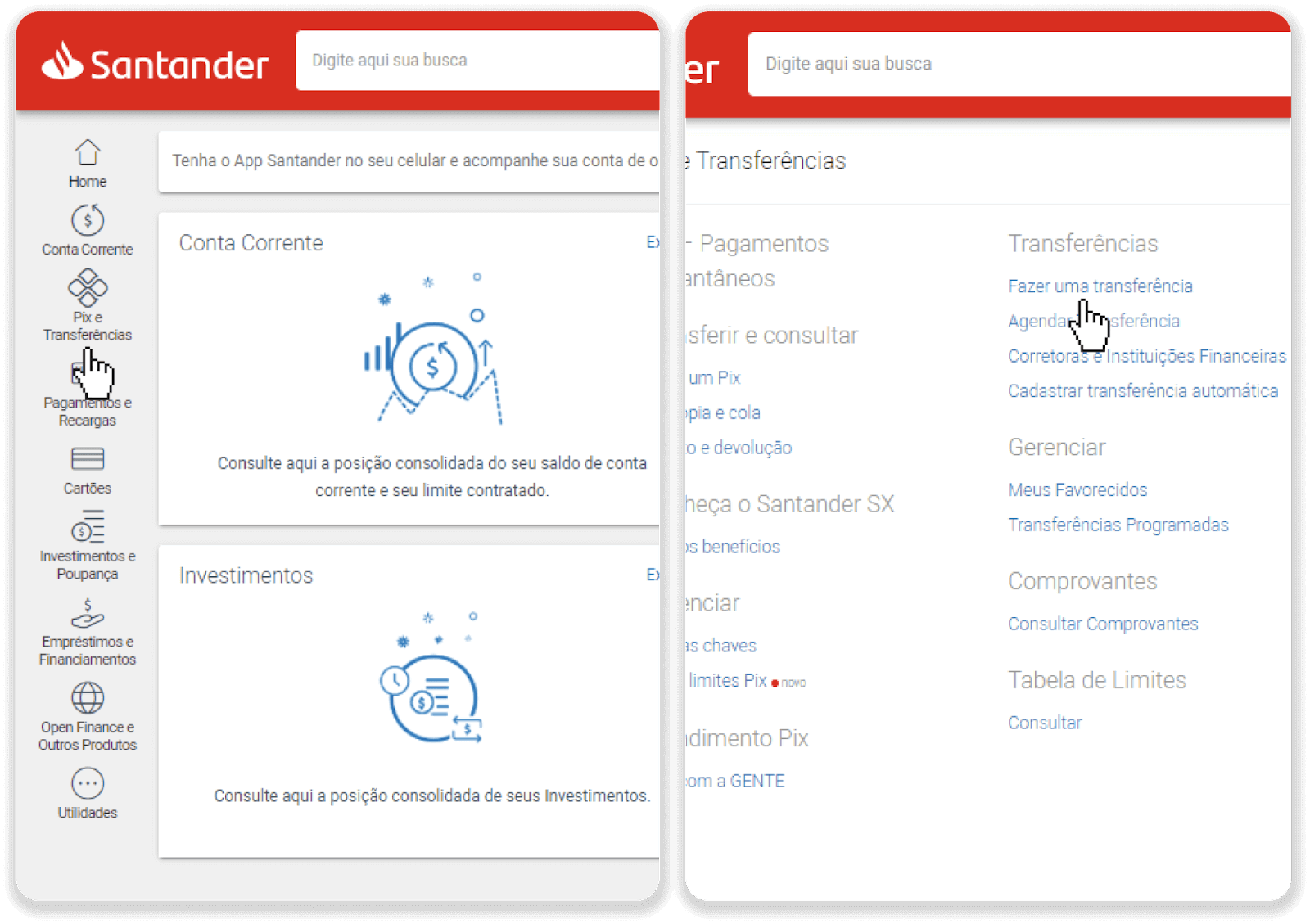
8. Fyll i kontouppgifterna för att göra banköverföringen. Klicka på "Fortsätt".
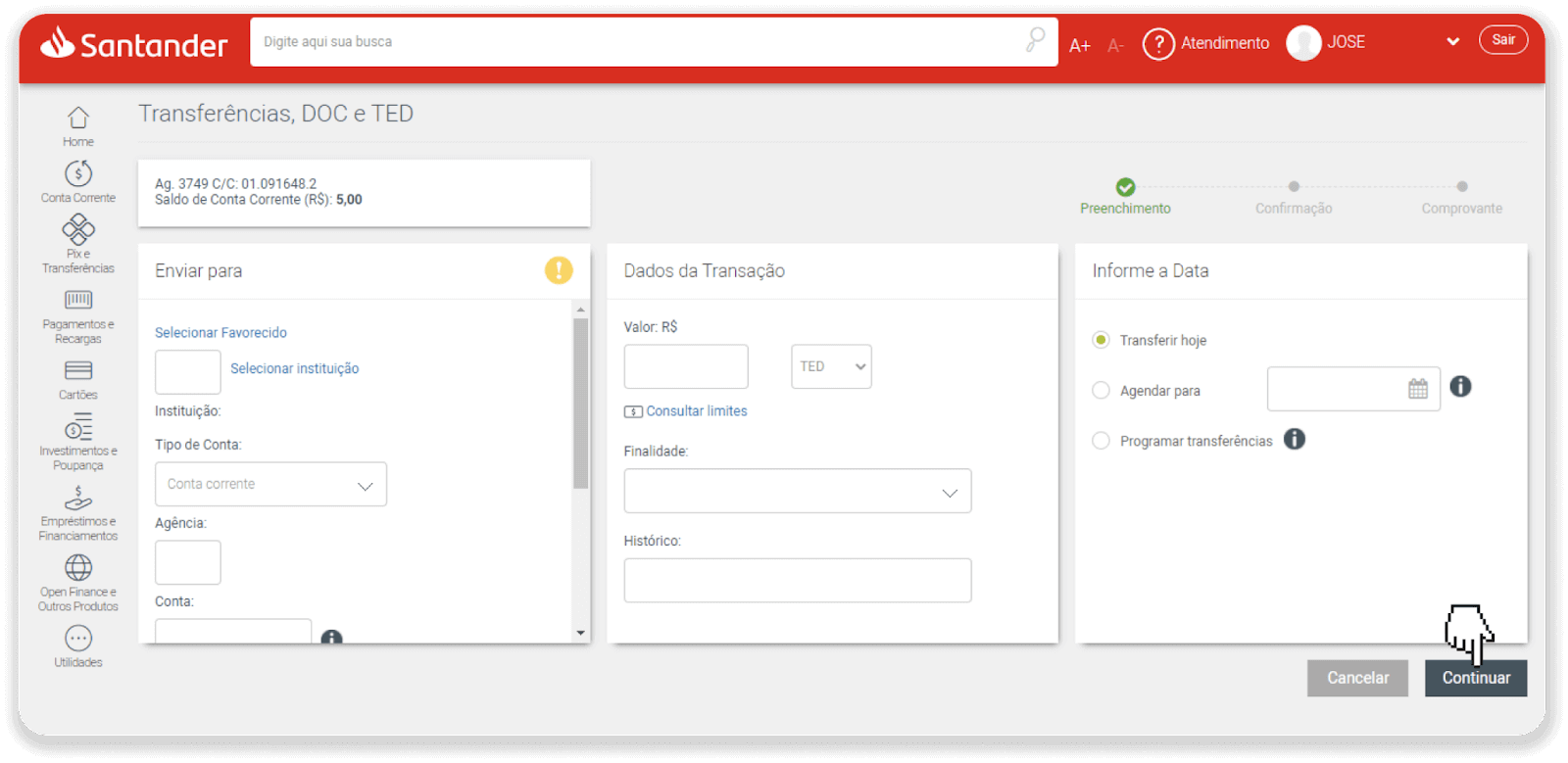
9. Betalningen är klar. Spara kvittot genom att klicka på "Salvar en PDF".
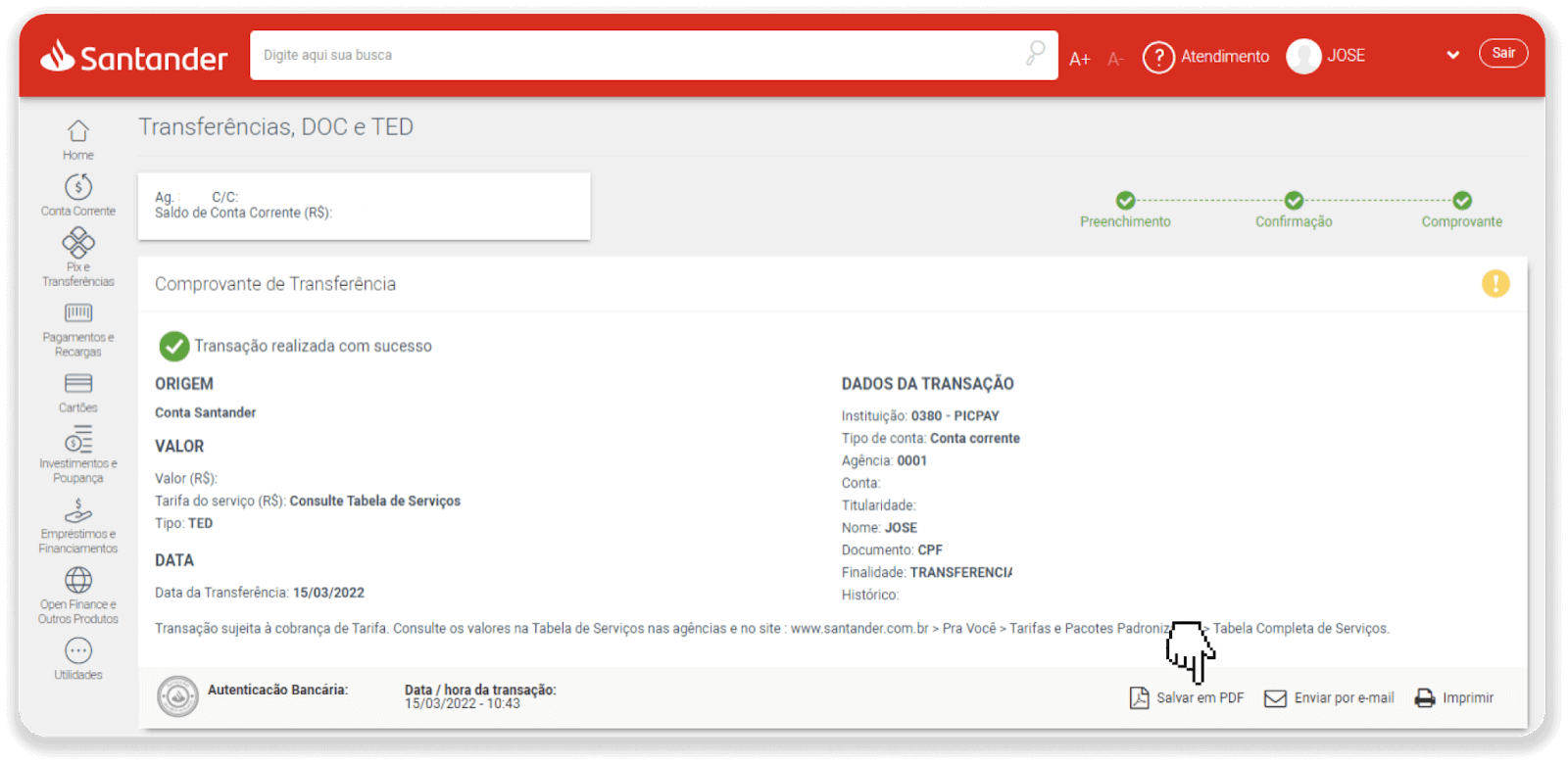
10. Gå tillbaka till sidan från steg 5 och klicka på knappen "Klicka här för att skicka bevis". Ange dina bankuppgifter och klicka på "Ladda upp" för att ladda upp ditt kvitto.
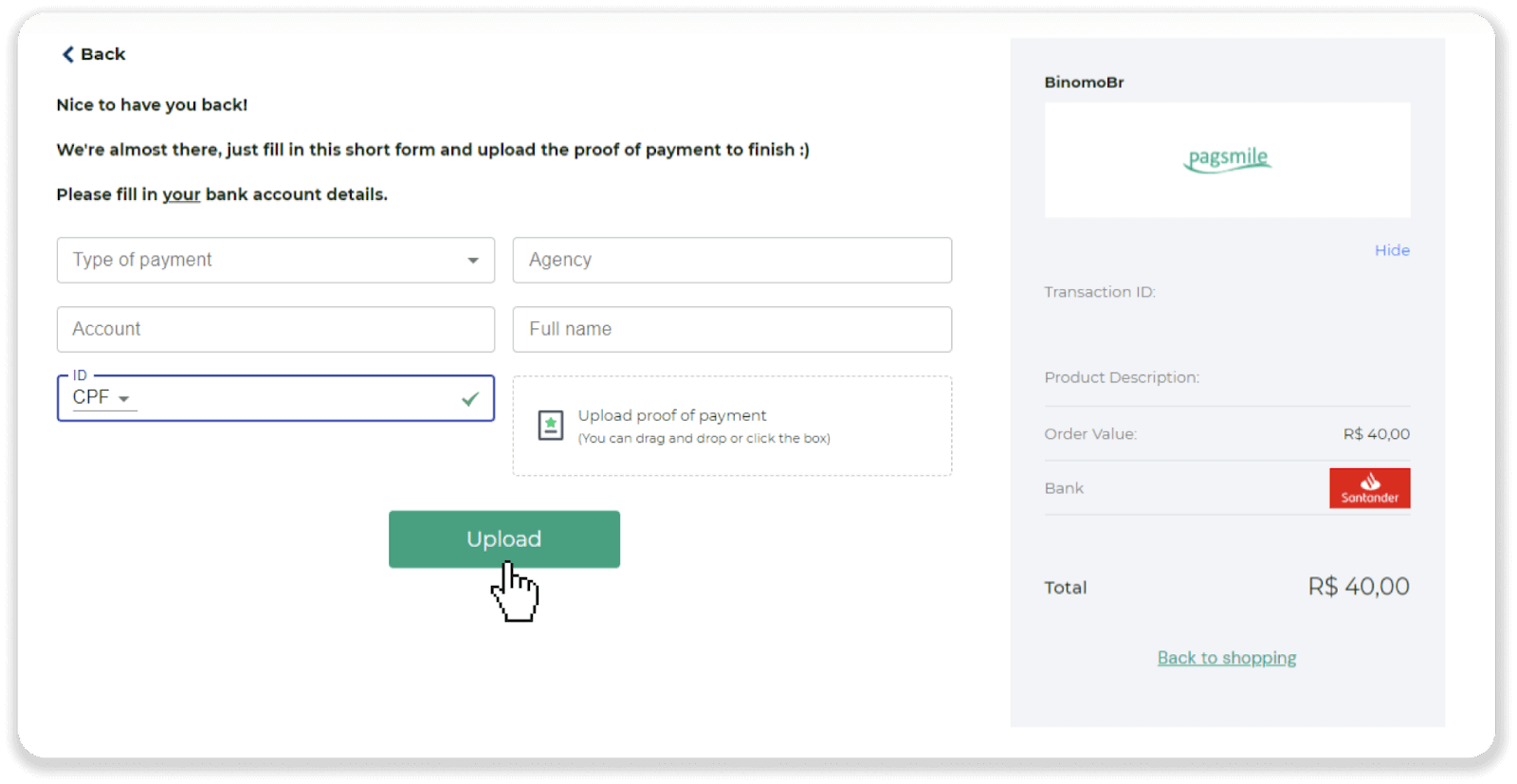
11. För att kontrollera statusen för din transaktion, gå tillbaka till fliken "Transaktionshistorik" och klicka på din insättning för att spåra dess status.